Page 1
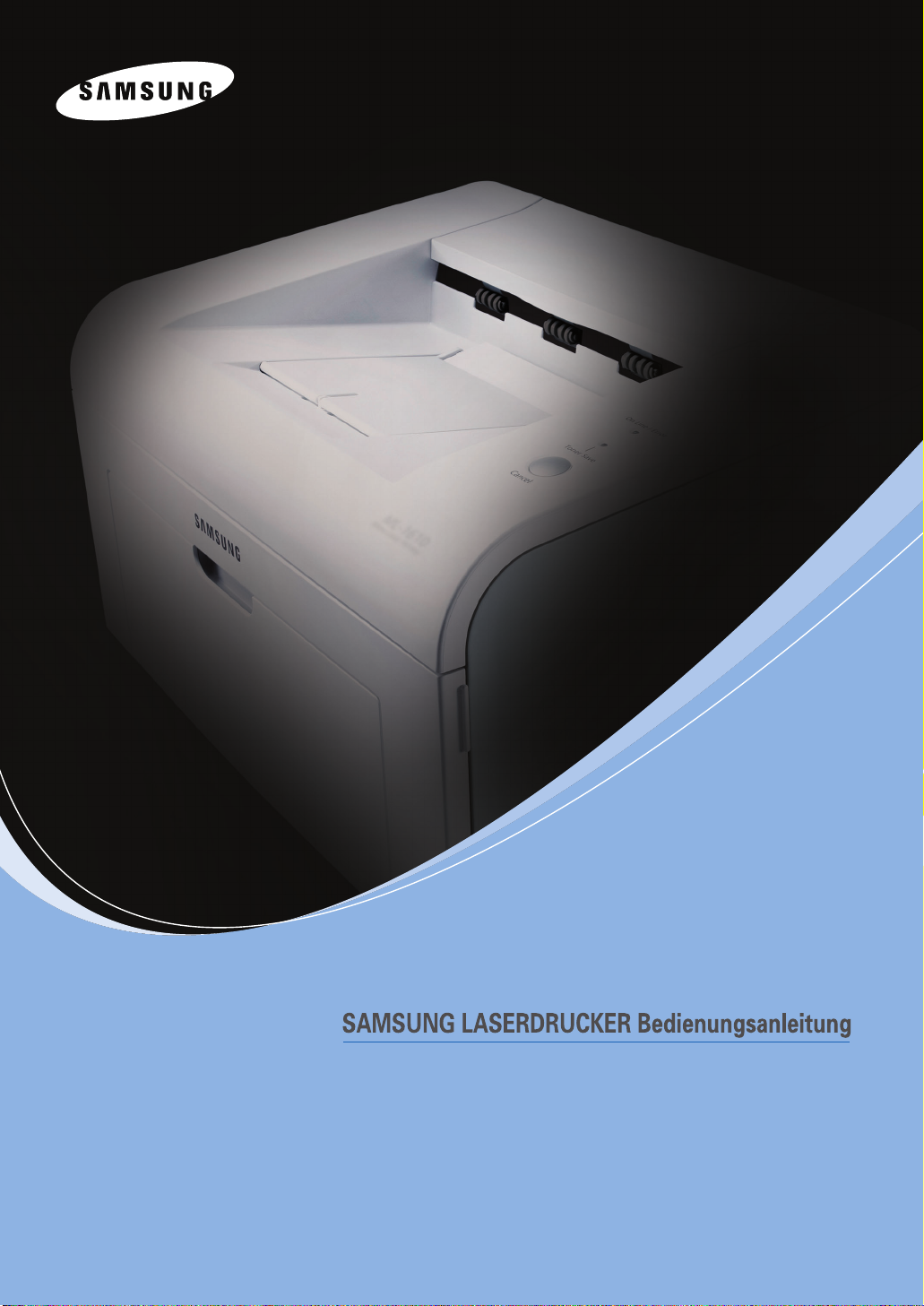
ML-2010 Series
Page 2
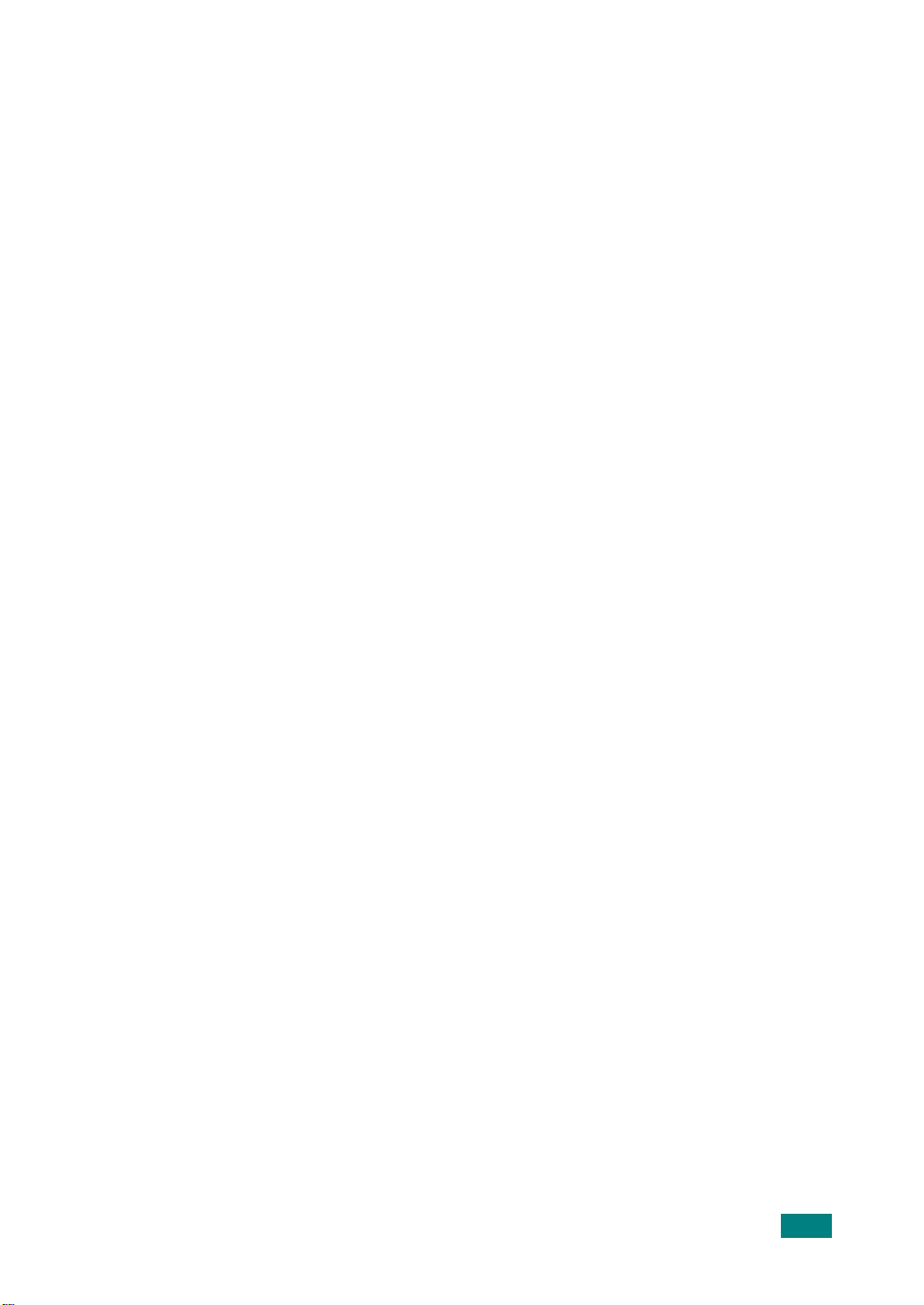
Hinweise zum Benutzerhandbuch
In diesem
Benutzerhandbuch
finden Sie Informationen zum Einrichten Ihres Druckers. Außerdem
enthält das Handbuch umfassende Anweisungen zum Verwenden des Druckers sowie
Informationen zu Wartung und Problemlösung.
Das
Software-Benutzerhandbuch
Sie zum Installieren der mitgelieferten Software und zum Verwenden der Gerätefunktionen
benötigen.
, der zweite Teil dieses Handbuchs, enthält Informationen, die
Dieses Handbuch dient ausschließlich zu Informationszwecken. Alle hier enthaltenen
Informationen können jederzeit ohne weiteres geändert werden. Samsung Electronics haftet nicht
für direkte oder indirekte Schäden aufgrund oder in Verbindung mit der Benutzung dieses
Handbuches.
© 2005 Samsung Electronics Co., Ltd. Alle Rechte vorbehalten.
• ML-2010 sind Modellnamen von Samsung Electronics Co., Ltd.
• SAMSUNG und das Samsung-Logo sind Marken der Samsung Electronics Co., Ltd.
•
Centronics ist ein Warenzeichen der Centronics Data Computer Corporation.
•
IBM und IBM PC sind Warenzeichen der International Business Machines Corporation.
•
Microsoft, Windows, Windows 98, Windows Me, Windows 2000 und Windows XP sind
eingetragene Handelsmarken der Microsoft Corporation.
• Apple, AppleTalk, TrueType, Laser Writer und Macintosh sind Marken von Apple Computer,
Inc.
•
Alle anderen Marken- oder Produktnamen sind Marken ihrer jeweiligen Firmen oder
Organisationen.
1
Page 3
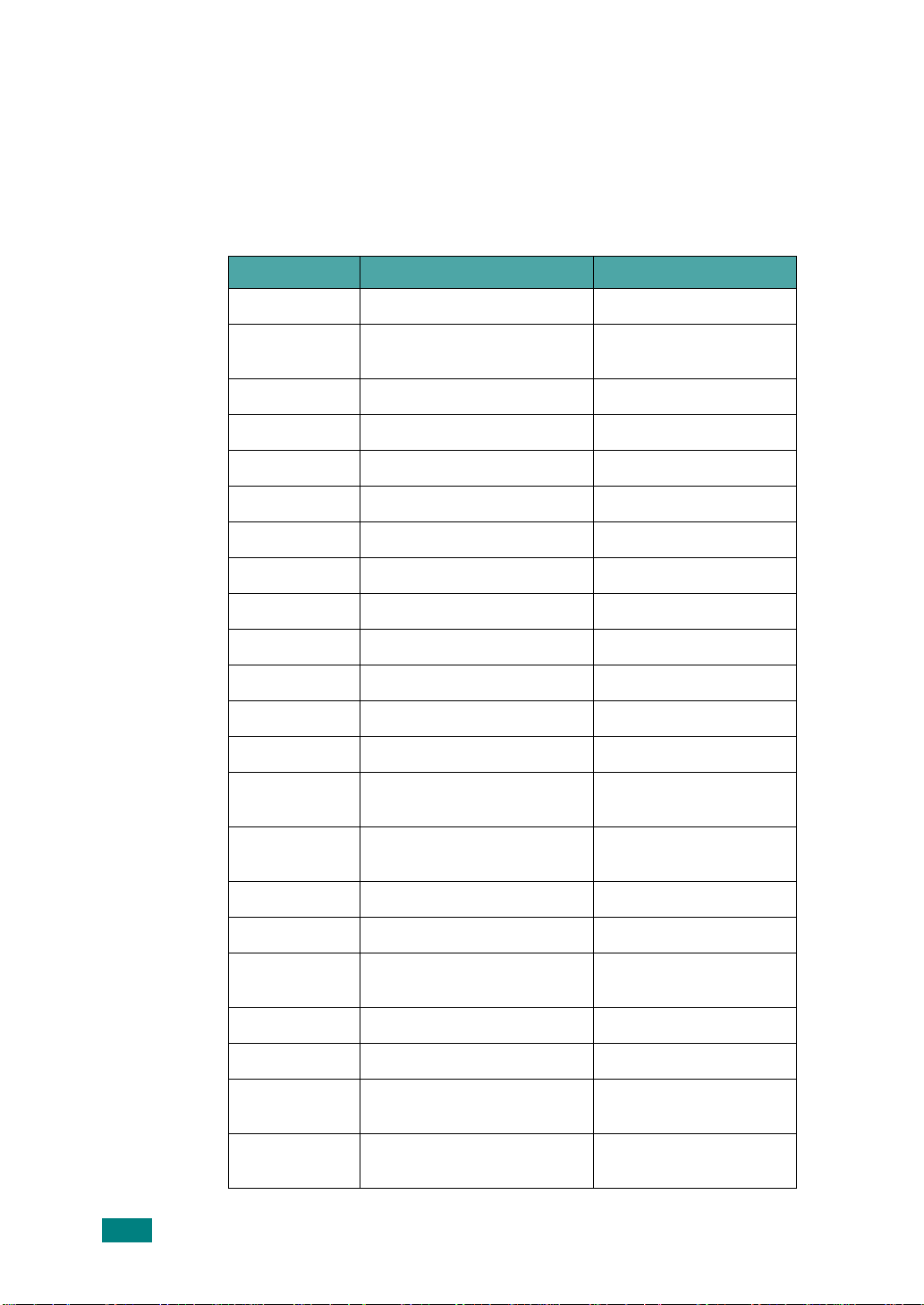
Contact SAMSUNG WORLD
WIDE
If you have any comments or questions regarding Samsung products, contact
the SAMSUNG customer care center.
Country Customer Care Center Web Site
CANADA 1-800-SAMSUNG (7267864) www.samsung.com/ca
MEXICO 01-800-SAMSUNG
(7267864)
U.S.A 1-800-SAMSUNG (7267864) www.samsung.com
ARGENTINE 0800-333-3733 www.samsung.com/ar
BRAZIL 0800-124-421 www.samsung.com/br
CHILE 800-726-7864 (SAMSUNG) www.samsung.com/cl
COSTA RICA 0-800-507-7267 www.samsung.com/latin
ECUADOR 1-800-10-7267 www.samsung.com/latin
EL SALV ADO R 800-6225 www.samsung.com/latin
GUA T EMALA 1-800-299-0013 www.samsung.com/latin
JAMAICA 1-800-234-7267 www.samsung.com/latin
PANAMA 800-7267 www.samsung.com/latin
PUERTO RICO 1-800-682-3180 www.samsung.com/latin
REP.
DOMINICA
TRINIDAD &
TOBAGO
1-800-751-2676 www.samsung.com/latin
1-800-7267-864 www.samsung.com/latin
www.sam sung. com / mx
VENEZUELA 1-800-100-5303 www .sam sung.com/ latin
BELGIUM 02 201 2418 www.samsung.com/be
CZECH
REPUBLIC
DENMARK 38 322 887 www.samsung.com/dk
FINLAND 09 693 7 9 554 www.samsung.com/fi
FRANCE 08 25 08 65 65
GERMANY 01805 - 121213
844 000 844 www.samsung.com/cz
www.sam sung. com / fr
(€ 0,15/min)
www.sam s ung.d e
(€ 0,12/min)
2
Page 4
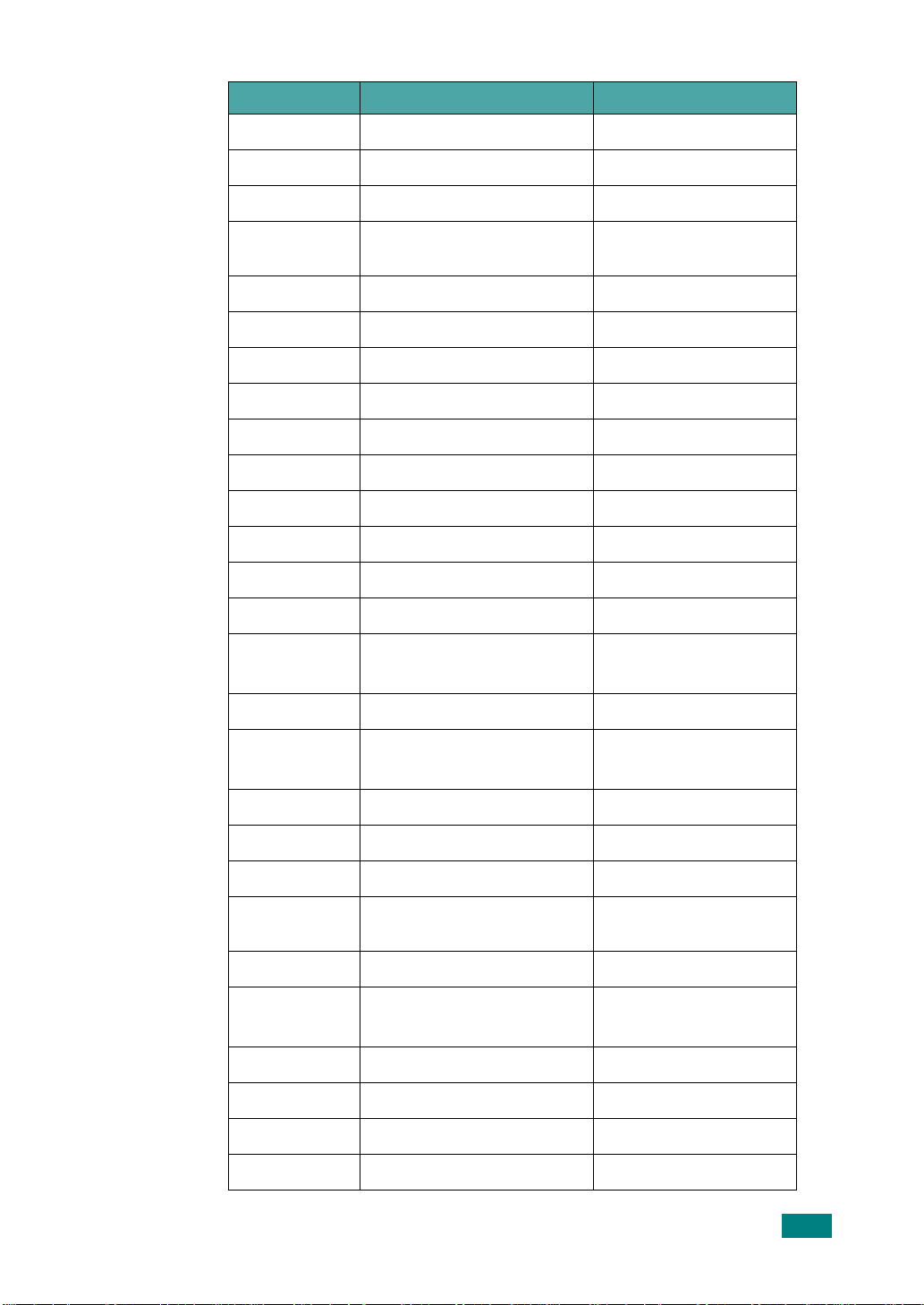
Country Customer Care Center Web Site
HUNGARY 06 40 985 985 www.samsung.com/ hu
ITALIA 199 153 153 www.samsung.com/it
LUXEMBURG 02 261 03 710 www.samsung.lu
NETHERLANDS 0900 20 200 88
(€ 0,10/min)
NORWAY 231 627 22 www.samsung.com/no
POLAND 0 801 801 881 www.samsung.com/pl
PORTUGAL 80 8 200 128 www.samsung.com/pt
SLOVAKIA 0850 123 989 www.samsung.com/sk
SPAIN 902 10 11 30 www. samsung.com/es
SWEDEN 08 585 367 87 www.samsung.com/se
U.K 0870 242 0303 www.samsung.com/uk
RUSSIA 8-800-200-0400 www.samsung.ru
UKRAINE 8-800-502-0000 www.samsung.com/ur
AUSTRALIA 1300 362 603 www.samsung.com/au
CHINA 800-810-5858
010- 6475 1880
HONG KONG 2862 6001 www.samsung.com/hk
INDIA 3030 8282
1600 1100 11
www.sam sung. com / nl
www.samsung.com.cn
www.sam sung. com / in
INDONESIA 0800-112-8888 www.samsung.com/id
JAPAN 0120-327-527 www.samsung.com/jp
MALAYSIA 1800-88-9999 www.samsung.com/my
PHILIPPINES 1800-10-SAMSUNG
(7267864)
SINGAPORE 180 0-SAMSU NG (7267864) www.samsung.com/sg
THAILAND 1800-29-3232
02-689-3232
TAIWAN 0800-329-999 www.samsung.com/tw
VIETNAM 1 800 588 889 www.samsung.com/vn
SOUTH AFRICA 0860 7267864 (SAMSU NG) www.samsung.com/za
U.A.E 800SAMSUNG (7267864) www.samsung.com/mea
www.sam sung. com / ph
www.sam sung. com / th
3
Page 5
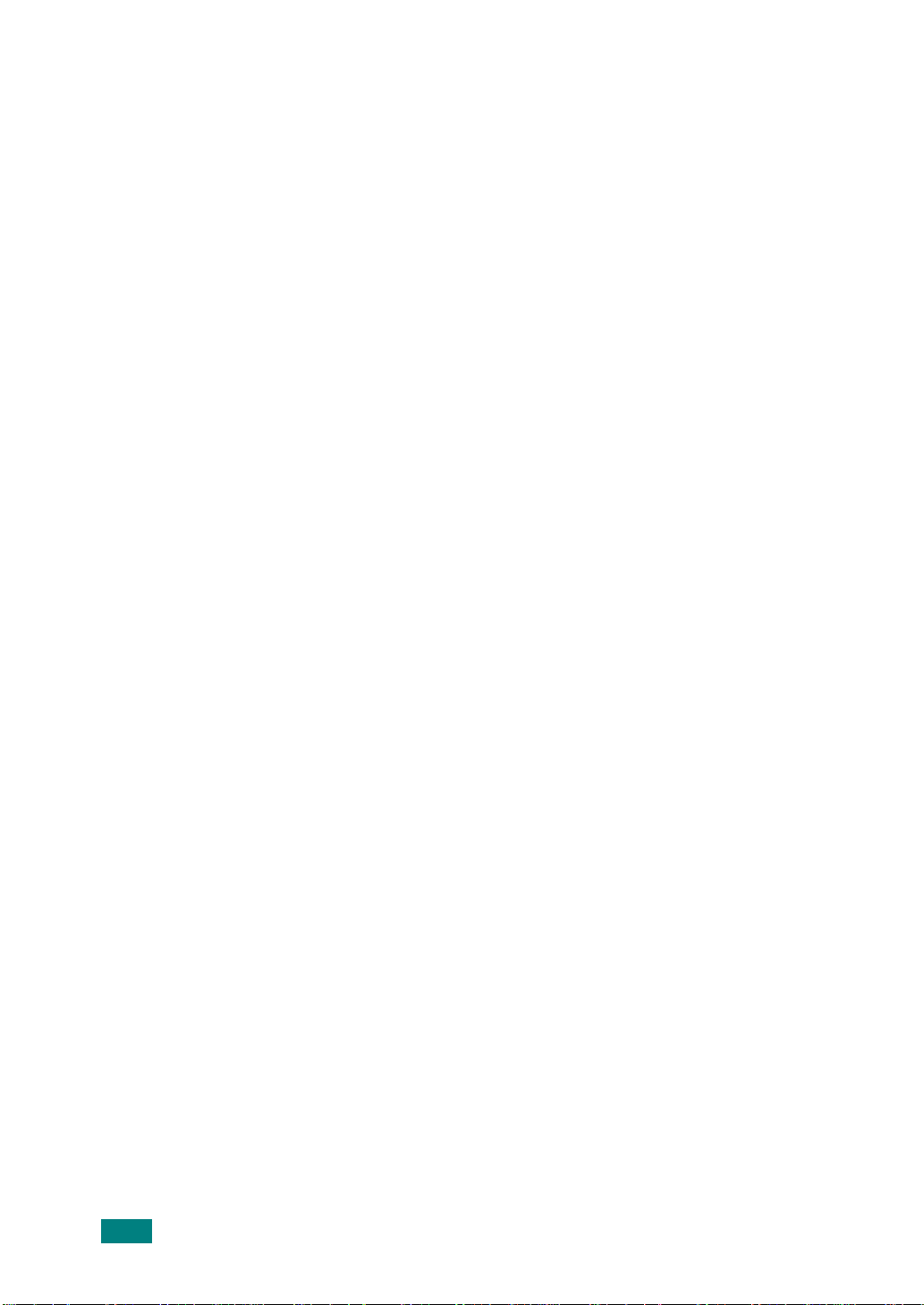
INHALT
Kapitel 1:
Kapitel 2:
EINFÜHRUNG
Spezielle Funktionen .................................................................... 1.2
Druckertreiber-Funktionen ........................................................... 1.3
Druckerkomponenten ................................................................... 1.4
Vorderansicht ......................................................................... 1.4
Rückansicht ........................................................................... 1.5
Bedienfeld kennen lernen ............................................................ 1.6
LED-Anzeigen für On Line/Error und Toner Save ................. 1.6
Taste Cancel .......................................................................... 1.7
DRUCKER EINRICHTEN
Auspacken ................................................................................... 2.2
Standort wählen ..................................................................... 2.3
Tonerkartusche installieren .......................................................... 2.4
Papier einlegen ............................................................................ 2.7
Druckerkabel anschließen ............................................................ 2.9
Drucker einschalten ................................................................... 2.10
Testseite drucken ....................................................................... 2.11
Druckersoftware installieren ....................................................... 2.12
Systemanforderungen ......................................................... 2.13
Kapitel 3:
4
DRUCKMATERIALIEN VERWENDEN
Papier und anderes Druckmaterial wählen .................................. 3.2
Art, Zufuhr und Kapazität ....................................................... 3.3
Richtlinien für Papier und spezielle Materialien ..................... 3.3
Ausgabefach bestätigen ............................................................... 3.6
Papier einlegen ............................................................................ 3.6
Papierfach verwenden ........................................................... 3.6
Den manuellen Papiereinzug verwenden .............................. 3.7
Drucken auf Spezialmaterial ........................................................ 3.8
Druckauftrag annullieren ............................................................ 3.10
Page 6
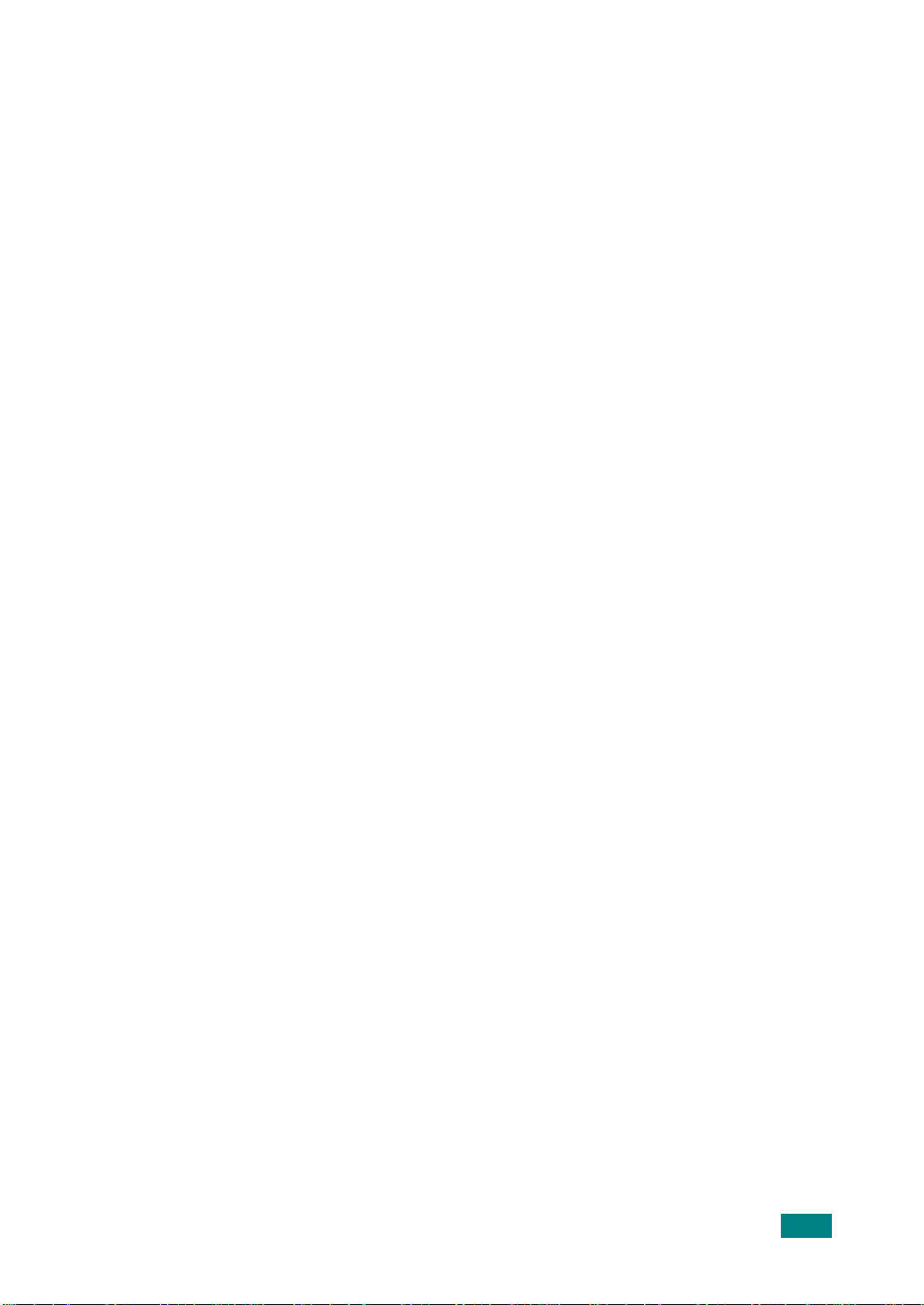
Kapitel 4:
DRUCKER WARTEN
Tonerkartusche warten ................................................................ 4.2
Toner in der Kartusche verteilen ............................................ 4.3
Tonerkartusche auswechseln ................................................ 4.5
Toner-Sparbetrieb verwenden ..................................................... 4.5
Drucker reinigen ........................................................................... 4.6
Außenseite des Druckers reinigen ......................................... 4.6
Innenraum des Druckers reinigen .......................................... 4.6
Verbrauchsmaterial und Ersatzteile ............................................. 4.9
Kapitel 5:
Kapitel 6:
PROBLEME BEHEBEN
Checkliste für Fehlerbehebung ................................................... 5.2
Allgemeine Druckerprobleme lösen ............................................. 5.3
Papierstau beseitigen ................................................................... 5.6
Im Papierausgabebereich ...................................................... 5.6
Im Papiereinzugsbereich ....................................................... 5.8
Im manuellen Papiereinzug ................................................... 5.9
Bei der Tonerkartusche ......................................................... 5.9
Tipps zur Vermeidung von Papierstaus ............................... 5.11
Probleme mit der Druckqualität lösen ........................................ 5.11
Checkliste Druckqualität ...................................................... 5.11
Probleme mit der Druckqualität lösen .................................. 5.12
Problemlösung bei Fehlermeldungen ........................................ 5.17
Allgemeine Probleme unter Windows ....................................... 5.18
Allgemeine Probleme bei Macintos ........................................ 5.18
Allgemeine Probleme unter Linux ........................................... 5.19
TECHNISCHE DATEN UND VORGABEN
Technische Daten des Druckers .................................................. 6.2
Papiervorgaben ............................................................................ 6.3
Überblick ................................................................................ 6.3
Unterstützte Papierformate .................................................... 6.4
Hinweise zum Umgang mit Papier ......................................... 6.5
Papiervorgaben ..................................................................... 6.6
Papierausgabekapazität ........................................................ 6.6
Umgebungsbedingungen für Drucker und Papierlagerung ... 6.7
5
Page 7
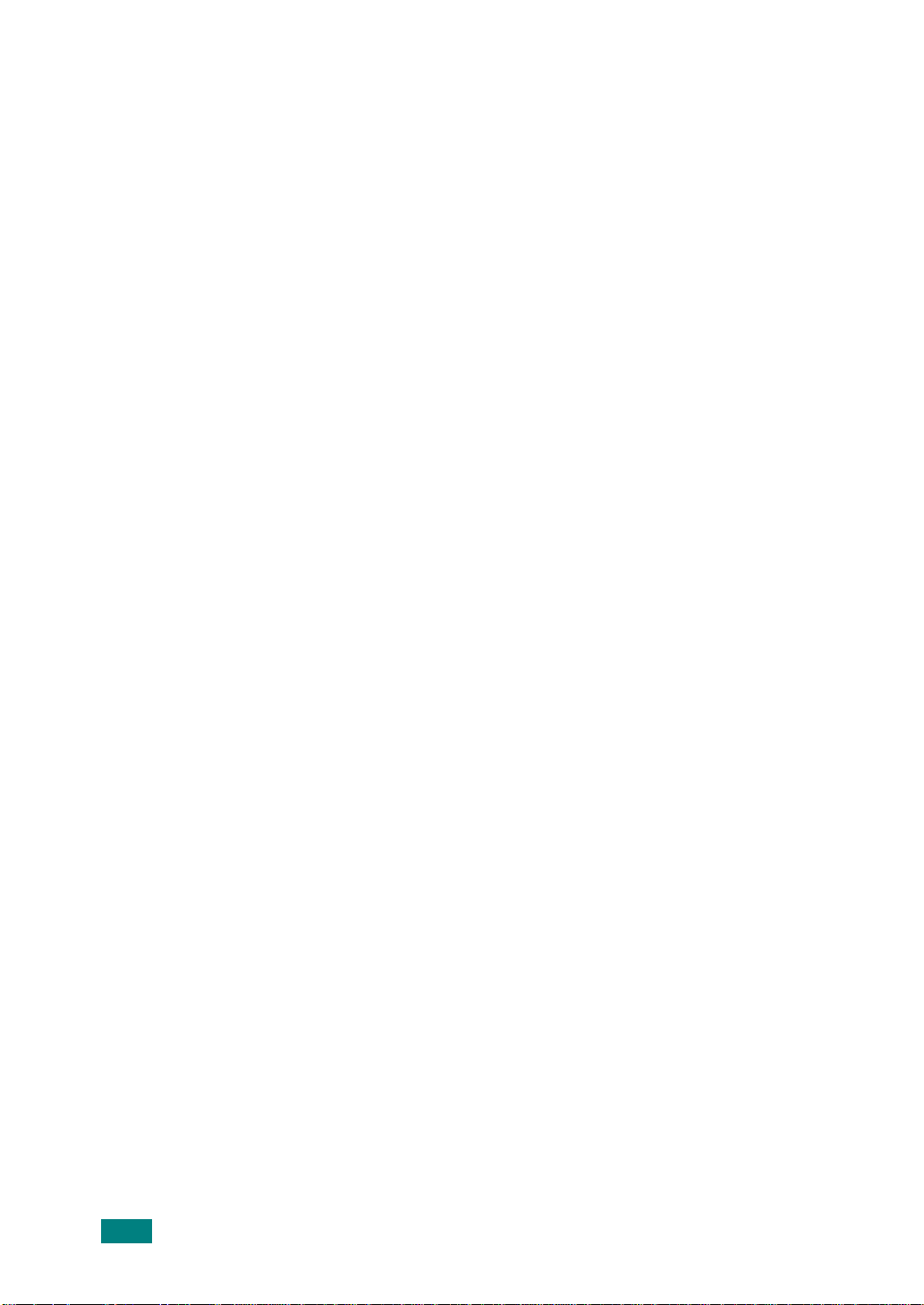
Wichtige Vorsichts- und Sicherheitshinweise
Um Brandgefahr, Stromschlag und Verletzungen zu vermeiden, sollten die
nachfolgenden Sicherheitsvorkehrungen beim Arbeiten mit dem Gerät stets befolgt
werden.
1
Bitte lesen Sie alle Anweisungen durch und vergewissern Sie sich, dass Sie sie
verstanden haben.
2
Nutzen Sie im Umgang mit Elektrogeräten stets Ihren gesunden
Menschenverstand.
3
Halten Sie sich an alle am Gerät angebrachten und in den Begleitunterlagen
genannten Warnungen und Anweisungen.
4
Sollte eine Betriebsanweisung mit einem Sicherheitshinweis in Konflikt stehen,
halten Sie sich an den Sicherheitshinweis. Möglicherweise haben Sie die
Betriebsnweisung jedoch missverstanden. Wenn Sie den Konflikt nicht lösen
können, setzen Sie sich mit dem Händler oder dem Kundendienst in Verbindung.
5
Nehmen Sie das Gerät vom Stromnetz, bevor Sie es reinigen Verwenden Sie
zum Reinigen keine Flüssig- oder Sprühreiniger, sondern ausschließlich ein
feuchtes Tuch.
6
Stellen Sie das Gerät nicht auf einen instabilen Wagen, Stand oder Tisch: Es
könnte herunterfallen und stark beschädigt werden.
7
Stellen Sie das Gerät nie auf oder in die Nähe eines Heizkörpers, einer
Heizplatte, einer Klimaanlage oder eines Lüfungskanals.
8
Es dürfen sich keine Gegenstände oder Möbel auf dem Stromkabel befinden.
Stellen Sie das Gerät nicht an stark frequentierten Orten auf, an denen
Menschen auf dessen Kabel treten.
9
Überladen Sie Steckdosen und Verlängerungskabel nicht: Dies kann eine
verminderte Leistung zur Folge haben und zu Brand oder Stromschlag führen.
10
Haustiere dürfen nicht an Strom- oder Anschlusskabeln kauen.
11
Schieben Sie keine Gegenstände über Gehäuseöffnungen in das Gerät: Sie
können mit gefährlichen Spannungspunkten in Berührung kommen und Brand
oder Stromschlag erzeugen. Verschütten Sie keine Flüssigkeit über dem Gerät.
6
Page 8
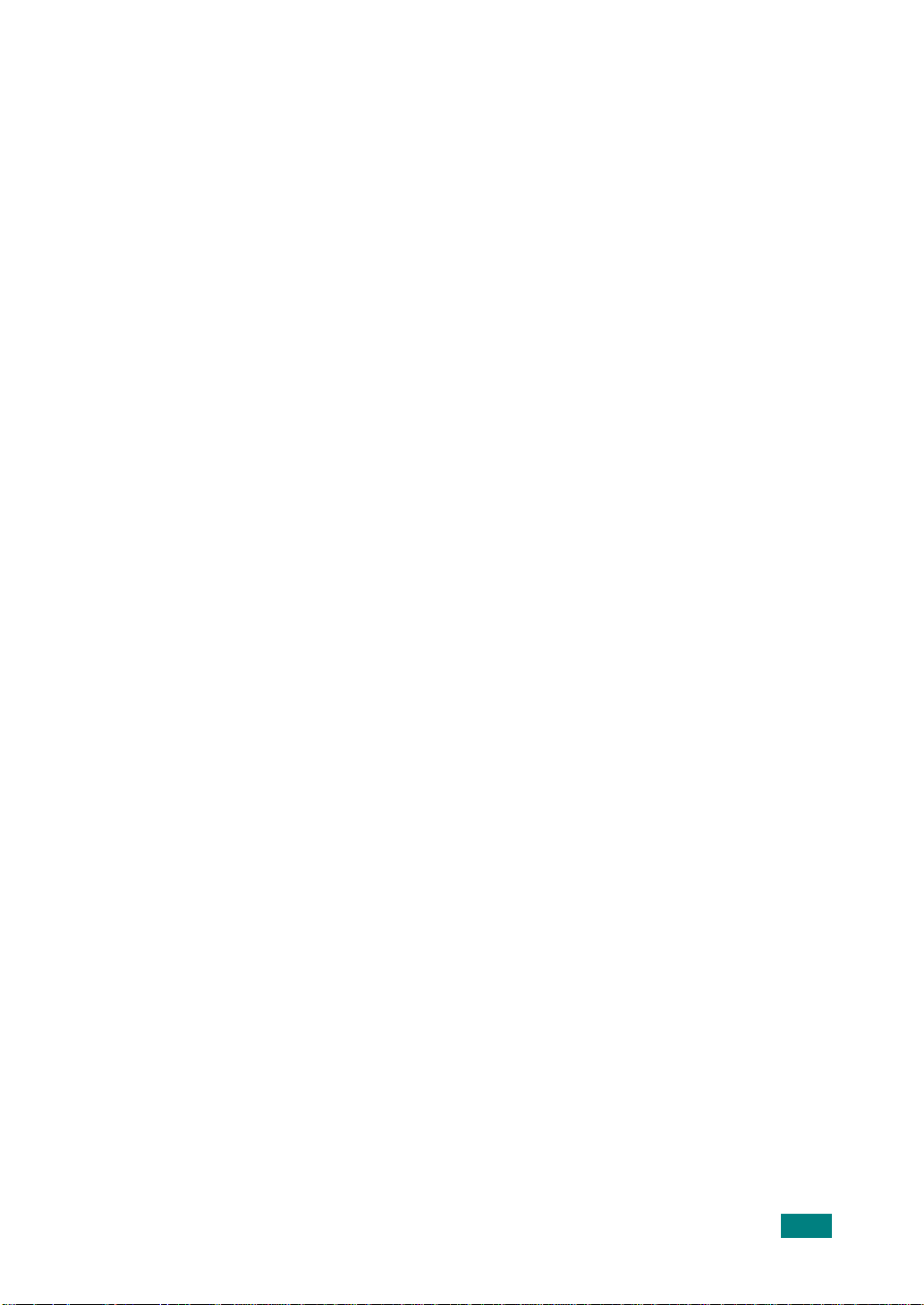
12
Um Stromschlag zu vermeiden, bauen Sie das Gerät nicht auseinander. Sollte
eine Reparatur fällig sein, bringen Sie es zu einem qualifizierten
Servicetechniker. Durch Öffnen oder Entfernen von Abdeckungen setzen Sie sich
möglicherweise gefährlichen Spannungen oder anderen Risiken aus. Durch nicht
ordnungsgemäßes Zusammensetzen des auseinandergebauten Geräts kann es
bei anschließender Benutzung zu Stromschlägen kommen.
13
Ziehen Sie den Netzstecker und wenden Sie sich in folgenden Situationen an
qualifiziertes Kundendienspersonal:
•Das Stromkabel, Telefonkabel oder Verbindungskabel ist beschädigt oder
ausgefranst.
•Das Gerät ist mit Flüssigkeit in Kontakt gekommen.
•Das Gerät war Regen oder Wasser ausgesetzt.
•Das Gerät funktioniert trotz Befolgen aller Anweisungen nicht ordnungsgemäß.
•Das Gerät ist heruntergefallen oder das Gehäuse ist beschädigt.
•Das Gerät weist eine plötzliche deutlich verminderte Leistung auf.
14
Nehmen Sie nur an solchen Steuerelementen Änderungen vor, die in der
Betriebsanleitung behandelt werden. Unkorrektes Einstellen anderer
Steuerelemente kann zu Schäden führen und der Aufwand des
Servicetechnikers, den Normalbetrieb des Geräts wiederherzustellen, ist
möglicherweise groß.
15
Verwenden Sie das Gerät nach Möglichkeit nicht während eines Gewitters, da
möglicherweise ein entferntes Risiko von Stromschlag aufgrund von Blitzen
besteht. Ziehen Sie, wenn möglich, für die Dauer des Gewitters den Netzstecker.
16
Wenn Sie kontinuierlich viele Seiten ausdrucken, kann die Oberfläche des
Ausgabefachs heiß werden. Achten Sie darauf, die Oberfläche nicht zu berühren
und halten Sie Kinder von ihr fern.
17
BEWAHREN SIE DIESE ANWEISUNGEN SORGFÄLTIG AUF.
7
Page 9
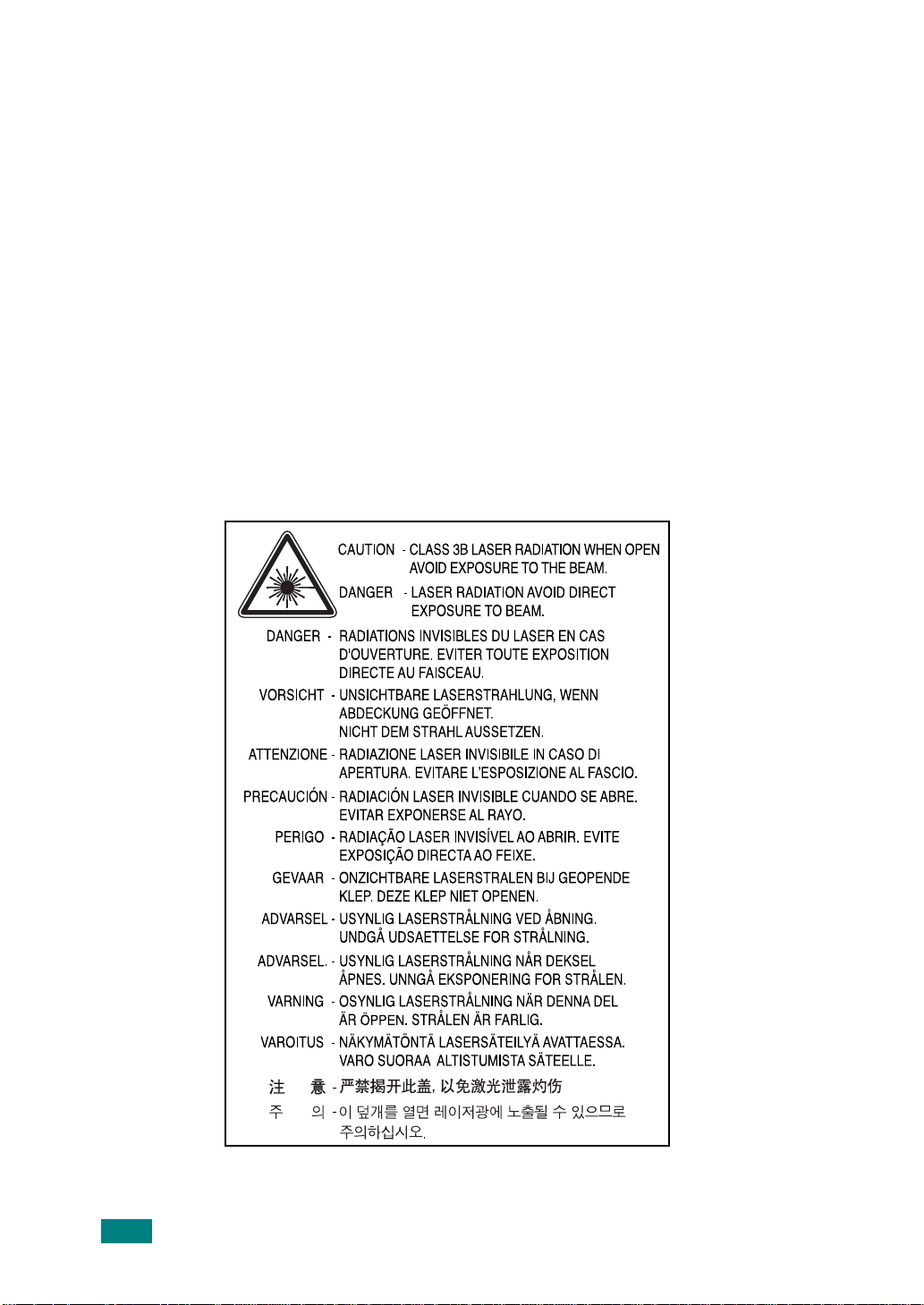
Hinweise zu Umweltschutz und Sicherheit
Sicherheit von Lasergeräten
Der Drucker entspricht den US-Vorschriften von DHHS 21 CFR, Kapitel 1, Unterkapitel J
für Laserprodukte der Klasse I (1). In anderen Ländern ist der Drucker gemäß den
Vorschriften von IEC 825 als Laserprodukt der Klasse I zugelassen.
Laserprodukte der Klasse I gelten als nicht gefährlich. Das Lasersystem und der
Drucker sind so ausgelegt, dass Laserstrahlung während des Normalbetriebs, der
Wartungsarbeiten durch Benutzer oder unter vorgeschriebenen Servicebedingungen
oberhalb der Werte der Klasse I niemals auf Menschen einwirken können.
WARNUNG
Betreiben oder warten Sie den Drucker nie, wenn die Schutzabdeckung von der
Laser/Scanner-Baugruppe entfernt wurde. Der unsichtbare reflektierte Strahl könnte
Ihre Augen verletzen.
Beachten Sie bitte bei der Verwendung des Geräts die nachfolgenden
Sicherheitsbestimmungen, um die Gefahr eines Feuers, eines elektrischen Schlags
oder einer Verletzung auszuschließen:
8
Page 10
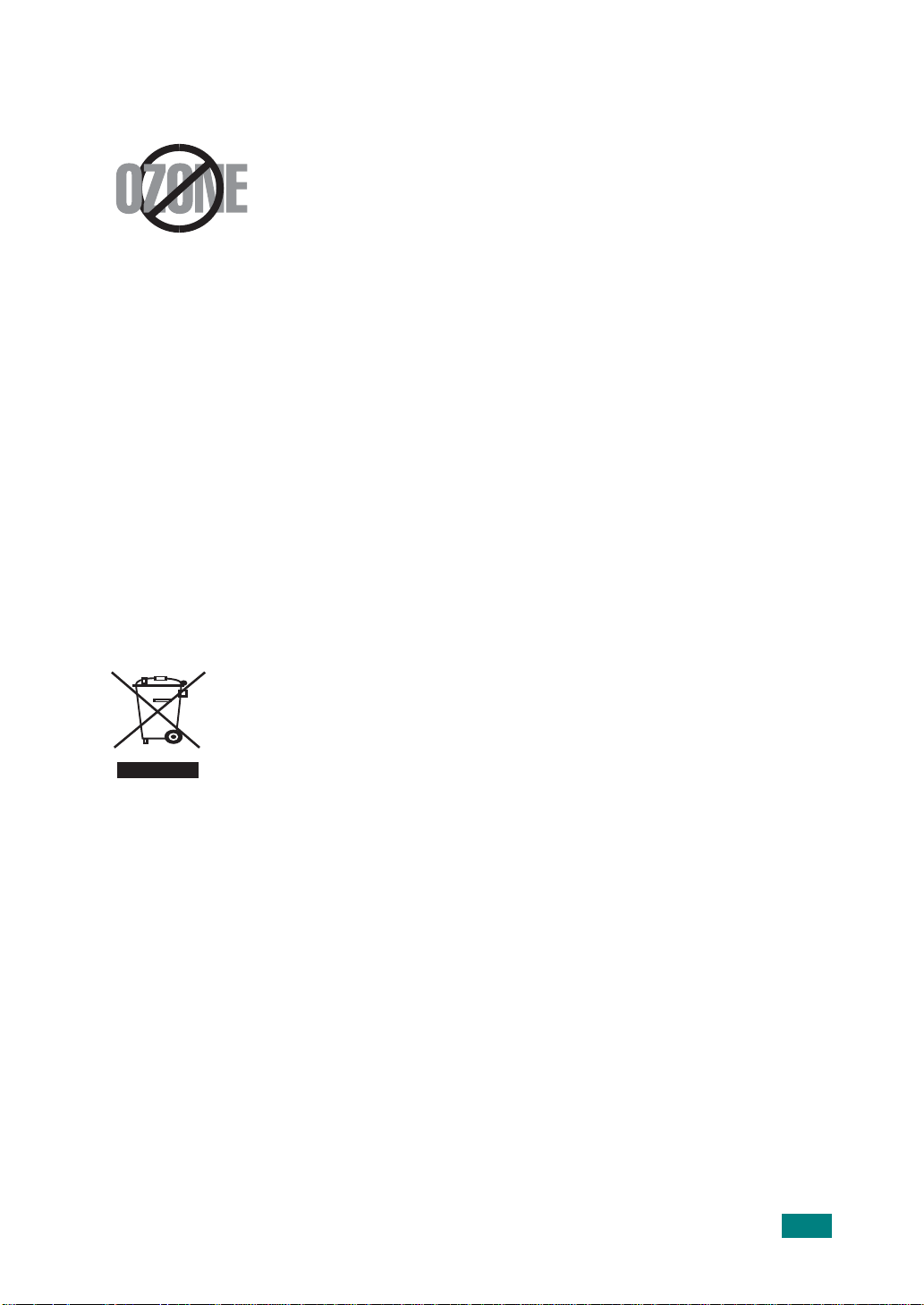
Ozonemission
Bei normalem Betrieb produziert dieses Gerät Ozon. Dieses vom
Drucker erzeugte Ozon stellt keine Gefahr für den Benutzer dar.
Es wird jedoch empfohlen, das Gerät in einem gut belüfteten
Raum zu betreiben.
Weitere Informationen über Ozonemissionen erhalten Sie in
Ihrem Samsung-Fachgeschäft.
Stromsparfunktion
Dieser Drucker verfügt über einen Stromsparmodus, der den Stromverbrauch
verringert, wenn das Gerät nicht aktiv verwendet wird.
Wenn der Drucker über einen längeren Zeitraum keine Daten empfängt, wird der
Stromverbrauch automatisch reduziert.
Das Zeichen Energy Star stellt keine EPA-Empfehlung für ein Produkt oder einen
Service dar.
Korrekte Entsorgung dieses Produkts (Elektromüll)
(Anzuwenden in den Ländern der Europäischen Union und anderen
europäischen Ländern mit einem separaten Sammelsystem)
Die Kennzeichnung auf dem Produkt bzw. auf der dazugehörigen
Literatur gibt an, dass es nach seiner Lebensdauer nicht zusammen
mit dem normalen Haushaltsmüll entsorgt werden darf. Entsorgen Sie
dieses Gerät bitte getrennt von anderen Abfällen, um der Umwelt bzw.
der menschlichen Gesundheit nicht durch unkontrollierte
Müllbeseitigung zu schaden. Recyceln Sie das Gerät, um die
nachhaltige Wiederverwertung von stofflichen Ressourcen zu fördern.
Private Nutzer sollten den Händler, bei dem das Produkt gekauft wurde, oder die
zuständigen Behörden kontaktieren, um in Erfahrung zu bringen, wie sie das Gerät
auf umweltfreundliche Weise recyceln können.
Gewerbliche Nutzer sollten sich an Ihren Lieferanten wenden und die Bedingungen
des Verkaufsvertrags konsultieren. Dieses Produkt darf nicht zusammen mit anderem
Gewerbemüll entsorgt werden.
9
Page 11
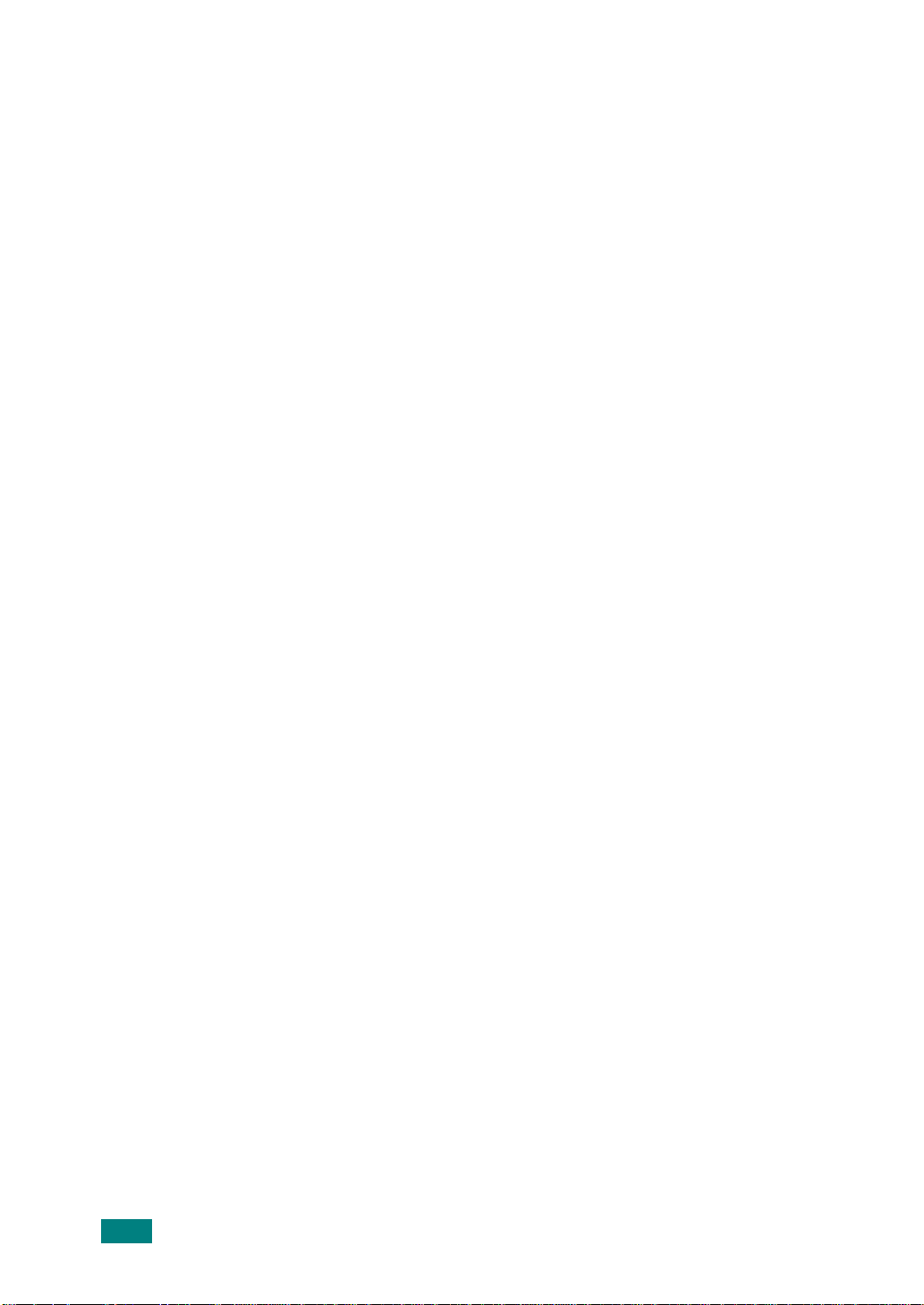
Ausstrahlung von Funkfrequenzen
FCC-Bestimmungen
Bei Tests wurde festgestellt, dass dieses Gerät den Grenzwerten eines digitalen
Geräts der Klasse B gemäß Teil 15 der FCC-Bestimmungen entspricht. Diese
Grenzwerte sind so definiert, dass sie ausreichenden Schutz gegen störende
Interferenzen in einer Wohnumgebung gewährleisten. Von diesem Gerät wird Energie
in Form von Funkfrequenzen erzeugt, verwendet und womöglich ausgestrahlt, die,
falls das Gerät nicht ordnungsgemäß installiert und verwendet wird, zu Störungen
des Funkverkehrs führen kann. Es kann nicht garantiert werden, dass in einer
bestimmten Installation keine Interferenzen auftreten. Falls dieses Gerät den
Rundfunk- oder Fernsehempfang stört, was durch Aus- und Einschalten des Geräts
festgestellt werden kann, wird dem Benutzer empfohlen, die Störungen durch eine
oder mehrere der folgenden Maßnahmen zu korrigieren:
1
Empfangsantenne anders ausrichten oder an einem anderen Ort anbringen.
2
Abstand zwischen dem Gerät und dem Empfangsgerät erhöhen.
3
Gerät an einen anderen Stromkreis als den des Empfangsgeräts anschließen.
4
Vertragshändler oder Rundfunk-/Fernsehtechniker um Hilfe bitten.
ACHTUNG:
der Bestimmungen verantwortlichen Hersteller nicht ausdrücklich genehmigt
wurden, können die Betriebserlaubnis des Geräts entfallen lassen.
Am Gerät vorgenommene Änderungen, die von dem für die Einhaltung
Kanadische Bestimmungen zu Funkstörungen
Dieses digitale Gerät erfüllt die Grenzwerte der Klasse B für Funkstörungen aus
digitalen Geräten, wie sie in der Norm für Interferenzen verursachende Geräte,
“Digital Apparatus”, ICES-003, der kanadischen Industrie und Wissenschaft
festgelegt wurden.
Cet appareil numérique respecte les limites de bruits radioélectriques applicables aux
appareils numériques de Classe B prescrites dans la norme sur le matériel brouilleur :
“Appareils Numériques”, ICES-003 édictée par l'Industrie et Sciences Canada.
10
Page 12
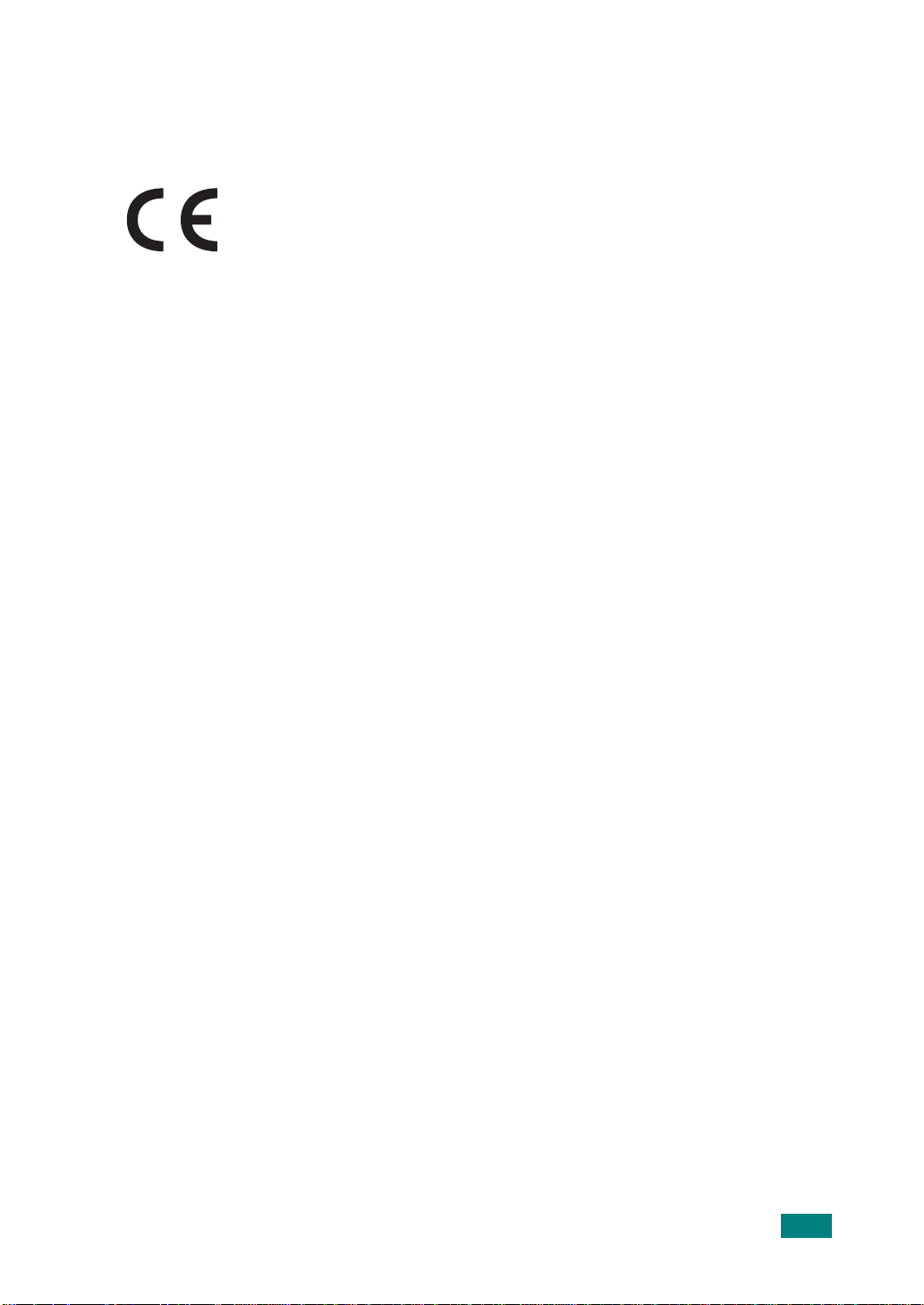
EU-Konformitätserklärung
Zulassungen und Kennzeichnungen
Die CE-Kennzeichnung dieses Produkt symbolisiert die
Konformitätserklärung von Samsung Electronics Co., Ltd. mit den
folgenden geltenden 93/68/EWG-Richtlinien der Europäischen
Union zu den angegebenen Daten:
01.01.95: Richtlinie 73/23/EWG des Rats zur Angleichung der Rechtsvorschriften der
Mitgliedsstaaten für Niederspannungsgeräte.
01.01.96: Richtlinie 89/336/EWG (92/31/EWG) des Rats zur Angleichung der
Rechtsvorschriften der Mitgliedsstaaten über die elektromagnetische Verträglichkeit.
09.03.99: Richtlinie 1999/5/EG des Rats über Funkanlagen und
Telekommunikationsendeinrichtungen und die gegenseitige Anerkennung ihrer
Konformität.
Eine komplette Erklärung mit Definition der relevanten Richtlinien und Normen kann
bei Ihrem Vertreter von Samsung Electronics Co., Ltd. angefordert werden.
11
Page 13
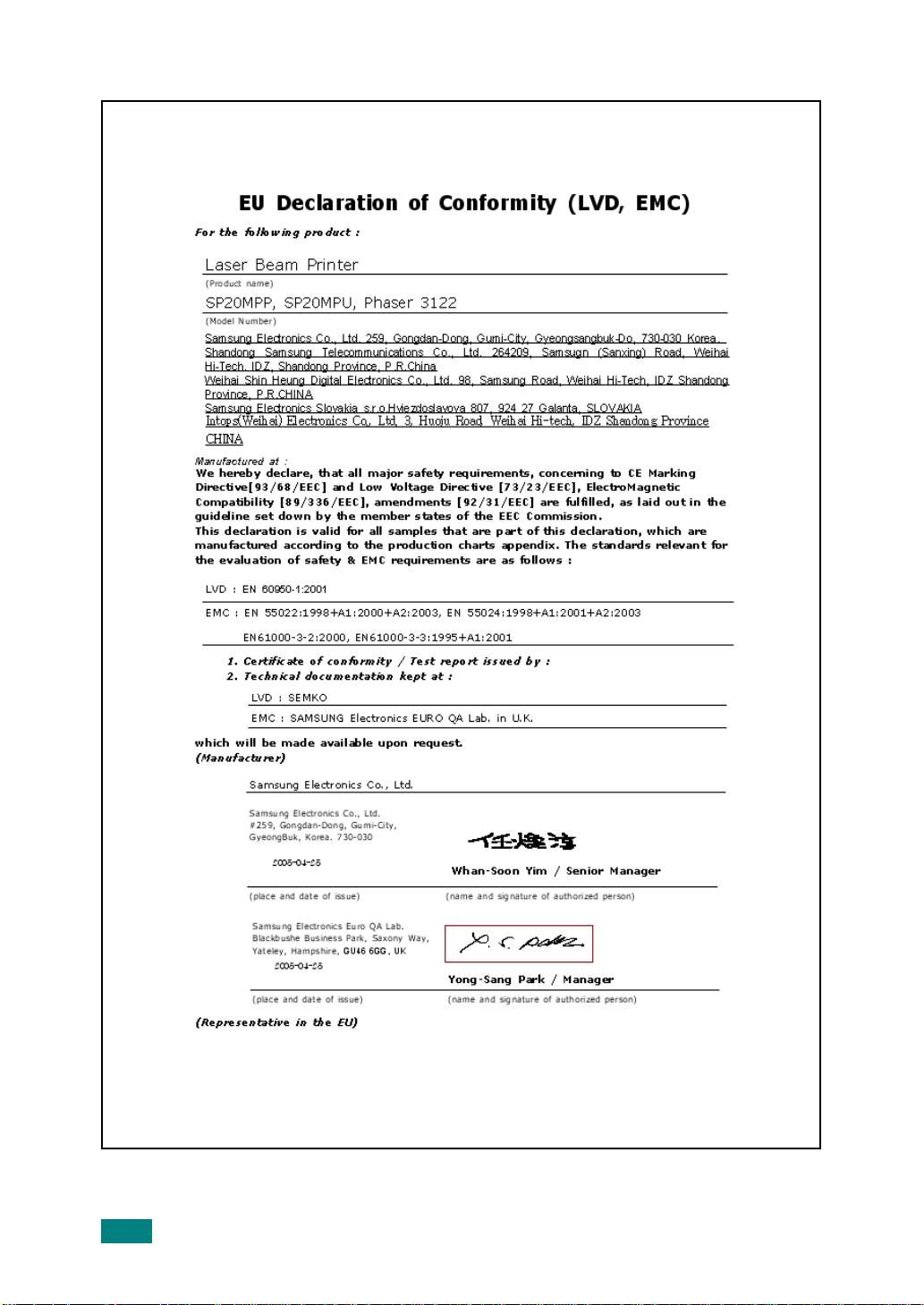
12
Page 14
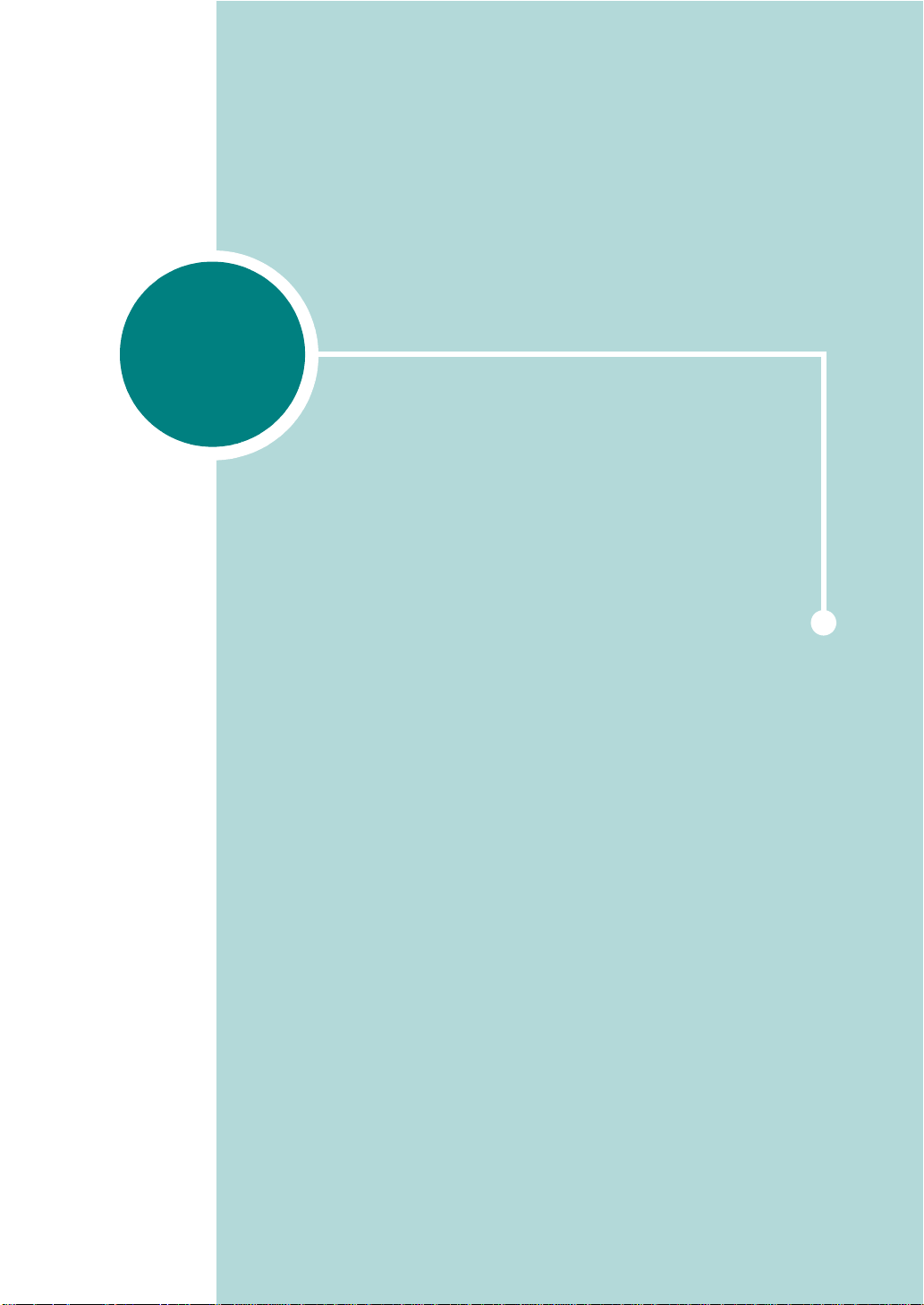
1
Einführung
Wir freuen uns, dass Sie sich für einen Samsung-Drucker
entschieden haben!
Folgende Themen werden behandelt:
• Spezielle Funktionen
• Druckertreiber-Funktionen
• Druckerkomponenten
• Bedienfeld kennen lernen
Page 15
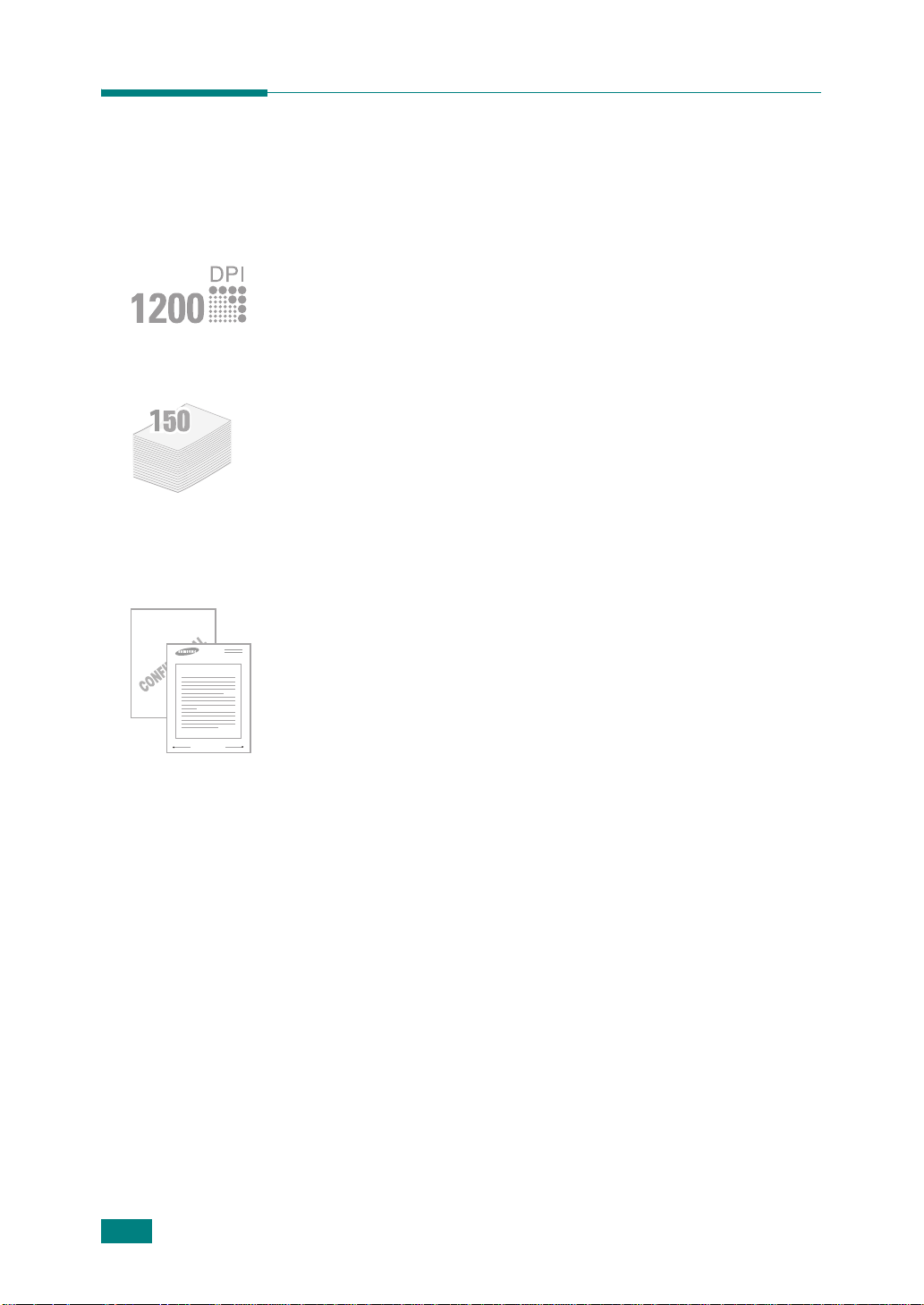
Spezielle Funktionen
Der Drucker ist mit vielen Sonderfunktionen ausgestattet. Druckleistung
und -qualität sind ausgezeichnet. Sie können:
Schnell mit hervorragender Qualität drucken
•
Sie können mit einer Auflösung von
•
Bis zu 20
Seiten/Min. bei A4 (22 Seiten/Min. bei US-Letter
Flexibilität beim Papier nutzen
•
Der manuelle Einzug
Folien, Druckmaterial in Sondergrößen, Postkarten und schweres
Papier (nur Einzelblatteinzug).
eignet sich für Umschläge, Etiketten,
1200 x 600
dpi drucken.
)
Dear ABC
Regards
WORLD BEST
• Standardfach mit 150 Blatt
geeignet für verschiedene Formate und
Papierarten.
•
Leicht zugängliches Ausgabefach für 100 Blatt.
Professionelle Unterlagen erstellen
•
Sie können Ihre Dokumenten mit
Wasserzeichen
, wie z.B.
"Vertraulich", individuell anpassen. Nähere Informationen finden Sie
unter
Software-Benutzerhandbuch
•Poster
drucken. Text und Bild jeder Seite Ihrer Vorlage werden
.
vergrößert und auf das ausgewählte Blatt Papier gedruckt. Trennen Sie
nach dem Drucken den weißen Rand der einzelnen Blätter ab. Kleben
Sie die Blätter zu einem Poster zusammen. Nähere Informationen
finden Sie unter
Software-Benutzerhandbuch
.
Zeit und Geld sparen
•
Im
Toner-Spar
Informationen finden Sie auf
Seite 4.5.
•
Mit dieser Funktion können Sie mehrere Seiten auf ein Blatt drucken,
um Papier zu sparen (
unter
Software-Benutzerhandbuch
Modus können Sie Toner sparen. Weitere
Software-Benutzerhandbuch
N-Up printing
). Nähere Informationen finden Sie
.
und
1.2
E
INFÜHRUNG
•
Sie können vorgedruckte Formulare und Briefbögen benutzen.
Einzelheiten finden Sie auf
•
Dieser Drucker entspricht den Richtlinien gemäß
Software-Benutzerhandbuch
Energy Star
effizienten Stromverbrauch.
.
für
Page 16
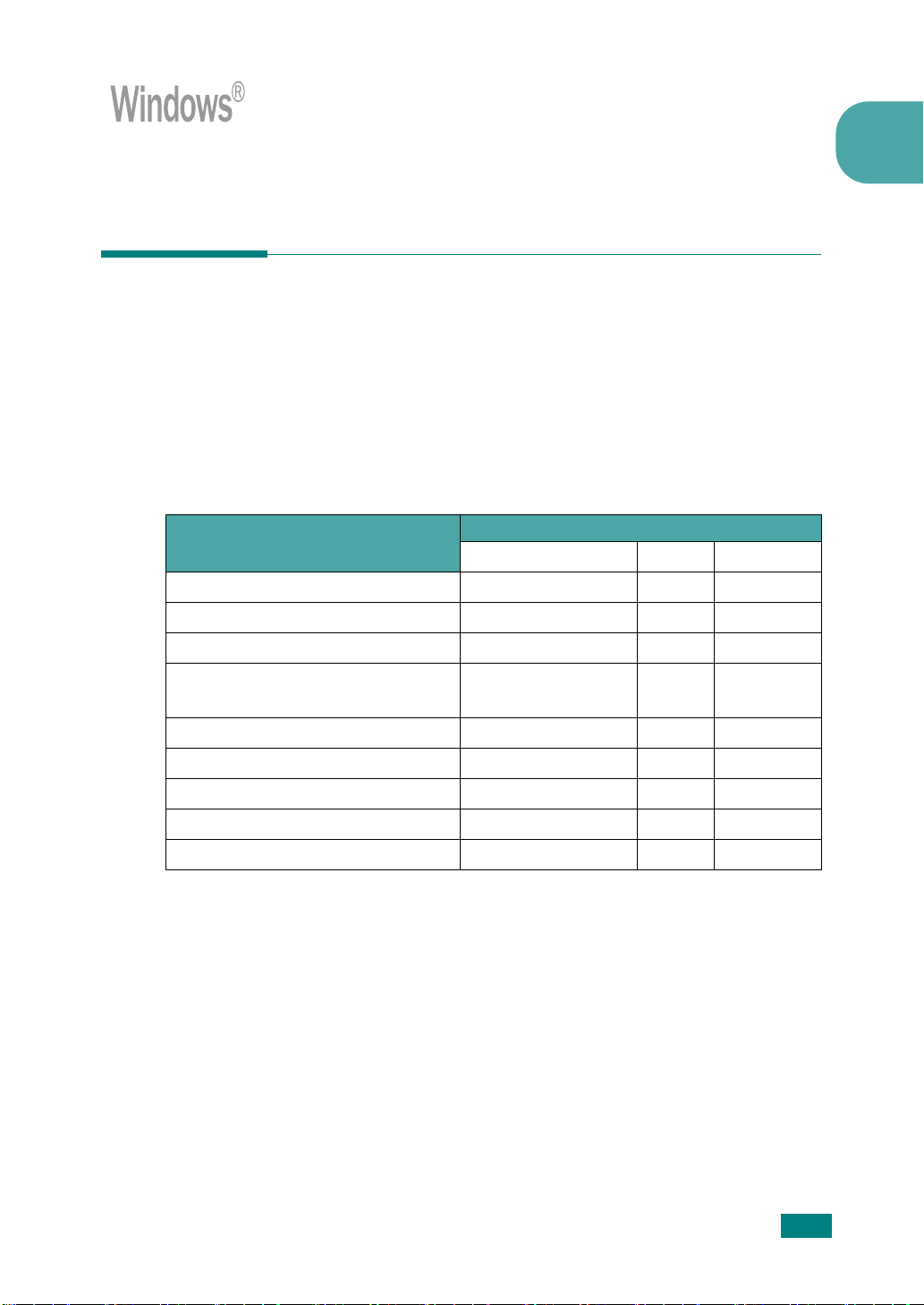
In verschiedenen Umgebungen drucken
•
Sie können in
• Das Gerät ist mit verschiedenen
Versionen kompatibel.
•
Ihr Drucker besitzt eine eingebaute
Windows 98/Me/2000/XP
Linux
USB
drucken.
und
Macintosh 10.3
Schnittstelle.
Druckertreiber-Funktionen
Der
Druckertreiber
•
Auswahl der Papierzufuhr
•
Papierformat, -ausrichtung und -typ
•
Anzahl der Exemplare
Die folgenden Tabelle gibt Ihnen einen allgemeinen Überblick über die
von
Ihren Drucker-
unterstützt die folgenden Standardfunktionen:
Treibern unterstützten Funktionen.
1
Funktion
Tonersparmodus J J N
Druckqualität J J J
Posterdruck J N N
Papier beidseitig bedrucken
(Manueller Duplexdruck)
Mehrere Seiten pro Blatt J J(2,4) J
Anpassung an Papierformat J J N
Größenanpassung J J J
Wasserzeichen J N N
Überlagerung J N N
a
Win 98/Me/2000/XP Linux Macintosh
Druckertreiber
JNN
a. Beim manuellen beidseitigen Druck können Sie bis zu 50 Blatt Papier in den man-
uellen Einzug einlegen.
E
INFÜHRUNG
1.3
Page 17
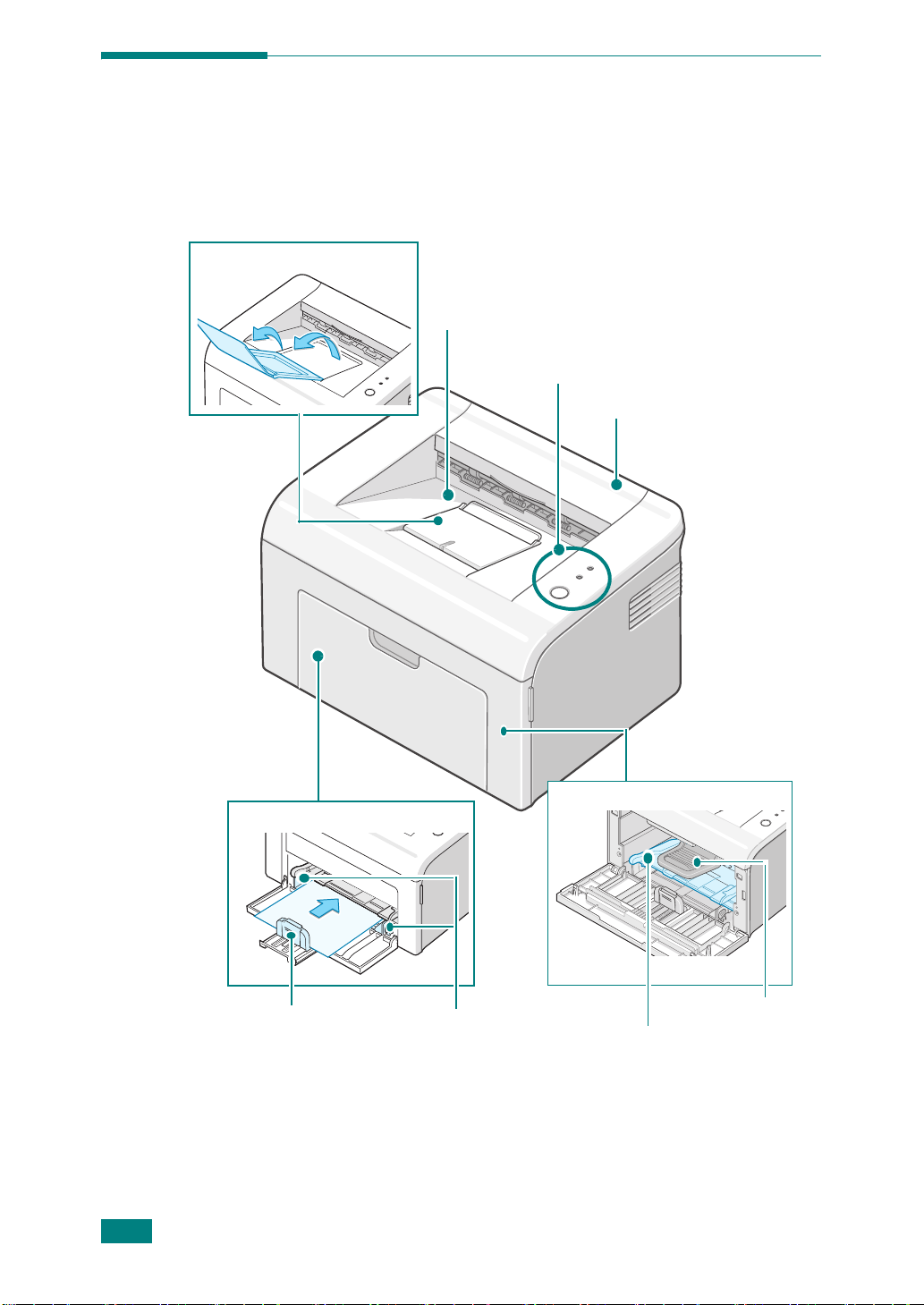
Druckerkomponenten
Vorderansicht
Stütze für Ausgabe
Papierausgabefach
(Schrift nach unten)
Bedienfeld
konfigurieren
Obere Abdeckung
1.4
E
INFÜHRUNG
Papiereingabefach
Hintere Schiene
Seitliche Schiene
Vordere Abdeckung
Tonerkartusche
Manueller Papiereinzug
Page 18
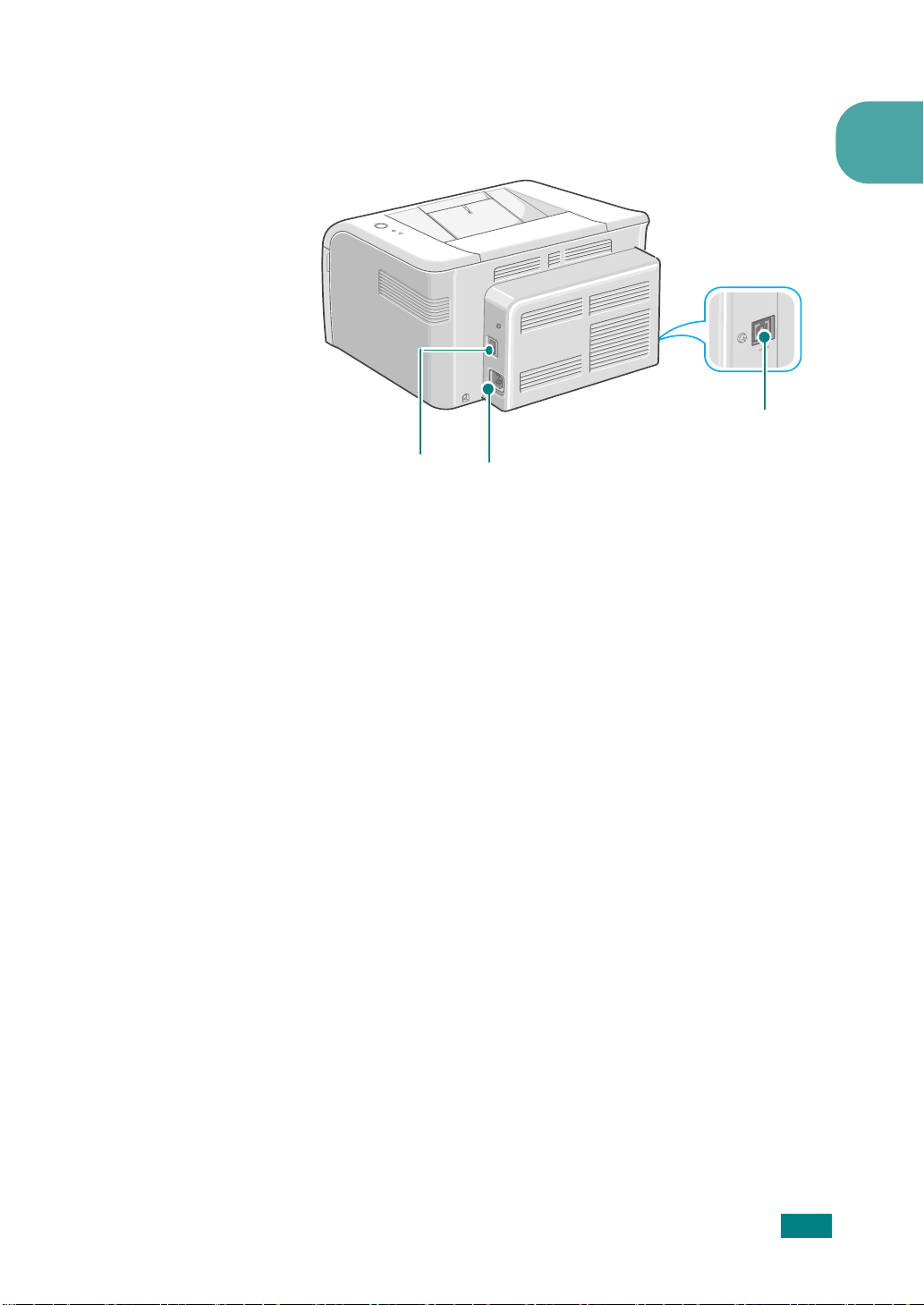
Rückansicht
1
USB-Port
Netzschalter
Netzkabelanschluss
E
INFÜHRUNG
1.5
Page 19
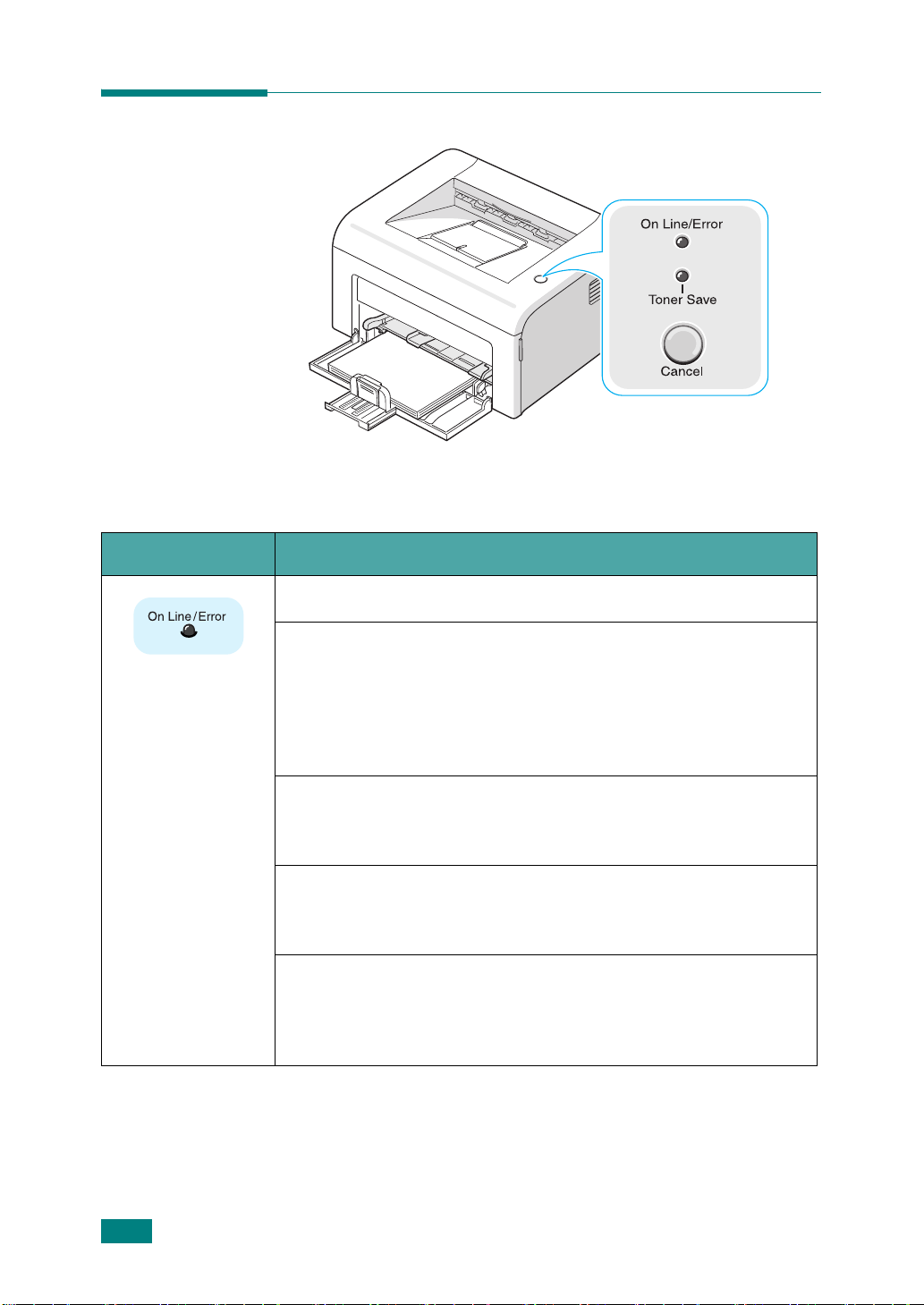
Bedienfeld kennen lernen
LED-Anzeigen für On Line/Error und Toner Save
LED Beschreibung
Wenn
On Line/Error
grün aufleuchtet, ist der Drucker druckbereit.
Wenn die Anzeige
einen Fehler festgestellt, z. B. Papierstau, Papiermangel,
geöffnete Ober- oder Vorderseite oder eine leere
Tonerkartusche.
Hinweise hierzu finden Sie unter "Problemlösung bei Fehlermeldungen"
auf Seite 5.17.
Wenn Sie während der Datenübertragung die Taste
leuchtet die
abzubrechen.
Bei manueller Papierzuführung blinkt die
wenn sich kein Papier im Fach befindet. Die LED-Anzeige hört auf zu
blinken, sobald Sie Papier in das Fach eingelegt haben.
Während des Datenempfangs blinkt die Anzeige
langsam grün auf.
Ein schnelles grünes Blinken der Anzeige
die empfangenen Daten gedruckt werden.
On Line/Error
On Line/Error
LED-Anzeige rot auf, um den Druck
rot leuchtet, hat der Drucker
On Line/Error
On Line/Error
On Line/Error
Cancel
drücken,
Anzeige rot,
zeigt an, dass
1.6
E
INFÜHRUNG
Page 20
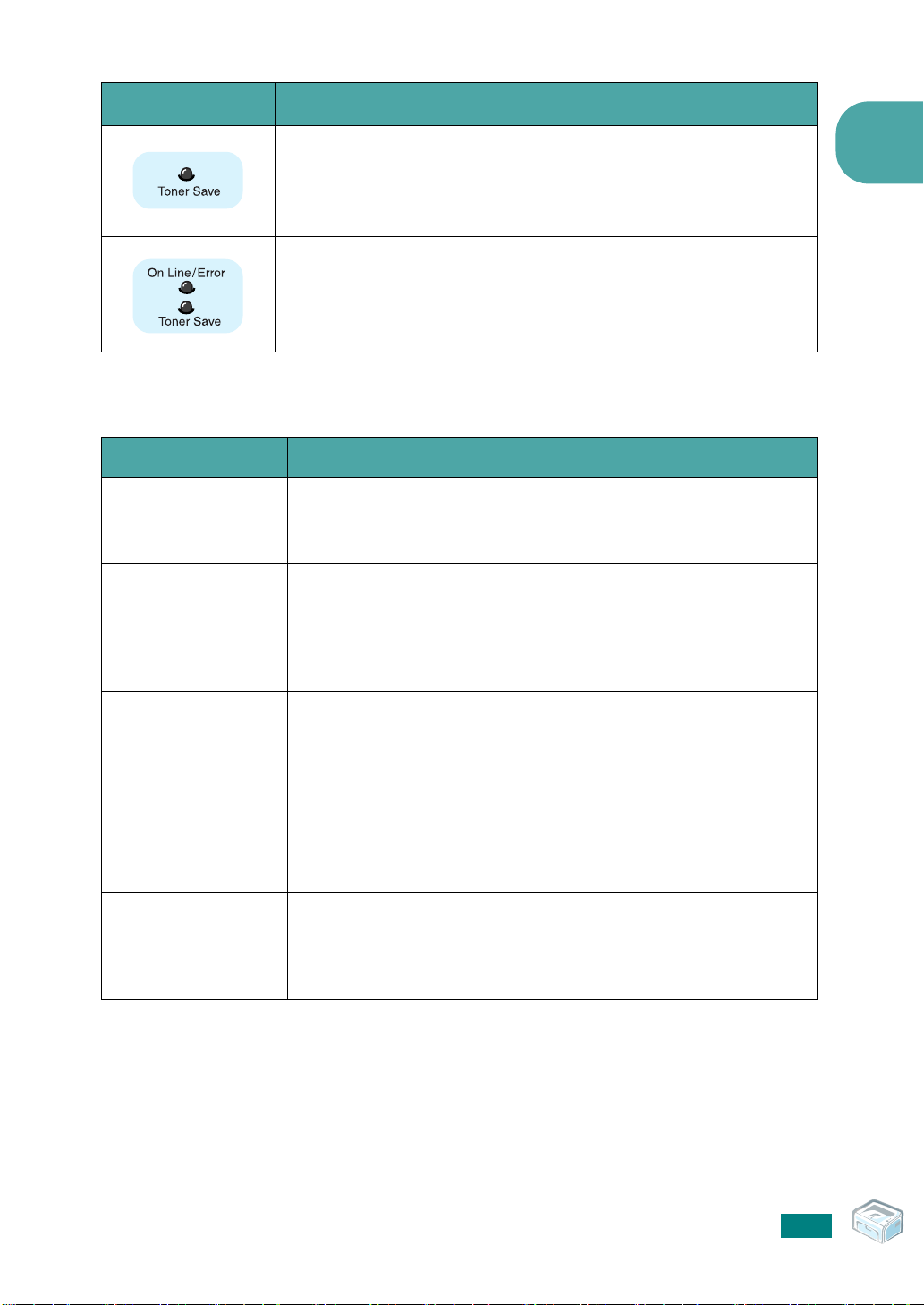
LED Beschreibung
Wenn Sie im Bereit-Modus die Taste
LED-Anzeige auf und der Tonerspar-Modus ist eingeschaltet.
Beim erneuten Drücken schaltet sich diese LED-Anzeige sowie der
Tonerspar-Modus ab.
Wenn die Anzeigen
ein Druckerproblem vor.
Informationen zum Lösen des Problems finden Sie unter
"Problemlösung bei Fehlermeldungen" auf Seite 5.17
On Line/Error
Taste Cancel
Funktion Beschreibung
Testseite drucken
Manueller Einzug
Drücken Sie diese Taste im Bereitschaftsmodus und halten Sie sie ca.
2 Sekunden lang gedrückt, bis alle LED-Anzeigen langsam blinken.
Lassen Sie dann die Taste los.
Drücken Sie diese Taste jedesmal, wenn Sie ein Blatt Papier
in das Fach einlegen, wenn Sie
Ihrer Softwareanwendung angewählt haben.
Nähere Informationen finden Sie unter "Den manuellen Papiereinzug
verwenden" auf Seite 3.7.
Cancel
und
Manuelle Zuführung
drücken, leuchtet diese
Toner Save
aufleuchten, liegt
als
manuell
Quelle
1
in
Druckauftrag
abbrechen
Toner-Sparbetrieb
ein/aus
Drücken Sie diese Taste, während der Druckauftrag ausgeführt wird.
Die Anzeige
Drucker und dem PC gelöscht wird. Danach kehrt er in den
Bereitschaftsmodus zurück. Je nach Umfang des Druckauftrags kann
dies einen Augenblick dauern.
Nähere Informationen finden Sie unter "Den manuellen Papiereinzug
verwenden" auf Seite 3.7.
Im Bereitschaftsmodus können Sie mit dieser Taste den TonerSparbetrieb ein- und ausschalten.
Nähere Informationen finden Sie unter
und Seite 4.5.
On Line/Error
blinkt, während der Druckauftrag aus dem
Software-Benutzerhandbuch
E
INFÜHRUNG
1.7
Page 21
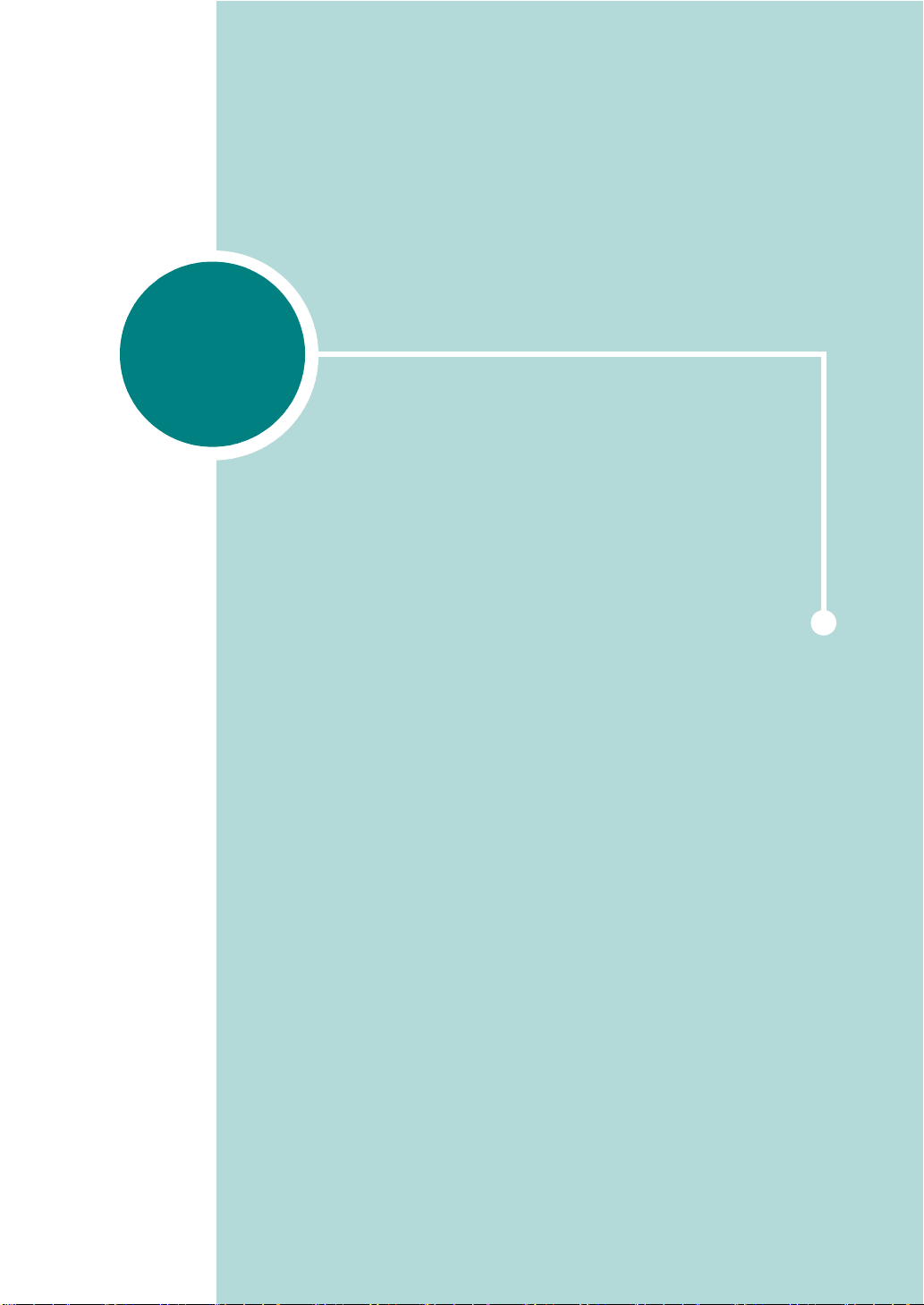
2
Drucker einrichten
In diesem Kapitel finden Sie Informationen zu den einzelnen
Schritten beim Einrichten Ihres Druckers.
Folgende Themen werden behandelt:
• Auspacken
• Tonerkartusche installieren
• Papier einlegen
• Druckerkabel anschließen
• Drucker einschalten
• Testseite drucken
• Druckersoftware installieren
Page 22
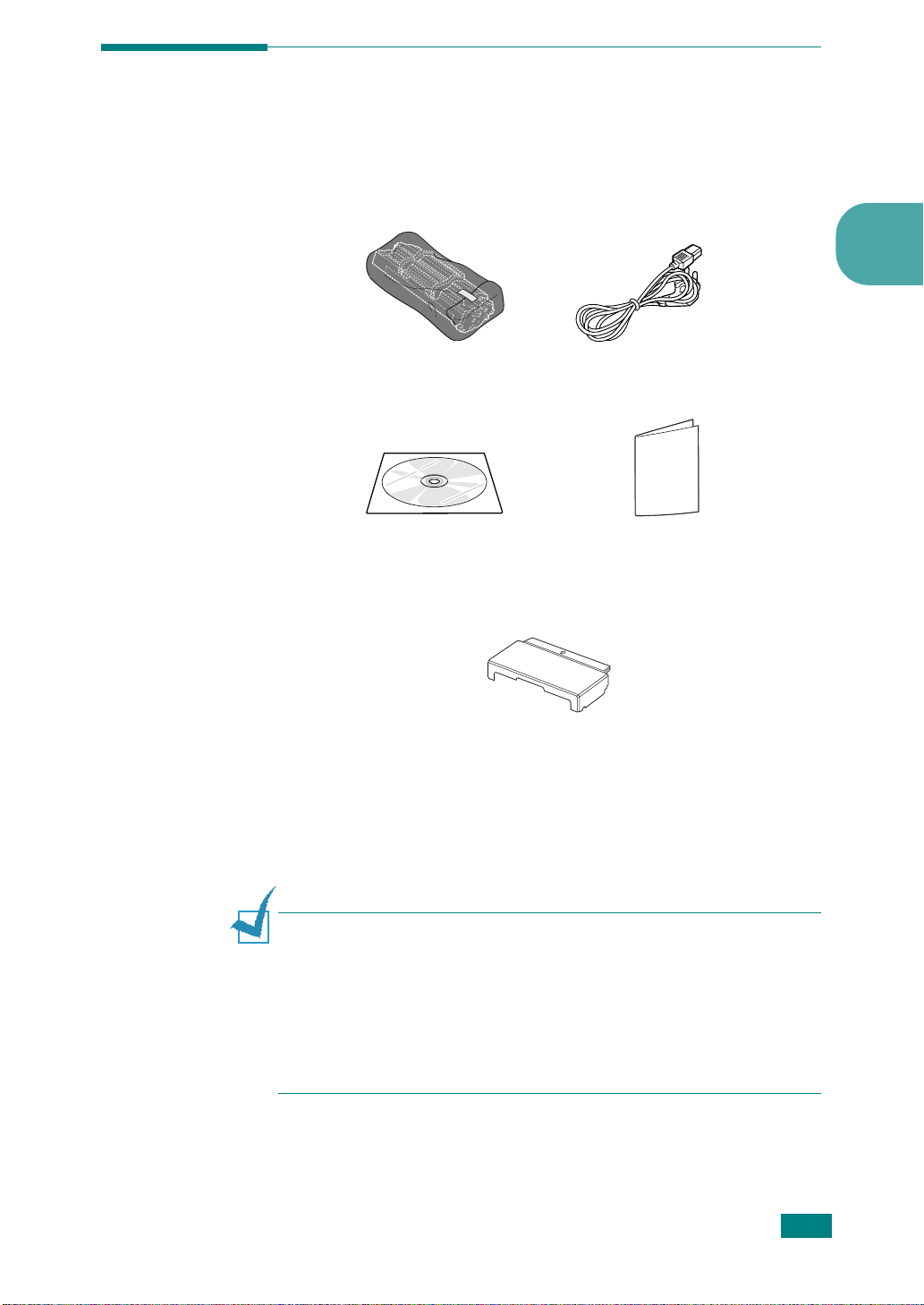
Auspacken
1
Nehmen Sie den Drucker mit dem gesamten Zubehör aus dem
Versandkarton. Vergewissern Sie sich, dass der Drucker mit
folgenden Teilen geliefert wurde:
2
Tonerkartusche
CD-ROM
Papierabdeckung
a.
Die Papierabdeckung soll das Papier in der Papierkassette
vor Staub und Feuchtigkeit schützen. Wenn Sie das Gerät
öffnen müssen (z. B. um den Innenraum zu reinigen, Papierstaus zu entfernen oder die Tonerkartusche zu installieren), entfernen Sie die Papierabdeckung.
Netzkabel
Kurzübersicht der
Installation
a
Hinweis:
•
Sollten Teile fehlen oder beschädigt sein, verständigen Sie unverzüglich
Ihren Fachhändler.
• Je nach Land können einige Teile unterschiedlich sein.
•
Das Netzkabel kann je nach Land unterschiedlich aussehen.
•
Die CD-ROM enthält den Druckertreiber, die Bedienungsanleitung und die
Software "Adobe Acrobat Reader".
D
RUCKER EINRICHTEN
2.2
Page 23
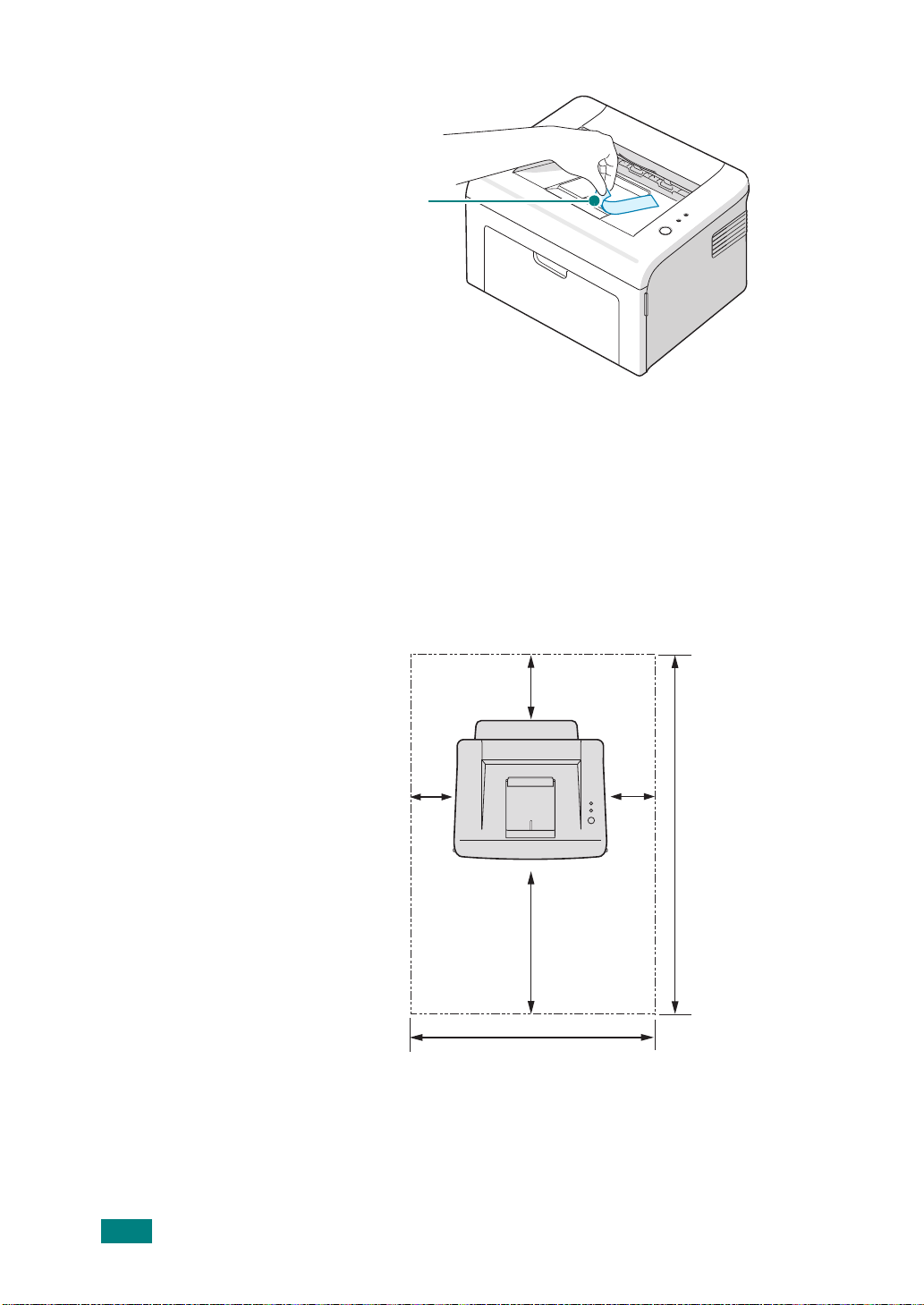
2
Entfernen Sie sorgfältig sämtliches Klebeband vom Drucker.
Klebeband
Standort wählen
Stellen Sie den Drucker auf eine ebene stabile Fläche, die genügend
Platz für eine ausreichende Luftzirkulation bietet. Lassen Sie genug Platz
zum Öffnen des Deckels und des Papierfachs. Der Standort sollte gut
belüftet und vor direkter Sonneneinstrahlung, Wärme-, Kälte- und
Feuchtigkeitsquellen geschützt sein. Die empfohlenen Abstände sind aus
der Abbildung unten ersichtlich. Stellen Sie den Drucker nicht zu nah an
die Kante Ihres Schreibtisches oder Tisches!
Abstände
•
Vorn:
482,6 mm (genügend Platz zum Öffnen des
Papiereingabefachs)
•
Hinten:
•
Rechts:
•
Links:
100 mm (genügend Platz für eine gute Belüftung)
100 mm
(3.9 in.)
100 mm
(3.9 in.)
482.6 mm(18.8 in.)
552 mm(21.7 in.)
100 mm
(3.9 in.)
954.6 mm(37.5 in.)
100 mm (genügend Platz für eine gute Belüftung)
100 mm (genügend Platz für eine gute Belüftung)
2.3
D
RUCKER EINRICHTEN
Page 24
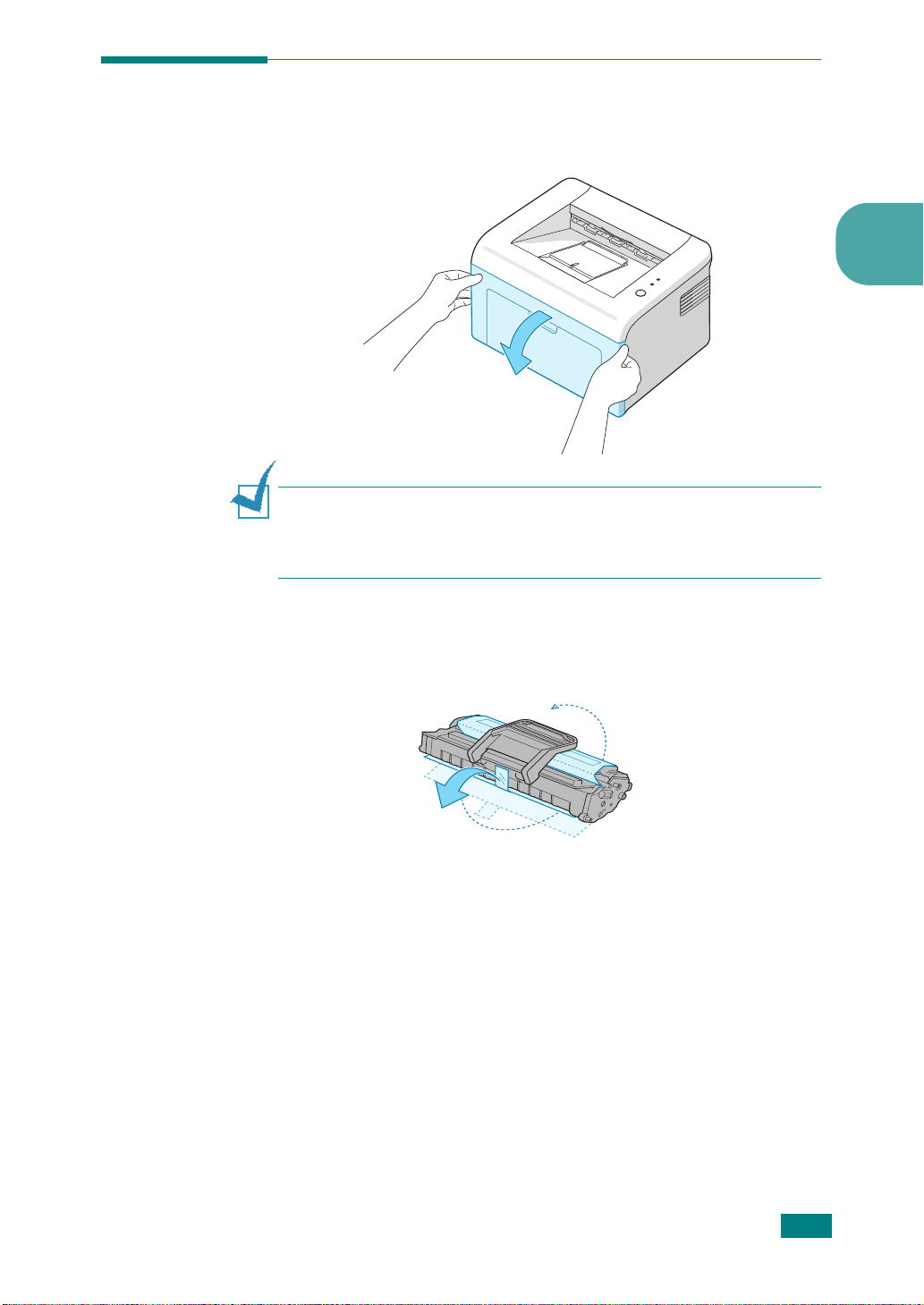
Tonerkartusche installieren
1
Öffnen Sie die Frontabdeckung, indem Sie sie zu sich hin ziehen.
2
Hinweis:
Gebrauch bewegen; z.B. beim Öffnen/Schließen des Papierfachs oder beim
Einlegen/Entfernen der Tonerkartusche. Achten Sie daher darauf, dass der
Drucker nicht wegrutscht.
2
Aufgrund seines geringen Gewichts kann sich der Drucker bei
Nehmen Sie die Tonerkartusche aus der Verpackung
und entfernen Sie das Papier von der Kartusche,
indem Sie das Klebeband abziehen
D
RUCKER EINRICHTEN
2.4
Page 25
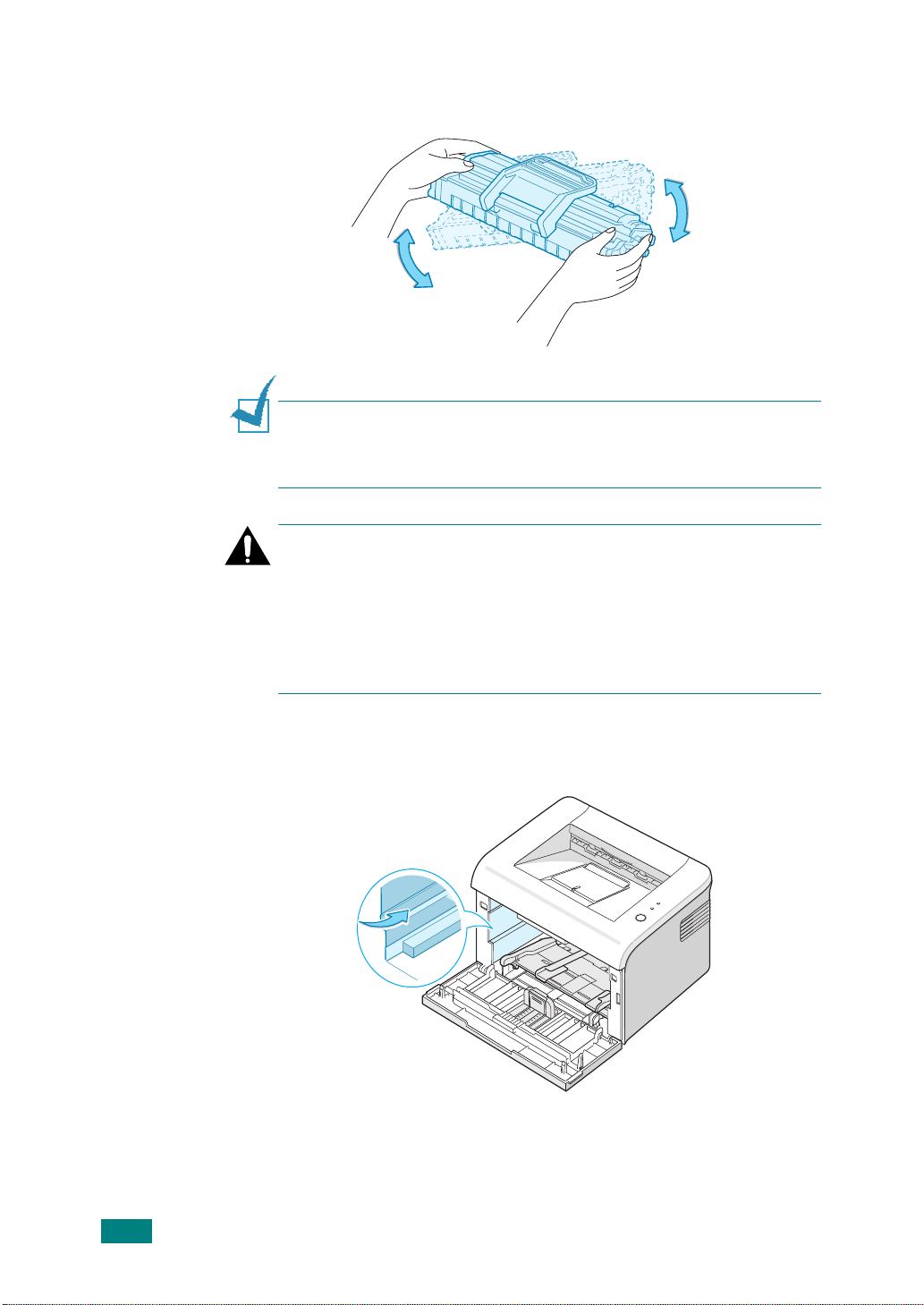
3
Rollen Sie die Kartusche sanft fünf oder sechs Mal hin und her,
damit sich der Toner gleichmäßig verteilen kann
Dadurch stellen Sie die maximale Anzahl von Kopien sicher.
.
Hinweis:
mit einem trockenen Tuch ab und waschen das betroffene
Kleidungsstück in kaltem Wasser aus. Bei Verwendung von heißem
Wasser setzt sich der Toner im Gewebe fest.
A
• Die Tonerkartusche darf möglichst nur wenige Minuten
• Berühren Sie keinesfalls die grüne Unterseite der Tonerkartusche.
4
Sollte Toner auf Ihre Kleidung geraten, wischen Sie den Toner
CHTUNG
dem Tageslicht ausgesetzt sein, da anderenfalls Schäden entstehen
könnten. Falls die Kartusche länger nicht eingesetzt wird, decken Sie
sie mit einem Blatt Papier ab.
Verwenden Sie den Griff an der Kartusche, um das Berühren dieses
Bereichs zu vermeiden.
:
Stellen Sie fest, wo sich die Kartuschenführungen an beiden Seiten
der Innenseite des Druckers befinden.
2.5
D
RUCKER EINRICHTEN
Page 26
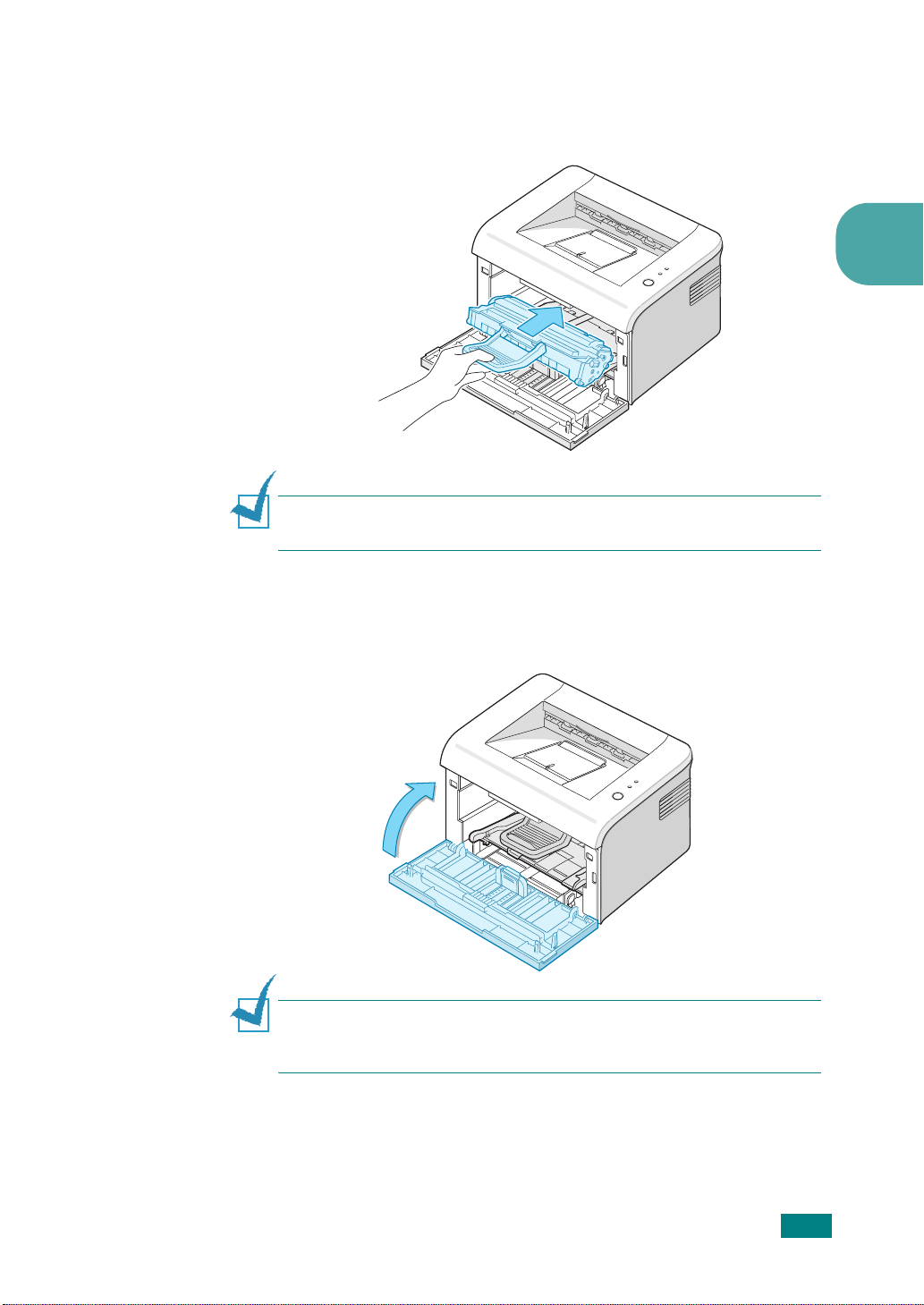
5
Klappen Sie den Griff an der Tonerkartusche aus und halten Sie ihn
fest. Schieben Sie die Kartusche in den Drucker, bis sie fest
einrastet.
2
Hinweis:
entnehmen, ohne dabei gegen den Drucker zu schlagen.
6
Hinweis:
drucken, können Sie mit einer Tonerkartusche etwa 3.000 Seiten drucken
(1.000 Seiten mit der mit dem Drucker gelieferten Kartusche).
Die Tonerkartusche vorsichtig einsetzen bzw.
Schließen Sie die Frontabdeckung. Vergewissern Sie sich, dass die
Abdeckung richtig geschlossen ist. Wenn die Abdeckung nicht fest
geschlossen ist, können Druckfehler auftreten.
Hinweis: Wenn Sie Textseiten mit einer Druckfläche von ca. 5 %
D
RUCKER EINRICHTEN
2.6
Page 27
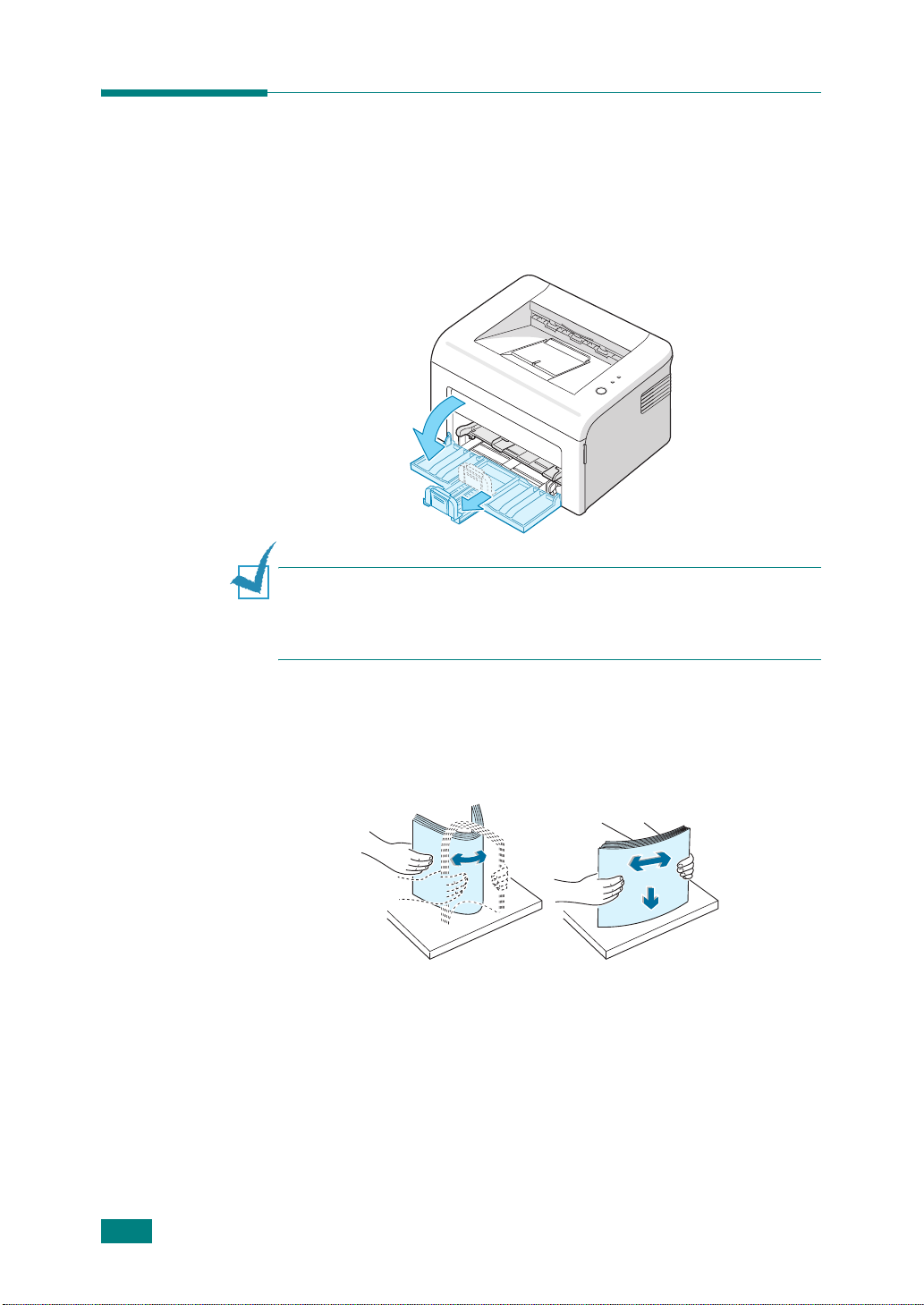
Papier einlegen
Sie können etwa 150 Blatt Papier in die Kassette des Einzugs einlegen.
1
Ziehen Sie das Papiereingabefach zu sich hin, um es zu öffnen.
Ziehen Sie die hintere Führung heraus, um das Papierfach zu
verlängern.
Hinweis:
Gebrauch bewegen; z.B. beim Öffnen/Schließen des Papierfachs oder beim
Einlegen/Entfernen der Tonerkartusche. Achten Sie daher darauf, dass der
Drucker nicht wegrutscht.
2
Aufgrund seines geringen Gewichts kann sich der Drucker bei
Bereiten Sie einen Stapel Papier zum Einlegen vor, indem Sie das
Papier mehrmals fächern und biegen. Stoßen Sie die Kanten auf
einer ebenen Fläche gerade.
2.7
D
RUCKER EINRICHTEN
Page 28
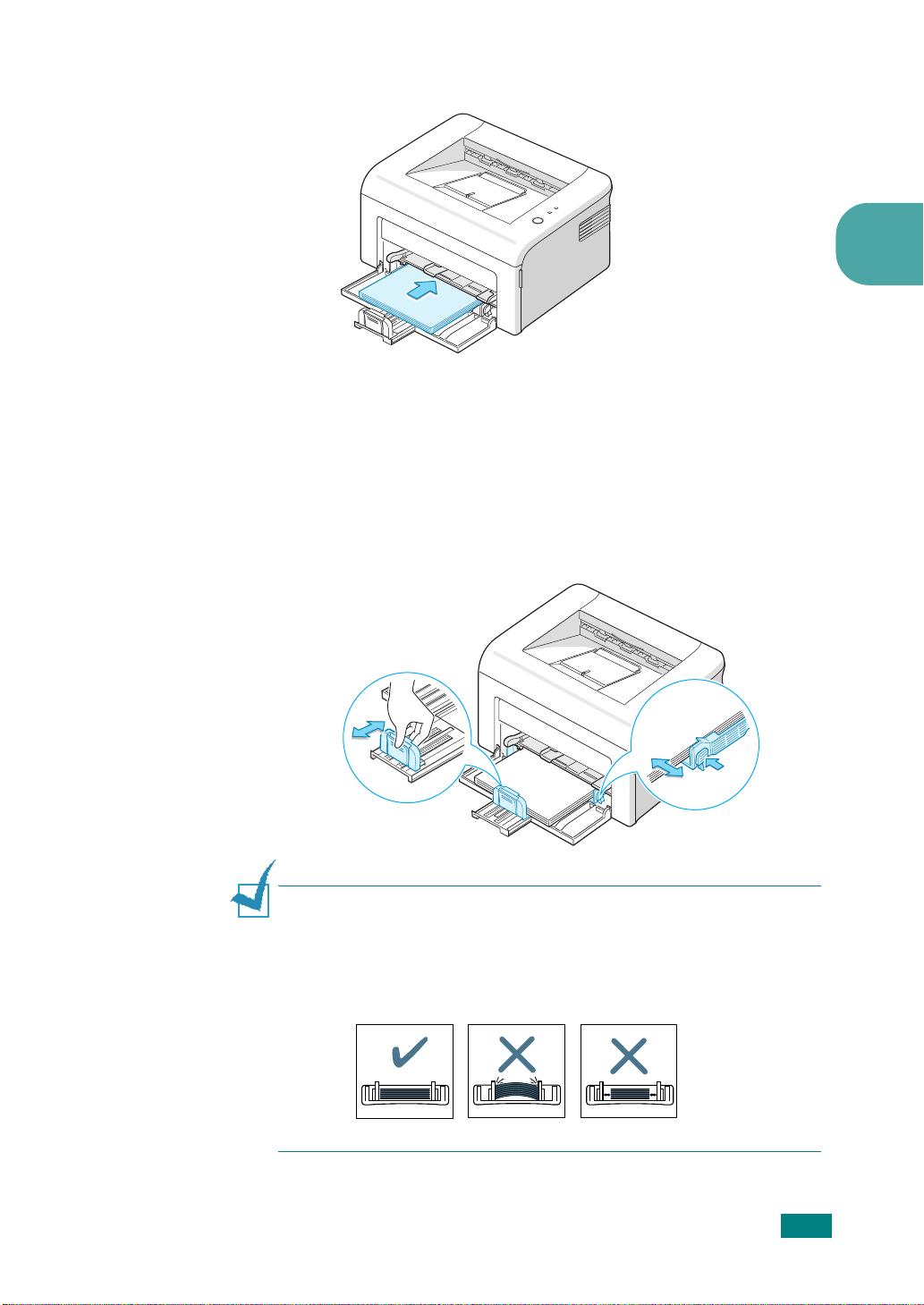
3
Legen Sie das Papier
.
ein
Vergewissern Sie sich, dass es an allen vier Ecken flach im
Papierfach liegt.
4
Achten Sie darauf, nicht zuviel Papier einzulegen. Wenn zu viel
Papier eingelegt wird, können Papierstaus entstehen.
5
Wenn nötig, stellen Sie die hintere Schiene auf die Länge und die
seitliche Schiene auf die Breite des Papiers ein.
mit der zu bedruckenden Seite nach oben
2
Hinweis:
•
Schieben Sie die Papierführung nicht so dicht an den Stapel heran, dass
sich dieser wölbt.
•
Wenn Sie die Papierführung nicht einstellen, kann ein Papierstau
entstehen.
D
RUCKER EINRICHTEN
2.8
Page 29
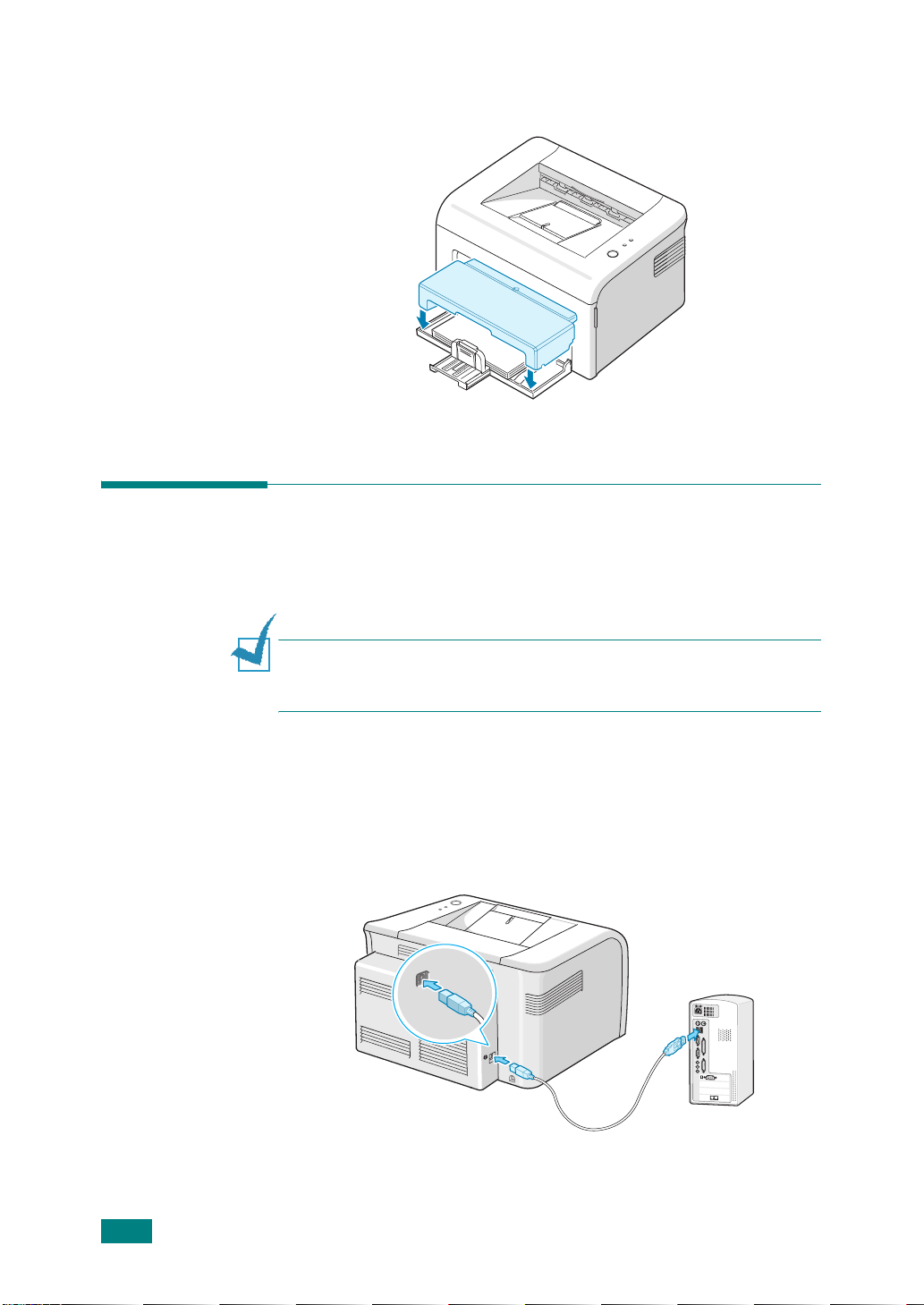
6
Schließen Sie gegebenenfalls die Papierabdeckung, um das Papier
in der Papierkassette vor Staub zu schützen.
Druckerkabel anschließen
Um von Ihrem PC aus zu drucken, müssen Sie den Drucker mit einem
USB-Kabel mit Ihrem PC verbinden.
Hinweis:
wird ein zugelassenes USB-Kabel benötigt. Dabei handelt es sich um
ein USB 1.1-kompatibles Kabel, das überall im Fachhandel erhältlich ist.
1
2
Um den Drucker an den USB-Port des Computers anzuschließen,
Vergewissern Sie sich, dass Drucker und Computer ausgeschaltet
sind.
Stecken Sie das USB-Druckerkabel in die Anschlussbuchse
(USB-Anschluss) auf der Rückseite des Druckers.
Zum USB-Port Ihres
Computers
2.9
D
RUCKER EINRICHTEN
Page 30
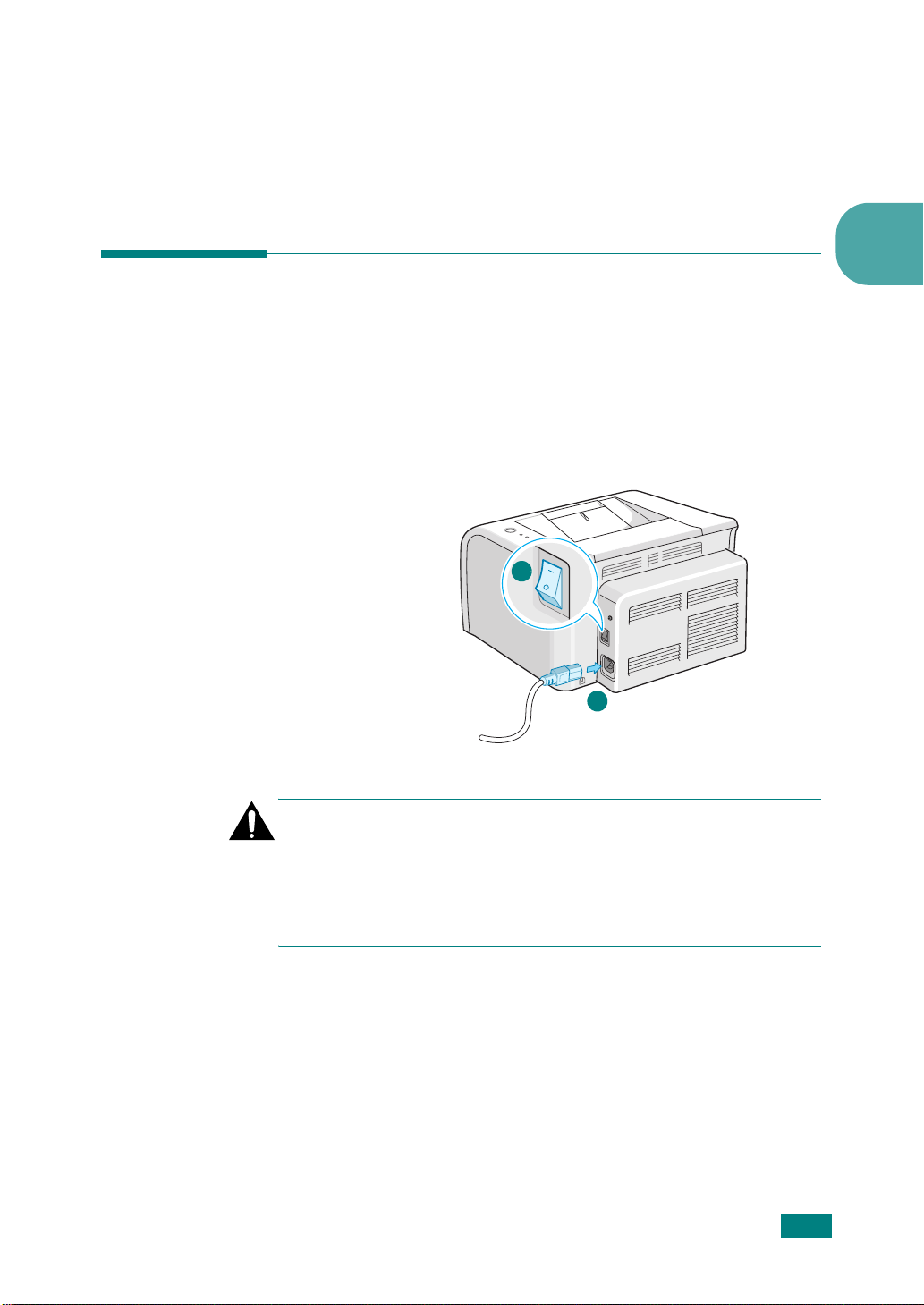
3
Schließen Sie das andere Kabelende an den USB-Port Ihres
Computers an.
Weitere Einzelheiten entnehmen Sie der Bedienungsanleitung Ihres
Computers.
Drucker einschalten
1
Stecken Sie das Netzkabel in den Anschluss auf der Rückseite des
Druckers.
2
Stecken Sie das andere Ende des Kabels in eine ordnungsgemäß
geerdete Netzsteckdose (200-240 V, 50/60 Hz) und schalten Sie
den Drucker ein.
2
2
1
Zur Netzsteckdose
Achtung:
•
Der Fixierbereich innen im hinteren Teil des Druckers wird beim
Einschalten heiß. Achten Sie darauf, dass Sie sich bei Arbeiten in diesem
Bereich nicht verbrennen.
• Nehmen Sie das Gerät nicht auseinander, wenn es eingeschaltet ist. Dies
kann einen elektrischen Schlag zur Folge haben.
D
RUCKER EINRICHTEN
2.10
Page 31

Testseite drucken
Drucken Sie eine Testseite, um sich zu vergewissern, dass der Drucker
einwandfrei arbeitet.
1
Drücken Sie die Taste
gedrückt, um eine Testseite zu drucken.
2
Die Testseite enthält die aktuellen Druckereinstellungen.
Cancel
und halten Sie sie für ca. 2 Sekunden
2.11
D
RUCKER EINRICHTEN
Page 32

Druckersoftware installieren
Wenn Sie das Gerät eingerichtet und an den Computer
angeschlossen haben, müssen Sie die Software von der
mitgelieferten CD-ROM installieren. Einzelheiten finden
Sie im
Software-Benutzerhandbuch
.
Sie drucken aus Windows
Sie können folgende, auf der CD-ROM vorhandene, Druckersoftware
installieren:
• Druckertreiber
Funktionen Ihres Druckers optimal zu nutzen. Nähere Informationen
finden Sie unter
• Statusmonitor
Nähere Informationen finden Sie unter
Macintosh-Treiber
Ihr Computer unterstützt den Druck auf Macintosh 10.3 oder höher.
Linux-Treiber
Sie können mit dem Gerät unter Linux drucken und scannen.
für Windows. Verwenden Sie diesen Treiber, um die
Software-Benutzerhandbuch
ermöglicht den Abruf des Druckstatus Ihres Druckers.
Software-Benutzerhandbuch
.
2
.
D
RUCKER EINRICHTEN
2.12
Page 33

Systemanforderungen
Dieses Gerät unterstützt die folgenden Betriebssysteme.
Windows
Anforderungen für Windows aufgeführt.
H
INWEIS
Systemadministrator installiert werden.
98/Me/2000/XP
Element Anforderungen
Betriebssystem Windows 98/Me/2000/XP
Prozessor
RAM
Freier
Speicherplatz
auf der
Festplatte
Internet
Explorer
: Bei Windows 2000/XP muss die Software vom
– In der folgenden Tabelle sind die
Windows 98/Me/2000
Windows XP
Windows 98/Me/2000 64 MB oder höher
Windows XP 128 MB oder höher
Windows 98/Me/2000 300 MB oder höher
Windows XP 1 GB oder höher
5.0 oder höher
Pentium II 400 MHz
oder höher
Pentium III 933 MHz
oder höher
• Verschiedene Linux-Betriebssysteme – Weitere Informationen
im
Software-Benutzerhandbuch
• Macintosh 10.3 – Weitere Informationen
finden Sie im Software-Benutzerhandbuch.
.
finden Sie
2.13
D
RUCKER EINRICHTEN
Page 34

3
Druckmaterialien verwenden
Dieses Kapitel hilft Ihnen dabei, die Papierarten kennenzulernen,
die Sie in diesem Drucker verwenden können und wie Sie
dasPapiersfach beladen, um die beste Druckqualität zu erreichen.
Folgende Themen werden behandelt:
• Papier und anderes Druckmaterial wählen
• Ausgabefach bestätigen
• Papier einlegen
• Drucken auf Spezialmaterial
• Druckauftrag annullieren
Page 35

Papier und anderes Druckmaterial wählen
Sie können auf zahlreiche verschiedene Druckmaterialien wie
Normalpapier, Umschläge, Etiketten, Folien usw. drucken. Nähere
Informationen finden Sie unter "Papiervorgaben" auf Seite 6.3. Für
optimale Druckqualität sollten Sie nur kopiertaugliches Papier hoher
Qualität verwenden.
Beachten Sie folgendes bei der Wahl des Druckmaterials:
• Gewünschtes Ergebnis
Projekt eignen.
•Format
passt problemlos in die Papierschienen des Einzugs.
•Gewicht
• Helligkeit
schärfere und bessere Druckergebnisse.
• Glätte der Oberfläche
der Druck auf dem Papier erscheint.
Achtung:
Papiervorgaben entsprechen, kann zu Problemen führen, die
Kundendiensteingriffe erforderlich machen. In solchen Fällen können Sie die
Garantieleistungen nicht in Anspruch nehmen.
: Sie können Papier jede Formats benutzen, vorausgesetzt es
: Ihr Drucker unterstützt folgende Papiergewichte:
•
60~90 g/m2 geleimt für das Papierfach
•
60~165 g/m2 beim manuellen Papiereinzug.
: Manche Papierarten sind weißer als andere und erzeugen
Die Verwendung von Druckmaterialien, die nicht den
: Das gewählte Papier sollte sich für Ihr
: Die Papierglätte hat Einfluss darauf, wie scharf
3.2
D
RUCKMATERIALIEN VERWENDEN
Page 36

Art, Zufuhr und Kapazität
Papiereinzug/Kapazität
Papierart
Papierfach
Normalpapier
Umschläge
Etiketten
Folien
Karten
a. Die max. Kapazität kann je nach Papierdicke geringer sein.
b. Wenn es häufig zu Papierstaus kommt, sollten Sie die Blätter einzeln in den
manuellen Papiereinzug einlegen.
b
b
b
b
150 1
- 1
- 1
-
-
Manueller
Papiereinzug
a
1
1
Richtlinien für Papier und spezielle Materialien
Wenn Sie Papier, Umschläge oder andere Druckmaterialien auswählen
oder einlegen, beachten Sie folgende Hinweise:
•
Feuchtes, welliges, zerknittertes oder zerrissenes Papier kann
Papierstaus verursachen und die Druckqualität herabsetzen.
•
Verwenden Sie nur Kopierpapier hoher Qualität.
•
Vermeiden Sie Papier mit Prägedruck, Perforationen oder einer zu
weichen oder zu harten Beschaffenheit, Es kann zu Papierstaus
kommen.
•
Lagern Sie Papier vor der Verwendung stets in der
Originalverpackung. Lagern Sie Kartons mit Papier auf Paletten oder
Regalen, nicht auf dem Fußboden. Stellen Sie keine schweren
Gegenstände auf dem (verpackten oder unverpackten) Papier ab.
Schützen Sie das Papier vor Feuchtigkeit und anderen Bedingungen,
die dazu führen könnten, dass es sich wellt.
3
•
Lagern Sie unbenutztes Druckmaterial bei Temperaturen zwischen
o
15
C und 30 oC. Die relative Luftfeuchtigkeit sollte zwischen 10 % und
70 % liegen.
•
Lagern Sie das Papier in einem Kunststoffbehälter oder einer
Kunststoffhülle, um es vor Staub und Feuchtigkeit zu schützen.
•
Um Papierstaus zu vermeiden, sollten Sie Spezialpapier
blattweise in den manuellen Papiereinzug einlegen.
•
Verwenden Sie ausschließlich Materialien, die für Laserdrucker
geeignet sind.
•
Damit spezielle Materialien, wie Transparentfolien und Bögen mit
Etiketten, nicht zusammenkleben, sollten Sie sie sofort nach dem
Drucken herausnehmen.
D
RUCKMATERIALIEN VERWENDEN
3.3
Page 37

•
Umschläge:
- Verwenden Sie nur einwandfreie Umschläge mit scharfen sauberen
Falzen.
- Verwenden Sie keine Umschläge mit (Büro-)klammern.
- Verwenden Sie keine Umschläge mit Fenstern, beschichtetem
Innenfutter, selbstklebenden Klappen oder anderen Kunststoffen.
- Verwenden Sie keine beschädigten oder schlecht verarbeiteten
Umschläge.
- Verwenden Sie ausschließlich Umschläge, die für Laserdrucker
geeignet sind. Stellen Sie vor Einlegen der Umschläge sicher, dass
sie nicht beschädigt sind oder zusammenkleben.
- Legen Sie keine frankierten Umschläge ein.
•
Für Folien:
- Legen Sie die Folien nach dem Herausnehmen aus dem Drucker
auf eine ebene Fläche.
- Lassen Sie Folien nicht über lange Zeit in der Papierkassette liegen.
Staub und Schmutz könnten sich darauf ansammeln und die
Druckqualität beeinträchtigen.
- Fassen Sie Transparentfolien und beschichtetes Papier nur
vorsichtig am Rand an, um Verschmutzungen durch Fingerabdrücke
zu vermeiden.
- Setzen Sie bedruckte Folien nicht längerer Zeit direkter
Sonnenbestrahlung aus, damit die Farben nicht verblassen.
- Verwenden Sie ausschließlich Folien, die für Laserdrucker geeignet
sind.
- Vergewissern Sie sich, dass die Folien nicht zerknittert, gewellt oder
eingerissen sind.
•
Für Etiketten:
- Überprüfen Sie, ob ihre Klebseiten für 0,1 Sekunden einer
Fixiertemperatur von 180
o
C standhalten.
- Vergewissern Sie sich, dass zwischen den Etiketten keine Klebseiten
freiliegen. Frei liegender Klebstoff kann zum Ablösen der Etiketten
beim Drucken und damit zu Papierstaus führen. Freiliegende
Klebseiten könnten außerdem Druckerkomponenten beschädigen.
- Führen Sie kein Etikettenblatt mehr als einmal in den Drucker ein.
Die Klebseite ist nur für einen einzigen Durchlauf durch das Gerät
vorgesehen.
- Verwenden Sie keine Etiketten, die sich bereits vom Schutzpapier
ablösen, zerknittert sind, Blasen aufweisen oder anderweitig
beschädigt sind.
- Verwenden Sie ausschließlich Etiketten, die für Laserdrucker
geeignet sind.
3.4
D
RUCKMATERIALIEN VERWENDEN
Page 38

•
Für Karten oder benutzereigene Formate:
- Postkarten, Karteikarten und andere Druckmaterialien in
Sondergrößen können ebenfalls mit diesem Drucker bedruckt
werden. Die zulässige Mindestgröße beträgt 76 x 127 mm und die
Maximalgröße 216 x 356 mm.
-
Führen Sie das Material stets mit der kürzeren Kante zuerst
in den Einzug ein.
wählen Sie die entsprechende Option in Ihrer Anwendungssoftware.
Das Einführen von Papier mit der längeren Kante zuerst kann zu
Papierstaus führen.
- Bedrucken Sie keine Medien, die kleiner sind als 76 mm x 127 mm.
•
Für vorgedrucktes Papier:
- Briefpapier muss mit nicht brennbarer, hitzebeständiger Farbe
bedruckt sein, die nicht schmilzt, verdampft oder gefährliche Stoffe
abgibt, wenn sie der Fixiertemperatur des Druckers (ca. 205 °C) für
etwa 0,1 Sekunde ausgesetzt wird.
- Die Farbe auf derartigen Formularen darf nicht brennbar sein und
keine Schäden an Druckwalzen verursachen.
- Formulare und Briefpapier sollten feuchtigkeitsbeständig verpackt
sein, um Schäden während der Lagerung zu verhindern.
- Bevor Sie Vordrucke wie Formulare und Briefpapier einlegen,
müssen Sie sicherstellen, dass die Druckfarbe auf dem Papier
trocken ist. Während des Erhitzens kann sich feuchte Druckfarbe
vom Formular lösen.
Wenn Sie im Querformat drucken möchten,
3
•
Verwenden Sie kein selbstdurchschreibendes oder Transparentpapier.
Verwendung dieses Papiers kann zu chemischen Gerüchen führen
und Ihren Drucker beschädigen.
D
RUCKMATERIALIEN VERWENDEN
3.5
Page 39

Ausgabefach bestätigen
Der Drucker ist mit einem Ausgabefach ausgerüstet, das das Papier mit
der bedruckten Seite nach unten in der richtigen Reihenfolge sammelt.
Hinweis:
•
Wenn Sie kontinuierlich viele Seiten ausdrucken, kann die Oberfläche des
Ausgabefachs heiß werden. Vermeiden Sie das Berühren der Oberfläche.
Halten Sie vor allem Kinder von dem Drucker fern.
•
Das vordere Ausgabefach fasst bis zu 100 Blatt Papier. Nehmen Sie die
Blätter heraus, damit das Fach nicht zu voll wird.
3.6
Papier einlegen
Durch richtiges Einlegen des Papiers vermeiden Sie Papierstaus und
sorgen für problemloses Drucken. Entfernen Sie während des
Druckauftrags kein Papier aus dem Fach. Sie könnten einen Papierstau
verursachen. Siehe "Art, Zufuhr und Kapazität" auf Seite 3.3 bezgl.
zulässiger Papierformate und der Kapazität des Fachs.
Papierfach verwenden
Das Fach fasst 150 Blatt Papier. Siehe "Art, Zufuhr und Kapazität" auf
Seite 3.3 bezgl. zulässiger Papiergrößen und der Kapazität des Fachs.
Legen Sie einen Stapel Papier in das Fach und drucken Sie. Nähere
Informationen zum Einlegen des Papiers in das Fach finden Sie unter
"Papier einlegen" auf Seite 2.7.
D
RUCKMATERIALIEN VERWENDEN
Page 40

Den manuellen Papiereinzug verwenden
Wenn Sie
manuell in den manuellen Papiereinzug einlegen.
Einlegen von Papier kann sinnvoll sein, wenn Sie die Druckqualität jeder
einzelnen gedruckten Seite überprüfen möchten.
Wenn im manuellen Papiereinzug ein Papierstau auftritt,
legen Sie die Blätter einzeln in den Einzug ein.
1
Man. Einzug
Legen Sie das Druckmaterial in den manuellen Papiereinzug
mit der bedruckten Seite nach oben
ein
unter
Zufuhr
auswählen,
.
Sie können Papier
Das manuelle
3
Führen Sie die Papierschienen bis zum Druckmaterial, ohne dass
das Papier sich wölbt.
2
Beim Druck eines Dokuments müssen Sie
Zufuhr
richtige Papiergröße und -art einstellen. Nähere Informationen
finden Sie unter
3
Drücken Sie die Taste
starten.
Hinweis:
Drucker automatisch das Papier ein.
4
Der Druck wird gestartet.
5
Wenn Sie mehrere Seiten drucken, legen Sie das nächste Blatt ein,
nachdem die erste Seite gedruckt wurde, und drücken Sie die Taste
Cancel
Wiederholen Sie diesen Schritt für alle zu druckenden Seiten.
in der Anwendungssoftware auswählen und dann die
Software-Benutzerhandbuch
Cancel
Wenn Sie die Taste nicht nach einer Pause betätigen, zieht der
.
am Drucker, um die Papierzufuhr zu
Man. Einzug
.
unter
D
RUCKMATERIALIEN VERWENDEN
3.7
Page 41

Drucken auf Spezialmaterial
1
Öffnen Sie das Eingabefach.
2
Legen Sie das Druckmaterial in den manuellen Papiereinzug
Legen Sie nur eine Sorte Papier ein. Beachten Sie folgende
ein.
Anweisungen für das Einlegen verschiedener Druckmaterialien.
•
Legen Sie die Umschläge
Seite nach oben
in den manuellen Papiereinzug ein.
mit der zu bedruckenden
Das Briefmarkenfeld befindet sich
Umschlags
zentriert in den manuellen Einzug eingezogen.
A
CHTUNG
Abdeckung warm werden. Bitte vorsichtig vorgehen.
•
Legen Sie Etiketten
den manuellen Papiereinzug ein
mit dem Briefmarkenfeld wird zuerst
:
Wenn Sie mehr als 20 Umschläge drucken, kann die obere
mit der Druckseite nach oben
links
.
und der Rand des
und
in
3.8
Hinweis:
nicht aufeinander liegen, um zu vermeiden, dass die Etiketten aneinander
kleben.
D
RUCKMATERIALIEN VERWENDEN
Lassen Sie die gedruckten Etikettenblätter nach dem Ausdruck
Page 42

•
Legen Sie die Folien mit der
nach oben
Klebestreifen zuerst in den manuellen Einzug
eingezogen wird
Hinweis:
•
Lassen Sie die gedruckten Etikettenblätter nach dem Ausdruck nicht
aufeinander liegen, um zu vermeiden, dass die Etiketten aneinander
kleben.
• Legen Sie die Folien nach dem Herausnehmen aus dem Drucker auf eine
ebene Fläche.
Keine Transparentfolien verwenden, die sich vom Abdeckbogen
•
lösen.
so ein, dass der
.
zu bedruckenden Seite
obere Rand mit dem
3
•
Legen Sie Karten
oben
so ein, dass die kürzere Seite zuerst und zentriert in
den manuellen Papiereinzug eingezogen wird.
Hinweis: Wenn beim Einlegen von Karten Staus aufreten, drehen Sie die
Karten um, und versuchen Sie es erneut.
mit der bedruckbaren Seite nach
D
RUCKMATERIALIEN VERWENDEN
3.9
Page 43

•
Legen Sie Briefbögen
oben
so ein,
wird
.
3
Führen Sie die Seitenschienen bis zum Rand des Materials.
4
Zum Bedrucken von Spezialmaterial wählen Sie
Zufuhr
richtige Papiergröße und -art. Nähere Informationen finden Sie auf
Software-Benutzerhandbuch
5
Drücken Sie
in der Anwendungssoftware und wählen Sie dann die
dass der obere Rand zuerst eingezogen
Cancel
mit der bedruckbaren Seite nach
Man. Einzug
.
, um mit dem Einlegen zu beginnen.
als
Druckauftrag annullieren
Es gibt zwei Möglichkeiten, einen Druckauftrag zu stoppen.
Abbrechen eines Druckauftrags auf dem Bedienfeld
Drücken Sie die Taste
Cancel
auf dem Bedienfeld.
3.10
D
RUCKMATERIALIEN VERWENDEN
Page 44

Der Drucker druckt die Seite fertig, die gerade gedruckt wird, und löscht
den Rest des Druckauftrags. Wenn Sie diese Taste
nur der aktuelle Druckauftrag annulliert. Befinden sich weitere
Druckaufträge im Speicher des Druckers, müssen Sie die Taste
einmal für jeden einzelnen Auftrag drücken.
Cancel
drücken, wird
Cancel
So stoppen Sie einen Druckauftrag vom Druckerordner
aus:
1
Wählen Sie im
2
Wählen Sie
doppelklicken Sie auf das
3
Wählen Sie im
Abbrechen
oder
Kopieren
Drucker
Vorlage
(Windows 2000/XP).
Menüt
, um das Druckerfenster zu öffnen und
Ihr Drucker
Menü
Einstellungen
Icon.
Druck abbrechen
.
(Windows 98/Me)
3
Bei manueller Zuführung können Sie einen Druckauftrag nicht mit
abbrechen.
Abbrechen eines Druckauftrages im Manuellen Einzugmodus:
1
Schalten Sie den Drucker aus.
2
Doppelklicken Sie auf das Icon rechts unten im Fenster.
Doppelklicken Sie auf dieses Icon,
um die Warteschlange der
Druckaufträge zu sehen.
3
Wählen Sie den Auftrag, den Sie löschen wollen.
4
Für Windows 98/Me wählen Sie
Vorlage
Für Windows 2000/XP wählen Sie
Menü.
Menü.
Druck abbrechen
Abbrechen
aus dem
aus dem
Vorlage
Cancel
5
Nachdem Sie die Aufträge aus der Liste gelöscht haben, stellen Sie
den Drucker an.
D
RUCKMATERIALIEN VERWENDEN
3.11
Page 45

4
Drucker warten
In diesem Kapitel finden Sie Hinweise zur Wartung der
Tonerkartusche und des Druckers.
Folgende Themen werden behandelt:
• Tonerkartusche warten
• Toner-Sparbetrieb verwenden
• Drucker reinigen
• Verbrauchsmaterial und Ersatzteile
Page 46

Tonerkartusche warten
Aufbewahrung der Tonerkartuschen
Für eine optimale Nutzung von Tonerkartuschen beachten Sie die
folgenden Hinweise:
•
Nehmen Sie die Tonerkartusche nicht aus der Verpackung, bevor Sie
sie verwenden.
•
Füllen Sie Tonerkartuschen nicht mit Toner nach.
nachgefüllte Kartuschen verursacht wurden, sind von der
Garantieleistung ausgeschlossen.
•
Lagern Sie Tonerkartuschen in derselben Umgebung, in der sich der
Drucker befindet.
•
Setzen Sie die Tonerkartusche nur wenige Minuten dem Licht aus, um
sie nicht zu beschädigen.
Lebensdauer von Tonerkartuschen
Die Lebensdauer einer Tonerkartusche hängt von der Tonermenge ab,
die für Druckaufträge erforderlich ist. Wenn Sie Textseiten mit einer
Druckfläche von 5 % drucken, reicht eine neue Tonerkartusche für
durchschnittlich 3.000 Seiten. (Die mit dem Gerät gelieferte
Tonerkartusche reicht für durchschnittlich 1.000 Seiten.)
Schäden, die durch
4
Toner sparen
Um Toner zu sparen, drücken Sie die Taste
des Druckers. Die
Toner-Sparbetrieb auch in den Druckereigenschaften einstellen. Nähere
Informationen finden Sie unter
Option verlängern Sie die Lebensdauer der Tonerkartusche und senken
die Kosten pro Seite, aber auch die Druckqualität.
Toner Save
Anzeige leuchtet auf. Sie können den
Software-Benutzerhandbuch
Cancel
auf dem Bedienfeld
. Mit dieser
D
RUCKER WARTEN
4.2
Page 47

Toner in der Kartusche verteilen
Wenn nur noch wenig Toner vorhanden ist, können blasse, helle Bereiche
auf einer gedruckten Seite auftreten. Sie können die Druckqualität
vorübergehend verbessern, indem Sie den Toner in der Kartusche besser
verteilen. Wenn Sie wie folgt beschrieben vorgehen, können Sie Ihren
aktuellen Druckauftrag möglicherweise noch abschließen, bevor die
Tonerkartusche ausgetauscht werden muss.
1
Öffnen Sie die vordere Tür.
2
Ziehen Sie die Tonerkartusche aus dem Drucker.
Achtung:
•
Greifen Sie nicht zu weit in den Drucker hinein. Der Fixierbereich des
Druckers kann sehr heiß sein.
• Setzen Sie die Tonerkartusche nur wenige Minuten dem Licht aus, um sie
nicht zu beschädigen.
•
Berühren Sie keinesfalls die grüne Unterseite der Tonerkartusche.
Verwenden Sie den Griff an der Kartusche, um das Berühren dieses
Bereichs zu vermeiden.
4.3
D
RUCKER WARTEN
Page 48

3
Schütteln Sie die Tonerkartusche vorsichtig 5 oder 6 Mal hin und her,
um den Toner gleichmäßig zu verteilen.
Hinweis:
trockenen Tuch ab und waschen das Kleidungsstück in kaltem Wasser aus.
Bei Verwendung von heißem Wasser setzt sich der Toner im Gewebe fest.
4
5
Sollte Toner auf Ihre Kleidung geraten, wischen Sie ihn mit einem
Setzen Sie die Tonerkartusche wieder in den Drucker ein.
Vergewissern Sie sich, dass sie ordnungsgemäß einrastet.
Schließen Sie die Frontabdeckung. Vergewissern Sie sich, dass die
Abdeckung richtig geschlossen ist. Ist dies nicht der Fa
Fehler beim Drucken auftreten.
ll, können
4
D
RUCKER WARTEN
4.4
Page 49

Tonerkartusche auswechseln
Wenn der Druck nach dem Schütteln der Tonerkartusche (siehe
Seite 4.3) weiterhin schwach ist, ersetzen Sie die Tonerkartusche.
Nehmen Sie die alte Kartusche aus dem Gerät und setzen Sie eine neue
ein. Nähere Informationen finden Sie unter "Tonerkartusche installieren"
auf Seite 2.4.
Toner-Sparbetrieb verwenden
Im Toner-Sparbetrieb benötigt der Drucker weniger Toner für jede Seite.
Der Toner-Sparbetrieb kann auf zwei Arten aktiviert werden:
Über das Bedienfeld
Drücken Sie die Taste
sich im Bereitschaftsmodus befinden (
leuchtet auf).
•
Wenn die
aktiviert und der Drucker verwendet zum Drucken einer Seite weniger
Toner.
•
Wenn die
deaktiviert und der Drucker druckt im Normalmodus.
Toner Save
Toner Save
Cancel
auf dem Bedienfeld. Der Drucker muss
On Line/Error
LED aufleuchtet, ist der Toner-Sparbetrieb
LED nicht leuchtet, ist der Toner-Sparbetrieb
die grüne LED
Über die Druckereigenschaften
4.5
D
RUCKER WARTEN
Sie können den Toner-Sparbetrieb auch in den Druckereigenschaften
einstellen.
Software-Benutzerhandbuch
Grafik
Nähere Informationen finden Sie unter
.
Page 50

Drucker reinigen
Um eine gleich bleibend gute Druckqualität zu erzielen, reinigen Sie den
Drucker wie nachfolgend beschrieben, wenn die Tonerkartusche
ausgewechselt wird oder wenn Qualitäts-probleme auftreten.
Hinweis:
die Übertragungswalze (unter der Tonerkartusche). Fingerabdrücke auf der
Walze können die Druckqualität beeinträchtigen.
Achtung:
Alkohol, von Lösungsmitteln oder von anderen aggressiven Substanzen
zum Reinigen des Druckergehäuses kann das Gehäuse verfärbt oder
beschädigt werden.
Wenn Sie die Innenseite des Druckers reinigen, berühren Sie nicht
Bei Verwendung von Reinigungsmitteln mit hohem Gehalt an
Außenseite des Druckers reinigen
Reinigen Sie die Außenfläche des Druckers mit einem weichen, sauberen,
fusselfreien Tuch. Das Tuch kann leicht mit Wasser angefeuchtet werden,
vermeiden Sie jedoch unbedingt, dass Wasser auf den Drucker oder in
das Innere des Druckers tropft.
Innenraum des Druckers reinigen
Während des Druckens können sich Papier- und Tonerreste sowie Staub
im Drucker ansammeln. Diese Ablagerungen können zu Druckproblemen
führen, z.B. Tonerflecken oder Schmierstreifen. Die Reinigung des
Druckerinnenraums kann diese Probleme beseitigen oder reduzieren.
4
Innenraum des Druckers reinigen
1
Schalten Sie den Drucker aus, ziehen Sie den Netzstecker und
warten Sie, bis der Drucker sich abgekühlt hat.
2
Öffnen Sie die vordere Tür.
D
RUCKER WARTEN
4.6
Page 51

3
Ziehen Sie die Tonerkartusche aus dem Drucker.
4
Entfernen Sie den manuellen Papiereinzug, indem Sie diesen
herausziehen.
5
Reinigen Sie die Tonerkartusche und ihre Umgebung mit einem
trockenen, fusselfreien Tuch von Staub und Tonerrückstände.
Hinweis:
um sie nicht zu beschädigen. Decken Sie sie notfalls mit einem Stück Papier
ab. Berühren Sie keinesfalls die schwarze Übertragungswalze im Drucker.
Setzen Sie die Tonerkartusche nur wenige Minuten dem Licht aus,
4.7
D
RUCKER WARTEN
Page 52

6
Wischen Sie mit einem Wattestäbchen über das lange schmale Glas
(Laser Scanning Unit) im oberen Bereich des Kartuschenfachs, um
Staub zu entfernen.
7
Setzen Sie den manuellen Einzug und die Tonerkartusche
wieder ein, und schließen Sie die Abdeckung
Sie sich, dass die Abdeckung richtig geschlossen ist. Ist dies nicht
der Fall, können Fehler beim Drucken auftreten.
. Vergewissern
4
8
Schließen Sie das Netzkabel an und schalten Sie den Drucker ein.
D
RUCKER WARTEN
4.8
Page 53

Verbrauchsmaterial und Ersatzteile
Von Zeit zu Zeit müssen die Walze und die Fixiereinheit ausgewechselt
werden, damit die hohe Leistung des Druckers beibehalten wird und
keine Probleme mit der Druckqualität und dem Papiereinzug aufgrund
abgenutzter Teile auftreten.
Die folgenden Teile sollten nach Druck einer bestimmten Seitenanzahl
ausgewechselt werden. Siehe Tabelle unten.
Teil Haltbarkeit (Mittelwert)
Übertragungswalze Ca. 50.000 Seiten
Aufnahmewalze Ca. 50.000 Seiten
Fixiereinheit Ca. 50.000 Seiten
Wenden Sie sich an Ihren
Sie das Gerät gekauft haben, um Verbrauchsmaterial und Ersatzteile zu
kaufen. Wir empfehlen ausdrücklich, Ersatzteile nur von ausgebildetem
Servicepersonal einbauen zu lassen.
Samsung
Händler oder den Händler, bei dem
4.9
D
RUCKER WARTEN
Page 54

5
Probleme beheben
Dieses Kapitel enthält Hinweise dazu, was zu tun ist, wenn beim
Betrieb des Druckers ein Fehler auftritt.
Folgende Themen werden behandelt:
• Checkliste für Fehlerbehebung
• Allgemeine Druckerprobleme lösen
• Papierstau beseitigen
• Probleme mit der Druckqualität lösen
• Problemlösung bei Fehlermeldungen
• Allgemeine Probleme unter Windows
• Allgemeine Probleme bei Macintos
• Allgemeine Probleme unter Linux
Page 55

Checkliste für Fehlerbehebung
Wenn der Drucker nicht richtig funktioniert, gehen Sie die folgende Checkliste durch. Befolgen Sie
die entsprechenden Vorschläge zur Problemsuche bzw. -lösung.
Zu prüfen Lösung
Überprüfen Sie Netzschalter
und Stromquelle.
Achten Sie darauf, dass die
On Line/Error
leuchtet.
Drücken Sie die
Taste und halten Sie sie
gedrückt, um eine Testseite
zu drucken.
Überprüfen Sie, ob die
Testseite richtig gedruckt
wurde.
Drucken Sie ein kurzes
Dokument aus einer
Anwendungssoftware, um zu
überprüfen, ob Computer
und Drucker richtig
angeschlossen sind und
miteinander kommunizieren.
Anzeige
Cancel
Überprüfen Sie die Stromquelle, indem Sie das Kabel in eine
andere Steckdose stecken.
Im Bereitschaftsmodus leuchtet die
grün. Wenn die
siehe "Problemlösung bei Fehlermeldungen" auf Seite 5.17.
•
Wenn die Testseite nicht gedruckt wird, überprüfen Sie den
Papiervorrat im Eingabefach.
•
Wenn sich Papier im Drucker staut, lesen Sie "Papierstau
beseitigen" auf Seite 5.6.
Wenn ein Problem mit der Druckqualität vorliegt, lesen Sie
"Probleme mit der Druckqualität lösen" auf Seite 5.11.
•
Wenn sich die Seite nicht drucken lässt, überprüfen Sie die
Kabelverbindung zwischen Drucker und Computer.
•
Sehen Sie in der Warteschlange oder dem Druckpuffer nach,
ob der Druck angehalten wurde.
•
Überprüfen Sie in der Anwendungssoftware, ob Sie den
richtigen Druckertreiber und -port benutzen. Wenn der Druck
der Seite unterbrochen wird, lesen Sie "Allgemeine
Druckerprobleme lösen" auf Seite 5.3.
On Line/Error
On Line/Error
Anzeige rot ist oder blinkt,
Anzeige
Wenn das Durchgehen der
Checkliste nicht zur Lösung
des Druckerproblems führt,
lesen Sie die folgenden
Abschnitte zur
Problemlösung.
5.2
P
ROBLEME BEHEBEN
•
"Allgemeine Druckerprobleme lösen" auf Seite 5.3.
•
"Problemlösung bei Fehlermeldungen" auf Seite 5.17.
•
"Allgemeine Probleme unter Windows" auf Seite 5.18.
•
"Allgemeine Probleme bei Macintos" auf Seite 5.18.
•
"Allgemeine Probleme unter Linux" auf Seite 5.19.
Page 56

Allgemeine Druckerprobleme lösen
Wenn beim Betrieb des Druckers Probleme auftreten, lesen Sie die Lösungsvorschläge in der
Tabelle.
Problem Mögliche Ursache Lösung
Der Drucker
druckt nicht.
Der Drucker wird nicht mit
Strom versorgt.
Der Drucker ist nicht als
Standarddrucker
ausgewählt.
Überprüfen Sie den
Drucker nach folgenden
Kriterien:
•
Die Abdeckung des
Druckers ist nicht
geschlossen.
•
Papierstau.
•
Kein Papier eingelegt.
•
Die Tonerkartusche ist
nicht installiert.
•
Es wurde die falsche
Tonerkartusche
installiert
Der Drucker befindet sich
möglicherweise im
Modus Manueller Einzug.
Überprüfen Sie die Anschlüsse des Netzkabels.
Überprüfen Sie Netzschalter und Stromquelle.
Wählen Sie
Windows als Ihren Standarddrucker.
Beheben Sie das Problem, nachdem Sie
die Ursache festgestellt haben.
• Schließen Sie die Klappe.
• Beheben Sie den Papierstau. Sie unter
"Papierstau beseitigen" auf Seite 5.6.
• Legen Sie Papier ein. Sie unter "Papier
einlegen" auf Seite 2.7.
• Setzen Sie eine Tonerkartusche ein. Sie
unter "Tonerkartusche installieren" auf
Seite 2.4.
Tritt ein Drucker-Systemfehler auf,
wenden Sie sich über Ihren Fachhändler
an den Kundendienst.
Legen Sie papier in das Fachein und drücken
Sie
Cancel
um den Druck zu starten.
Ihren Drucker
auf dem Bedienfeld des Druckers,
im Druckerordner in
5
Das Kabel zur
Verbindung von
Computer und Drucker ist
nicht richtig
angeschlossen.
Das Kabel zur
Verbindung von
Computer und Drucker ist
schadhaft.
Die Anschlusseinstellung
ist falsch.
Der Drucker ist falsch
konfiguriert.
Ziehen Sie das Druckerkabel ab und schließen
Sie es wieder an.
Wenn möglich, schließen Sie das Kabel zur
Überprüfung an einen anderen Computer an
und drucken Sie einen Druckauftrag. Sie
können probeweise auch ein anderes
Druckerkabel verwenden.
Überprüfen Sie in den Windows-Einstellungen,
ob der Druckauftrag an den richtigen Port
geschickt wurde. Wenn der Computer mehr als
einen Port hat, stellen Sie sicher, dass der
Drucker an den richtigen Port angeschlossen
ist.
Überprüfen Sie, ob alle Druckereigenschaften
richtig eingestellt sind.
P
ROBLEME BEHEBEN
5.3
Page 57

Problem Mögliche Ursache Lösung
Der Drucker
druckt nicht.
(Fortsetzung)
Das Gerät wählt
Druckmaterial im
falschen
Papiereinzug.
Das Papier wird
nicht in den
Drucker
eingezogen.
Der Druckauftrag
wird extrem langsam gedruckt.
Der Druckertreiber ist
falsch installiert.
Installieren Sie den Druckertreiber neu, siehe
Software-Benutzerhandbuch
. Versuchen
Sie, eine Testseite zu drucken.
Der Drucker funktioniert
nicht richtig.
Die Auswahl der
Papierzufuhr in den
Druckereigenschaften
könnte falsch sein.
Das Papier wurde nicht
richtig eingelegt.
Es ist zu viel Papier im
Fach.
Überprüfen Sie anhand der Anzeigen auf dem
Bedienfeld, ob ein Systemfehler vorliegt
Bei vielen Anwendungen befindet sich die
Auswahl der Papierzufuhr auf der Registerkarte
Papier
die richtige Papierzufuhr aus. Einzelheiten
finden Sie im
der Druckereigenschaften. Wählen Sie
Software-Benutzerhandbuch
Nehmen Sie das Papier aus dem Fach und
legen Sie es richtig ein.
Entfernen Sie überschüssiges Papier aus dem
Papierfach.
Das Papier ist zu dick. Verwenden Sie nur Papier, das die für den
Drucker erforderlichen Vorgaben erfüllt.
Der Druckauftrag ist sehr
kompliziert.
Vereinfachen Sie das Seitenlayout oder ändern
Sie die Einstellungen für die Druckqualität.
Die Höchstdruckgeschwindigkeit des Druckers
ist 20(A4) oder 22(Letter) Seiten pro Minute.
.
Die ausgedruckte
Seite ist halb leer.
Wenn Sie Windows 98/Me
verwenden, wurde das
Drucken im Hintergrund
vielleicht falsch eingestellt.
Das Layout ist zu
kompliziert.
Die Einstellung der
Seitenausrichtung ist
falsch.
Das Papierformat stimmt
nicht mit der
entsprechenden
Softwareeinstellung
überein.
Wählen Sie aus dem
Einstellungen
der rechten Maustaste auf
Sie
Eigenschaften
wählen Sie
Spoolereinstellungen
Kopieren Menü
und
Drucker
Ihren Drucker
, klicken Sie auf
. Klicken Sie mit
, wählen
Details
, und
. Wählen Sie
die gewünschten Spooler-Einstellungen.
Vereinfachen Sie das Layout der Seite und
entfernen Sie alle unnötigen Grafiken aus dem
Dokument.
Ändern Sie die Seitenausrichtung in Ihrer
Anwendung.
Achten Sie darauf, dass die Papierformat in den
Druckeinstellungen mit dem Papier im Fach
übereinstimmt.
5.4
P
ROBLEME BEHEBEN
Page 58

Problem Mögliche Ursache Lösung
Es kommt ständig
zu Papierstaus.
Der Drucker
druckt, aber der
Text ist falsch,
unleserlich oder
unvollständig.
Im Papierfach befindet
sich zu viel Papier.
Sie verwenden eine
ungeeignete Papierart.
Im Drucker haben sich zu
viele Rückstände
angesammelt.
Das Druckerkabel ist
locker oder schadhaft.
Sie haben den falschen
Druckertreiber
ausgewählt.
Entfernen Sie überschüssiges Papier aus dem
Papierfach.
Wir empfehlen, bei Spezialpapier den manuellen
Einzug zu benutzen.
Verwenden Sie nur Papier, das die für den
Drucker erforderlichen Vorgaben erfüllt.
Öffnen Sie die vordere Abdeckung und
entfernen Sie die Rückstände.
Ziehen Sie das Druckerkabel ab und schließen
Sie es wieder an. Versuchen Sie, einen
Druckauftrag zu drucken, den Sie bereits
erfolgreich gedruckt haben. Wenn möglich,
schließen Sie das Kabel und den Drucker an
einen anderen Computer an und drucken Sie
einen Druckauftrag, von dem Sie wissen, dass er
funktioniert. Versuchen Sie es schließlich mit
einem neuen Druckerkabel.
Überprüfen Sie das Druckerauswahlmenü der
Anwendung, um sicherzustellen, dass Ihr
Drucker ausgewählt ist.
Die Anwendungssoftware
funktioniert nicht richtig.
Seiten werden
gedruckt, sind
aber vollkommen
leer.
HINWEIS:
Wenn Sie nach etwa 50.000 gedruckten Seiten Probleme beim Drucken haben, wenden Sie sich an
den Kundendienst, um die Übertragungswalze auszuwechseln.
Die Tonerkartusche ist
schadhaft oder leer.
Die Datei hat leere Seiten. Überprüfen Sie, ob die Datei möglicherweise
Bestimmte Komponenten
wie Steuerung oder
Platine können schadhaft
sein.
Versuchen Sie, aus einer anderen Anwendung
einen Druckauftrag zu drucken.
Schütteln Sie die Tonerkartusche, wenn nötig.
Nähere Informationen finden Sie unter Seite 4.3.
Ersetzen Sie bei Bedarf die Tonerkartusche.
leere Seiten enthält.
Wenden Sie sich über Ihren Fachhändler an den
Kundendienst.
5
P
ROBLEME BEHEBEN
5.5
Page 59

Papierstau beseitigen
Gelegentlich kann es während des Drucks zu Papierstaus kommen.
Einige Gründe hierfür sind
•
Das Fach ist zu voll.
•
Die vordere Abdeckung wurde während eines Druckauftrags geöffnet.
•
Es wurde Papier verwendet, das nicht den Papiervorgaben entspricht.
Nähere Informationen finden Sie unter "Papiervorgaben" auf Seite 6.3.
•
Es wurde Papier verwendet, das keines der unterstützen Formate
aufweist. Nähere Informationen finden Sie unter "Papiervorgaben" auf
Seite 6.3.
Wenn ein Papierstau auftritt, leuchtet die
dem Bedienfeld rot. Suchen Sie das gestaute Papier und entfernen Sie
es. Wenn Sie es nicht sehen, schauen Sie im Druckerinneren nach
On Line/Error
LED-Anzeige auf
Im Papierausgabebereich
Hinweis:
Seite führen. Wenn Toner auf Ihre Kleidung kommt, waschen Sie sie nicht
mit kalten oder heißem Wasser, dadurch reibt sich der Toner tiefer in das
Gewebe.
1
Papierstaus in diesem Bereich können zu losem Toner auf der
Wenn sich der Papierstau am Ausgabefach befindet und ein großer
Teil des Blattes sichtbar ist, ziehen Sie das Papier gerade heraus.
5.6
P
ROBLEME BEHEBEN
Wenn Sie beim Herausziehen des Papiers einen Widerstand spüren
und das Papier sich nicht einfach herausziehen läßt, hören Sie auf.
Fahren Sie mit dem nächsten Schritt fort.
Page 60

2
Öffnen Sie die obere und die innere Abdeckung.
A
CHTUNG
• Achten Sie darauf, dass Sie beim Herausziehen des Papiers die
Wärmewalze nicht berühren (unter der inneren Abdeckung). Aufgrund der
Betriebstemperatur besteht die Gefahr von Hautverbrennungen!
•
Die obere und die innere Abdeckung haben sich möglicherweise
ebenfalls durch die Heißwalze erwärmt. Den Drucker abkühlen
lassen, bevor Sie die Abdeckungen öffnen.
:
3
Lösen Sie das Papier, wenn es zwischen den Fixierwalzen klemmt.
Ziehen Sie es dann vorsichtig heraus.
5
P
ROBLEME BEHEBEN
5.7
Page 61

4
Öffnen Sie die obere und die innere Abdeckung.
wird automatisch fortgesetzt.
Das Drucken
Hinweis:
Drucken Sie solche Seiten erneut aus.
Fehlgeschlagene Seiten werden nicht erneut gedruckt.
Im Papiereinzugsbereich
1
Entfernen Sie falsch eingezogenes Papier aus dem sichtbaren Ende
des Einzugsbereichs. Vergewissern Sie sich, dass das Papier im
Papiereinzug richtig ausgerichtet ist.
5.8
P
ROBLEME BEHEBEN
2
Öffnen und schließen Sie die obere oder vordere Abdeckung, um
das Drucken von fehlgeschlagenen Seiten des Dokuments
fortzusetzen.
Page 62

Im manuellen Papiereinzug
1
Entfernen Sie das gestaute Papier aus der Papierkassette, indem
Sie es vorsichtig gerade herausziehen.
Wenn sich das Papier nicht problemlos herausziehen lässt oder
wenn Sie in diesem Bereich kein Papier sehen, wenden Sie sich
dem Fixierbereich um die Tonerkartusche herum zu.
2
Öffnen und schließen Sie die obere oder vordere Abdeckung, um
das Drucken von fehlgeschlagenen Seiten des Dokuments
fortzusetzen.
Bei der Tonerkartusche
1
Öffnen Sie die vordere Tür.
2
Ziehen Sie die Tonerkartusche aus dem Gerät.
5
P
ROBLEME BEHEBEN
5.9
Page 63

3
Ziehen Sie den manuellen Papiereinzug bei Bedarf ganz heraus.
4
Ziehen Sie das Papier vorsichtig in Ihre Richtung.
5
Vergewissern Sie sich, dass sich nicht noch weiteres Papier im
Drucker befindet.
6
Schieben Sie den manuellen Papiereinzug gegebenenfalls wieder in
das Gerät.
5.10
P
ROBLEME BEHEBEN
7
Setzen Sie die Tonerkartusche wieder ein, und schließen Sie die
vordere Abdeckung. Der Drucker setzt das Drucken der
fehlgeschlagenen Seiten des Dokuments fort.
Page 64

Tipps zur Vermeidung von Papierstaus
Durch Auswahl der richtigen Papiertart können die meisten Papierstaus
vermieden werden. Wenn ein Papierstau auftritt, gehen Sie wie unter
"Papierstau beseitigen" auf Seite 5.6 beschrieben vor.
•
Befolgen Sie die Anweisungen unter "Papier einlegen" auf Seite 2.7.
Achten Sie darauf, dass die Führungen richtig eingestellt sind.
•
Füllen Sie nicht zuviel Papier in das Fach.
•
Entfernen Sie keinesfalls während des Druckens Papier aus dem
Papierfach.
•
Biegen, fächern und glätten Sie das Papier, bevor Sie es einlegen.
•
Benutzen Sie kein zerknittertes, feuchtes oder stark gewelltes Papier.
•
Legen Sie nicht verschiedene Papiersorten in das Fach ein.
•
Verwenden Sie nur empfohlene Druckmedien. Nähere Informationen
finden Sie unter "Papiervorgaben" auf Seite 6.3.
•
Achten Sie darauf, dass das Papier mit der empfohlenen Seite nach oben
in das Eingabefach eingelegt ist.
Probleme mit der Druckqualität lösen
Checkliste Druckqualität
Probleme mit der Druckqualität können anhand der folgenden Checkliste
behoben werden.
•
Verteilen Sie den Toner durch Schütteln der Tonerkartusche (siehe
Seite 4.3).
•
Reinigen Sie den Innenraum des Druckers. (siehe Seite 4.6).
•
Stellen Sie die Druckauflösung in den Druckeigenschaften neu ein (siehe
Software-Benutzerhandbuch
•
Stellen Sie sicher, dass der Toner-Sparbetrieb ausgeschaltet ist (siehe
Software-Benutzerhandbuch
•
Beseitigen Sie allgemeine Druckprobleme (siehe Seite 5.3).
•
Installieren Sie eine neue Tonerkartusche und überprüfen Sie die
Druckqualität (siehe Seite 2.4).
).
und Seite 4.5).
5
P
ROBLEME BEHEBEN
5.11
Page 65

Probleme mit der Druckqualität lösen
Problem Lösung
Zu heller oder blasser
Druck
Tonerflecken •
Wenn vertikale weiße Striche oder blasse Bereiche auf der Seite
erscheinen:
•
Tonerstand niedrig. Sie können die Lebensdauer der Tonerkartusche
kurzfristig verlängern. Nähere Informationen finden Sie unter "Toner
in der Kartusche verteilen" auf Seite 4.3. Falls dies die Druckqualität
nicht verbessert, setzen Sie eine neue Tonerkartusche ein.
•
Das Papier ist ungeeignet (zum Beispiel zu feucht oder zu rau).
Nähere Informationen finden Sie unter "Papiervorgaben" auf
Seite 6.3.
•
Wenn die gesamte Seite hell ist, ist entweder die Druckauflösung zu
niedrig oder der Toner-Sparbetrieb ist eingeschaltet. Stellen Sie in
den Druckereigenschaften Druckauflösung und Toner-Sparbetrieb
richtig ein.
Benutzerhandbuch
•
Ein blasser oder verschmierter Druck zeigt möglicherweise an, dass
Nähere Informationen finden Sie auf
.
Software-
die Tonerkartusche gereinigt werden muss. Nähere Informationen
finden Sie unter "Innenraum des Druckers reinigen" auf Seite 4.6.
•
Die Oberfläche der Lasersensoreinheit im Innenraum des Geräts
kann verschmutzt sein. Reinigen Sie die Lasersensoreinheit.
Nähere
Informationen finden Sie unter "Innenraum des Druckers reinigen" auf
Seite 4.6
.
Wenden Sie sich über Ihren Fachhändler an den
Kundendienst.
Das Papier entspricht möglicherweise nicht den Vorgaben (z.B. zu
feucht oder zu rau). Nähere Informationen finden Sie unter
"Papiervorgaben" auf Seite 6.3.
•
Die Transferrolle ist möglicherweise verschmutzt. Nähere
Informationen finden Sie unter "Innenraum des Druckers reinigen" auf
Seite 4.6.
•
Die Papierführung muss möglicherweise gereinigt werden. Nähere
Informationen finden Sie unter "Innenraum des Druckers reinigen" auf
Seite 4.6.
5.12
Aussetzer
P
ROBLEME BEHEBEN
Wenn die Seite runde Flecken enthält, auf denen wenig oder gar kein
Toner haftet:
•
Möglicherweise ist ein einzelnes Blatt Papier beschädigt.
Wiederholen Sie den Druckauftrag.
•
Der Feuchtigkeitsgrad des Papiers ist unterschiedlich oder es sind
feuchte Flecken auf dem Blatt. Verwenden Sie eine andere
Papiermarke. Nähere Informationen finden Sie unter
"Papiervorgaben" auf Seite 6.3.
•
Der Papierstapel ist nicht in Ordnung. Bei der Papier-herstellung
können Fehler vorkommen, so dass manche Bereiche keinen Toner
annehmen. Verwenden Sie anderes Papier.
•
Die Tonerkartusche ist möglicherweise defekt. Nähere Informationen
finden Sie im Abschnitt "Vertikale wiederholt auftretende Defekte" auf
der nächsten Seite.
•
Falls das Problem weiterhin besteht, wenden Sie sich über Ihren
Fachhändler an den Kundendienst.
Page 66

Problem Lösung
Vertikale Streifen
Grauer Hintergrund
Tonerschmierer •
Wenn schwarze vertikale Streifen auf der Seite erscheinen:
•
Die Trommel in der Tonerkartusche ist möglicherweise zerkratzt.
Setzen Sie eine neue Tonerkartusche ein.
Wenn weiße vertikale Streifen auf der Seite erscheinen:
•
Die Oberfläche der Lasersensoreinheit im Innenraum des Geräts
kann verschmutzt sein. Reinigen Sie die Lasersensoreinheit.
Informationen finden Sie unter "Innenraum des Druckers reinigen" auf
Seite 4.6
Kundendienst.
Wenn im Hintergrund zu starke Schatten auftreten, kann das
nachfolgende Verfahren eventuell Abhilfe schaffen.
•
Verwenden Sie leichteres Papier. Nähere Informationen finden Sie
unter "Papiervorgaben" auf Seite 6.3.
•
Überprüfen Sie die Umgebung des Druckers. Sehr geringe oder sehr
hohe (mehr als 80 %) Luftfeuchtigkeit kann zu grauem Hintergrund
führen.
•
Nehmen Sie die alte Kartusche aus dem Gerät und setzen Sie eine
neue ein Nähere Informationen finden Sie unter "Tonerkartusche
installieren" auf Seite 2.4.
Reinigen Sie den Innenraum des Druckers. Nähere Informationen
finden Sie unter "Innenraum des Druckers reinigen" auf Seite 4.6.
•
Überprüfen Sie Art und Qualität des Papiers. Nähere Informationen
finden Sie unter "Papiervorgaben" auf Seite 6.3.
•
Entfernen Sie die Tonerkartusche und installieren Sie eine neue.
Nähere Informationen finden Sie unter "Tonerkartusche installieren"
auf Seite 2.4.
.
Wenden Sie sich über Ihren Fachhändler an den
Nähere
5
Vertikale wiederholt
auftretende Defekte
Wenn auf der bedruckten Seite wiederholt Flecken in gleichmäßigen
Abständen erscheinen:
• Die Tonerkartusche ist schadhaft. Reinigen Sie den
Innenraum des Druckers. Sie unter "Innenraum des
Druckers reinigen" auf Seite 4.6. Wenn das Problem nach
Reinigen des Druckerinneren weiterhin besteht, setzen Sie
eine neue Tonerkartusche ein. Sie unter "Tonerkartusche
installieren" auf Seite 2.4.
•
Auf Teilen des Druckers kann Toner vorhanden sein. Wenn die
Defekte auf der Rückseite der Seite auftreten, ist es wahrscheinlich,
dass sich das Problem nach einigen weiteren Seiten von selbst
erledigt.
•
Die Fixiereinheit ist schadhaft. Wenden Sie sich über Ihren
Fachhändler an den Kundendienst.
P
ROBLEME BEHEBEN
5.13
Page 67

Problem Lösung
Tonerflecken im
Hintergrund
Deformierte Zeichen •
Verzerrte Seiten •
Tonerflecken im Hintergrund sind auf Toner zurückzuführen, der auf der
gedruckten Seite verstreut ist.
•
Das Papier ist möglicherweise zu feucht. Versuchen Sie es mit einem
anderen Papierstapel. Öffnen Sie Papierpakete erst dann, wenn Sie
sie benutzen, damit das Papier nicht zuviel Feuchtigkeit aufnimmt.
•
Wenn die Tonerflecken beim Bedrucken von Umschlägen auftreten,
ändern Sie das Layout, um zu vermeiden, dass über Flächen
gedruckt wird, auf deren Rückseite Nähte überlappen. Das Problem
kann auftreten, wenn auf Säumen gedruckt wird.
•
Wenn die Tonerflecken auf der gesamten Oberfläche einer
bedruckten Seite auftreten, ändern Sie die Druckauflösung in der
Anwendungssoftware oder in den Druckereigenschaften.
Wenn Zeichen unscharf sind oder Schatten haben, ist das Papier
möglicherweise zu glatt. Verwenden Sie ein anderes Papier. Nähere
Informationen finden Sie unter "Papiervorgaben" auf Seite 6.3.
Überprüfen Sie Art und Qualität des Papiers. Nähere Informationen
finden Sie unter "Papiervorgaben" auf Seite 6.3.
•
Überprüfen Sie, ob das Papier oder das Druckmaterial richtig
eingelegt wurde und dass die Schienen fest genug am Papierstapel
anliegen.
Gewellte Seiten •
Falten und Knicke •
5.14
P
ROBLEME BEHEBEN
Überprüfen Sie Art und Qualität des Papiers. Hohe Temperatur und
Feuchtigkeit können dazu führen, dass sich das Papier wellt. Nähere
Informationen finden Sie unter "Papiervorgaben" auf Seite 6.3.
•
Wenden Sie den Papierstapel im Eingabefach. Wenden Sie das
Papier in der Kassette auch um 180°.
Vergewissern Sie sich, dass das Papier richtig eingelegt wurde.
•
Überprüfen Sie Art und Qualität des Papiers. Nähere Informationen
finden Sie unter "Papiervorgaben" auf Seite 6.3.
•
Wenden Sie den Papierstapel im Eingabefach. Drehen Sie das
Papier im Einzugsfach um 180°.
Page 68

Problem Lösung
Rückseite des Papiers
verschmutzt
Schwarze Seiten •
Ausgetretener Toner •
•
Die Transferrolle ist möglicherweise verschmutzt. Nähere
Informationen finden Sie unter "Innenraum des Druckers reinigen" auf
Seite 4.6.
•
Überprüfen Sie, ob Toner ausläuft. Reinigen Sie den Innenraum des
Druckers.
Die Tonerkartusche ist möglicherweise nicht korrekt installiert.
Nehmen Sie die Kartusche aus dem Gerät und setzen Sie sie wieder
ein.
•
Die Tonerkartusche ist möglicherweise defekt und muss ersetzt
werden. Setzen Sie eine neue Tonerkartusche ein.
•
Der Drucker ist möglicherweise reparaturbedürftig. Wenden Sie sich
über Ihren Fachhändler an den Kundendienst.
Reinigen Sie den Innenraum des Druckers.
•
Überprüfen Sie Art und Qualität des Papiers. Nähere Informationen
finden Sie unter "Papiervorgaben" auf Seite 6.3.
•
Setzen Sie eine neue Tonerkartusche ein.
•
Falls das Problem weiterhin besteht, ist der Drucker
reparaturbedürftig. Wenden Sie sich über Ihren Fachhändler an den
Kundendienst.
5
Unvollständige
Zeichen
Unvollständige Zeichen, das heißt, weiße Bereiche innerhalb von
Zeichen, die schwarz sein sollten:
•
Falls dieses Problem beim Bedrucken von Folien auftritt, probieren
Sie andere Folien aus. Wegen der Beschaffenheit von Folien sind
Leerstellen manchmal nicht zu vermeiden.
•
Sie drucken möglicherweise auf der falschen Papierseite. Nehmen
Sie das Papier aus dem Einzug und drehen Sie es um.
•
Das Papier entspricht möglicherweise nicht den Vorgaben. Nähere
Informationen finden Sie unter "Papiervorgaben" auf Seite 6.3.
P
ROBLEME BEHEBEN
5.15
Page 69

Problem Lösung
Horizontale Streifen
Einrollen
Falls horizontale schwarze Streifen oder Schmierer erscheinen:
•
Die Tonerkartusche ist möglicherweise falsch installiert. Nehmen Sie
die Kartusche aus dem Gerät und setzen Sie sie wieder ein.
•
Die Tonerkartusche ist möglicherweise defekt. Setzen Sie eine neue
Tonerkartusche ein. Nähere Informationen finden Sie unter
"Tonerkartusche installieren" auf Seite 2.4.
•
Falls das Problem weiterhin besteht, ist der Drucker
reparaturbedürftig. Wenden Sie sich über Ihren Fachhändler an den
Kundendienst.
Wenn zu bedruckende Formulare wellig sind oder nicht in den Drucker
eingezogen werden:
•
Wenden Sie den Papierstapel im Eingabefach. Wenden Sie das
Papier in der Kassette auch um 180°.
5.16
P
ROBLEME BEHEBEN
Page 70

Problemlösung bei Fehlermeldungen
Wenn beim Drucker ein Fehler auftritt, wird auf dem Bedienfeld über die
Anzeigeleuchten eine Fehlermeldung angezeigt. Suchen Sie in der
nachfolgenden Liste das Lichtmuster heraus, das dem am Drucker
angezeigten Lichtmuster entspricht und befolgen Sie die Anweisungen,
um den Fehler zu beheben.
Statuslegende der LED-Anzeige
Symbol für "Licht aus"
Symbol für "Licht an"
Symbol für "Licht blinkt"
LED-Muster Mögliche Probleme und Lösungen
In Ihrem System sind Probleme aufgetreten. Wenn dieses Problem auftritt,
wenden Sie sich über Ihren Fachhändler an den Kundendienst.
5
Die LED-Anzeige
On Line/Error
leuchtet rot
•
Es kommt zu Papierstaus. Informationen zum Lösen des Problems finden
Sie unter "Papierstau beseitigen" auf Seite 5.6.
•
Die Frontabdeckung ist geöffnet. Schließen Sie die vordere Abdeckung.
•
Das Papierfach ist leer. Legen Sie Papier in das Fach ein.
•
Die Tonerkartusche ist schadhaft oder leer. Nehmen Sie die alte Kartusche
aus dem Gerät und setzen Sie eine neue ein Nähere Informationen finden
Sie unter "Tonerkartusche installieren" auf Seite 2.4.
•
Sie haben während des Datenempfangs
•
Es befindet sich kein Papier im manuellen Einzug. Legen Sie Papier in das
Fach ein.
•
Im Papiereinzug befindet sich kein Papier. Legen Sie Papier in den
manuellen Einzug ein.
•
Wenn der Drucker die empfangenen Daten druckt, blinkt die grüne LED
Line/Error
schnell.
Cancel
gedrückt.
P
ROBLEME BEHEBEN
On
5.17
Page 71

Allgemeine Probleme unter Windows
Problem Mögliche Ursache und Fehlerbehebung
Während der Installation
erscheint die Meldung
"Datei wird bereits
Beenden Sie alle Anwendungen. Löschen Sie sämtliche
Software aus dem
Startup-Ordner
erneut. Installieren Sie die Druckersoftware neu.
verwendet".
Die Meldungen
"Allgemeine
Schließen Sie alle anderen Anwendungen, starten Sie Windows
neu und versuchen Sie erneut zu drucken.
Schutzverletzung", "BU
Ausnahmebedingung",
"Spool32" oder
"Unzulässige Operation"
erscheinen.
Hinweis:
nach weiteren Informationen bzgl. Windows Fehlermeldungen.
Suchen Sie im Microsoft Windows 98, Me, 2000 oder XP Benutzerhandbuch zu Ihrem PC
Allgemeine Probleme bei Macintos
Problem Mögliche Ursache und Fehlerbehebung
und starten Sie Windows
Im Fenster "Produktliste"
wird die Meldung "Treiber
nicht installiert" angezeigt,
wenn Sie auf "Hinzufügen"
klicken und "USB"
auswählen.
Ihr Gerät wird nicht in
Fenster "Produktliste"
angezeigt, wenn Sie auf
"Hinzufügen" klicken und
"USB" auswählen.
5.18
P
ROBLEME BEHEBEN
• Die Software ist nicht richtig installiert. Installieren Sie die
Software neu. Weitere Informationen finden Sie im
Benutzerhandbuch
• Stellen Sie sicher, dass Sie ein Qualitätskabel verwenden.
• Vergewissern Sie sich, dass alle Kabel richtig angeschlossen
sind und der Drucker eingeschaltet ist.
• Vergewissern Sie sich, dass der korrekte Druckertreiber im
Fenster "Produktliste" ausgewählt ist, wenn Sie auf
"Hinzufügen" klicken und "USB" auswählen.
.
Software-
Page 72

Allgemeine Probleme unter Linux
Problem Mögliche Ursache und Fehlerbehebung
Ich kann im Configuration
Tool keine Einstellungen
verändern.
Ich verwende das
KDE-Desktop, aber das
Configuration Tool und LLPR
starten nicht.
Ich habe dieses Paket
gerade installiert, kann aber
keine Einträge in den KDE/
Gnome-Menüs finden.
Ich erhalte die
Fehlermeldung "Some
options are not selected",
wenn ich die
Druckereinstellungen
bearbeite.
Ich kann keinen
Standarddrucker einstellen.
Sie benötigen Administrator-Rechte, um globale Einstellungen
vornehmen zu können.
Eventuell haben Sie die GTK-Bibliotheken nicht installiert. Diese
werden normalerweise mit den Linux-Paketen ausgeliefert;
eventuell müssen Sie sie manuell installieren. Informationen zur
Installation von Zusatzpaketen finden Sie im Installationshandbuch
zu Ihrem Linux-Paket.
Einige Versionen der KDE oder GNOME Desktop-Umgebungen
erfordern, dass Sie Ihre Session neu starten, damit die
Änderungen wirksam werden.
Einige Drucker haben gegensätzliche Einstellungen, d.h., dass
einige Einstellungen für zwei Optionen nicht gleichzeitig gewählt
werden können. Wenn Sie eine Einstellung ändern und das Printer
Package einen solchen Konflikt entdeckt, wird die gegensätzliche
Option in "No Choice" geändert und Sie müssen vor Eingabe der
Änderungen eine Option wählen, die nicht zu einem Konflikt führt.
•
Unter manchen Bedingungen kann die StandardDruckerwarteschlage nicht geändert werden. Dies ist bei einigen
LPRng-Varianten der Fall, vor allem bei neueren RedHatSystemen, die die "printconf" Datenbank für Warteschlangen
benutzen.
•
Bei Benutzung von printconf, wird die
automatisch aus der vom System verwalteten Druckerdatenbank
erneuert (normalerweise durch den Befehl "printtool"), und die
Warteschlangen in /etc/printcap.local werden an die so
entstandene Datei angehängt, da die Standardwarteschlange in
LPRng as die erste Warteschlange in
wird, so dass das Samsung Druckerpaket den Standard nicht
ändern kann, wenn einige Warteschlangen anderweitig mit
printtool definiert worden sind.
•
LPD-Systeme wählen die Warteschlange mit der Bezeichnung
"lp" als Standard. Wenn bereits eine Warteschlange mit dieser
Bezeichnung existiert und sie keine Alias hat, können Sie den
Standard nicht ändern. Um dies zu vermeiden, können Sie die
Warteschlange entweder löschen oder sie manuel umbenennen,
indem Sie die
/etc/printcap
Datei bearbeiten.
/etc/printcap
/etc/printcap
Datei
definiert
5
P
ROBLEME BEHEBEN
5.19
Page 73

Problem Mögliche Ursache und Fehlerbehebung
Die Einstellung für mehrere
Seiten auf ein Blatt
funktioniert nicht bei allen
Dokumenten.
Ich verwende BSD lpr
(Slackware, Debian, ältere
Anwendungen) und einige in
LLPR gewählte Optionen
scheinen nicht wirksam zu
sein.
Ich versuche ein Dokument
im Querformat zu drucken,
es wird aber gedreht und
abgeschnitten gedruckt.
Die Funktion "Mehrere Seiten auf ein Blatt" wird über
Nachbearbeitung der PostScript-Daten erzielt, die an das
Drucksystem gesendet werden. Diese Nachbearbeitung kann
jedoch nur einwandfrei durchgeführt werden, wenn die PostScriptDaten den Adobe Document Structing Conventions entsprechen.
Probleme können bei der Verwendung der Einstellung für mehrere
Seiten auf ein Blatt oder anderer Funktionen mit Nachbearbeitung
auftreten, wenn das zu druckende Dokument nicht kompatibel ist.
Ältere BSD lpr-Systeme haben eine enge Begrenzung für die
Länge des Option Strings, der an das Drucksystem gesendet
werden kann. Wenn Sie also eine Anzahl unterschiedlicher
Optionen gewählt haben, kann die Länge dieser Optionen zu groß
sein und einige von ihnen werden nicht an die Programme
weitergegeben, die für deren Implementierung zuständig sind.
Wählen Sie weniger vom Standard abweichende Optionen, um
Speicherplatz zu sparen.
Die meisten Unix-Anwendungen, die die Ausrichtung Querformat
bei ihren Druckoptionen anbieten, erzeugen den richtigen
PostScript-Code, der unverändert ausgedruckt werden sollte. In
diesem Fall müssen Sie sicherstellen, dass die LLPR-Option auf
ihrer Standardeinstellung Hochformat verbleibt, um ungewünschte
Drehungen der Seite zu vermeiden, die zu einem abgeschnittenen
Ausdruck führt.
Einige Seiten bleiben ganz
leer (nicht bedruckt), wenn
ich mit CUPS arbeite.
Ich kann nicht über einen
SMB- (Windows-) Drucker
drucken.
Meine Anwendung erscheint
eingefroren, wenn LLPR
läuft.
Wenn die gesendeten Daten das Format Encapsulated PostScript
(EPS) haben, gibt es Probleme mit einem Virus bei einigen
früheren Versionen von CUPS (1.1.10 und früher), der eine
einwandfreie Verarbeitung der Daten verhindert. Wenn Sie über
LLPR drucken, umgeht das Printer Package dieses Problem,
indem die Daten in normales PostScript konvertiert werden. Wenn
Ihre Anwendung jedoch LLPR umgeht und direkt EPS-Daten nach
CUPS sendet, wird das Dokument eventuell nicht richtig
ausgedruckt.
Damit Sie SMB-Drucker (gemeinsam genutzte Drucker bei einem
Windows-Gerät) konfigurieren und verwenden können, benötigen
Sie eine korrekte Installation des SAMBA-Package, das diese
Funktion ermöglicht. Der Befehl "smbclient" sollte zur Verfügung
stehen und auf Ihrem System nutzbar sein.
Die meisten Unix-Anwendungen erwarten einen Befehl, wie den
regulären Befehl "lpr", um nicht interaktiv zu werden und kehren
dann sofort zurück. Da LLPR auf eine Benutzereingabe wartet,
bevor der Druckauftrag an den Spooler geleitet wird, wartet die
Anwendung sehr häufig auf die Rückgabe des Prozesses und
erscheint deshalb eingefroren (die Fenster werden nicht
aktualisiert). Dies ist normal und die Anwendung nimmt ihren
Betrieb wieder auf, wenn der Benutzer LLPR verlassen hat.
5.20
P
ROBLEME BEHEBEN
Page 74

Problem Mögliche Ursache und Fehlerbehebung
Wie gebe ich die IP-Adresse
meines SMB-Servers an?
Beim Drucken kommen
einige Dokumente als leere
Seiten heraus.
Ich habe CUPS und einige
Optionen (wie mehrere
Seiten auf ein Blatt drucken)
scheinen immer aktiviert zu
sein, auch wenn ich sie nicht
in LLPR auswähle.
Ich habe einen Drucker für
den Ausdruck einer Datei
konfiguriert, erhalte aber
Fehler "Permission denied".
Auf meinem PCL-(oder SPL-)
Drucker werden anstelle des
Dokuments manchmal
Fehlermeldungen
ausgedruckt.
Wenn Sie keine CUPS-Drucksystem benutzen, können Sie dies im
Dialogfenster "Drucker Hinzufügen" des Konfigurationswerkzeuges
angeben. Leider erlaubt CUPS momentan noch nicht die Angabe
der IP-Adresse eines SMB-Druckers, so dass Sie die Ressourcen
mit Samba durchsuchen müssen, damit Sie drucken können.
Einige Versionen von CUPS, besonders die, die mit Mandrake
Linux vor Release 8.1 ausgeliefert wurden, haben einige bekannte
Bugs bei der Verarbeitung der PostScript-Ausgabe aus einigen
Anwendungen. Versuchen Sie ein Upgrade auf die neuste Version
von CUPS (mindestens 1.1.14). Einige RPM-Packages für die
bekanntesten Anwendungen werden als Zugabe zum Linux
Printing Package geliefert.
Eventuell sind einige lokale Optionen in der Datei
definiert, die über den Befehl lpoptions gesteuert werden. Diese
Optionen werden immer verwendet, wenn Sie nicht durch
LLPR-Einstellungen überschrieben werden. Um alle Optionen für
einen Drucker zu entfernen, führen Sie den folgenden Befehl aus
und ersetzen dabei "printer" durch den Namen der Warteschlange:
lpOptionen-x Drucker.
Die meisten Drucksysteme laufen nicht als Superuser sondern als
spezieller Benutzer (normalerweise "lp"). Stellen Sie deshalb
sicher, dass die zu druckende Datei für den Benutzer, zu dem der
Spooler Daemon gehört, zugänglich ist.
Leider erzeugen manche Unix-Anwendungen eine nicht korrekte
PostScript-Ausgabe, die eventuell von Ghostscript oder sogar vom
Drucker im PostScript-Modus nicht unterstützt wird. Sie können
versuchen, die Ausgabe in eine Datei umzuleiten und die
Ergebnisse mit Ghostscript anzuzeigen (gv oder ghostview
ermöglichen dies auf interaktive Weise), und sehen, ob Sie
Fehlermeldungen erhalten. Sollte sich die Anwendung als
fehlerhaft herausstellen, wenden Sie sich an Ihren
Software-Händler und teilen Sie ihm das Problem mit.
~/.lpoptions
5
P
ROBLEME BEHEBEN
5.21
Page 75

5.22
P
ROBLEME BEHEBEN
Page 76

6
Technische Daten und vorgaben
Folgende Themen werden behandelt:
• Technische Daten des Druckers
• Papiervorgaben
Page 77

Technische Daten des Druckers
Eintrag Spezifikation und Beschreibung
Modellname ML-2010 (SP20MPU)
Druckgeschwindigkeit
a
bis zu 20 Seiten/Min. bei A4 (22 Seiten/Min. bei US-Letter)
Auflösung 1200 x 600 dpi
Zeit bis zum ersten Drucken 10 Sekunden (aus Bereit-Status)
Aufwärmzeit 30 Sekunden
Netzspannung
Stromverbrauch
AC 110 - 127 V (USA, Kanada) /
220 - 240 V (andere), 50 / 60 Hz
durchschnittlich 320 W während des Betriebs/
weniger als 6 W im Schlafmodus
Standby: Unter 35 dB
Akkustische Geräusche
b
Betrieb: Unter 53 dB
Schlafmodus: Hintergrund-Geräuschentwicklung
Tonerzufuhr Einzelkartusche
Lebensdauer der Tonerkartusche
c
3.000 Seiten mit ISO 19752 5 % Deckung
(geliefert mit 1.000 Seiten Starter Tonerkartusche)
Drucker ausgelegt für Monatlich: Bis zu 5.000 Seiten
Gewicht 5,8 kg (inkl. Tonerkartusche)
Verpackungsgewicht
Papier: 1,2 kg
Plastik: 0,2 kg
Außenabmessungen (B x T x H) 358 x 299 x 217 mm
Betriebsumgebung
Emulation SPL (
Temperatur:10 ~ 32 °C; Feuchtigkeit: 20 - 80 % relative
Feuchtigkeit
Samsung
Druckersprache)
Arbeitsspeicher (RAM) 8 MB (nicht erweiterbar)
Schriften Windows-Schriftarten
Schnittstelle USB 1.1 (kompatibel zu USB 2.0)
Unterstützte Betriebssysteme
a. Die Druckgeschwindigkeit hängt vom Betriebssystem, der Rechenleistung, der Software, der Verbindung, den Me-
dienarten und -formaten und der Größe des Auftrags ab.
b. Geräuschunterdrückung, ISO 7779
c. Die Anzahl der Seiten hängt von Betriebsumgebung, Druckintervallen, Papiertyp und Papierformat ab.
d. Die aktuelle Softwareversion finden Sie unter www.samsungprinter.com.
6.2
T
ECHNISCHE DATEN UND VORGABEN
d
Windows 98/Me/2000/XP,
Betriebssysteme
Macintosh 10.3
, verschiedene Linux-
Page 78

Papiervorgaben
Überblick
Der Drucker eignet sich für zahlreiche Arten von Druckmaterial (darunter
100 %-iges Umweltpapier mit Fasergehalt), Umschläge, Etiketten, Folien
und Sondergrößen. Merkmale wie Gewicht, Beschaffenheit, Faserverlauf
und Feuchtigkeitsgehalt sind wichtige Faktoren für die Leistungsfähigkeit
des Druckers und für die Ausgabequalität. Wenn das verwendete Papier
nicht den in dieser Bedienungsanleitung genannten Vorgaben entspricht,
können folgende Probleme auftreten:
•
Schlechte Druckqualität
•
Mehr Papierstaus
•
Vorzeitiger Verschleiß des Druckers.
Hinweis:
• Manche Papiersorten, die den Papiervorgaben in dieser Anleitung
entsprechen, führen dennoch nicht zu befriedigenden Ergebnissen.
Gründe hierfür können falsche Handhabung, inakzeptable Temperatur und
Feuchtigkeit oder andere Faktoren sein, für die
verantwortlich ist.
• Achten Sie beim Kauf größerer Mengen Papier darauf, dass das Papier
den im Benutzerhandbuch enthaltenen Vorgaben entspricht.
Samsung
nicht
Achtung:
entspricht, kann dies zu Druckerproblemen führen, die eine Reparatur
erforderlich machen. Diese Reparaturen fallen nicht unter die
Samsung
Wenn Sie Papier verwenden, das diesen vorgaben nicht
-Garantie oder den Wartungsvertrag.
T
ECHNISCHE DATEN UND VORGABEN
6
6.3
Page 79

Unterstützte Papierformate
Größe (mm)
Normalpapier
Letter (216 x 279 mm)
A4 (210 x 297 mm)
A5 (148 x 210 mm)
Executive (184 x 267 mm)
Legal (216 x 356 mm)
JIS B5 (182 x 257 mm)
ISO B5 (176 x 250 mm)
A6 (105 x 148 mm)
Oficio (216 x 343 mm)
Folio (216 x 330 mm)
Umschläge
c
Nr.10 (105 x 241 mm)
DL (110 x 220 mm)
C5 (162 x 229 mm)
C6 (114 x 162 mm)
Monarch (98 x 191 mm)
a
Gewicht
• 60 bis 90 g/m
Papier-kassette
• 60 bis165 g/m
geleimt für die
manuelle Zuführung
75 bis 90 g/m
2
2
für
2
Kapazität
• 150 Blatt
75 g/m
das Papierfach
1 Blatt Papier für
•
den manuellen
Papiereinzug
1 Blatt Papier für den
manuellen
b
2
-Papier für
.
Papiereinzug
.
Etiketten
Letter (216 x 279 mm)
120 bis 150 g/m
2
A4 (210 x 297 mm)
Folien
Letter (216 x 279 mm)
A4 (210 x 297 mm)
Karten
Postkarte (101,6 x 152,4 mm)
Mindestgröße (Standard, 76 x 127)
138 bis 146 g/m
90 bis 163 g/m
60 bis 165 g/m
2
2
2
1 Blatt Papier für den
manuellen
Papiereinzug
Maximalgröße (Legal)
a.Der Drucker unterstützt eine große Spanne von Formaten.
b.Die Kapazität kann je nach Gewicht und Dicke des Druckmaterials und den Umgebungsbedingungen
variieren.
c.
Glätte: 100 bis 250 (Sheffield)
Hinweis:
.
Es kann zu Papierstaus kommen, wenn Sie Druckmaterial mit
einer Länge unter 127 mm verwenden. Achten Sie für optimale
Druckergebnisse darauf, dass das Papier richtig gelagert und behandelt wird
(siehe "Umgebungsbedingungen für Drucker und Papierlagerung" auf
Seite 6.7).
.
6.4
T
ECHNISCHE DATEN UND VORGABEN
Page 80

Hinweise zum Umgang mit Papier
Die besten Druckergebnisse erzielen Sie mit herkömmlichem
2
75 g/m
und keine Schnitte, Knicke, Flecken, losen Teilchen, Staub, Falten,
Löcher und gerollte oder gebogene Ränder aufweist.
Wenn Sie die Art des Papiers nicht genau kennen (z.B. geleimt oder
recycled), lesen Sie die Angaben auf dem Paket.
Aufgrund folgender Probleme kann es zu Unterschieden in der
Druckqualität, Papierstaus oder sogar Schäden am Drucker kommen.
-Papier. Achten Sie darauf, dass das Papier von guter Qualität ist
Problem
Schlechte
Druckqualität oder
Tonerhaftung;
Probleme beim
Papiereinzug
Aussetzer,
Papierstaus,
gewellte Oberfläche
Grauer
Hintergrund/Drucker
verschleiß
Papier wellt sich
beim Einzug
Papierstaus,
Schäden am Drucker
Probleme mit
Papier
Zu feucht, zu rau, zu
glatt oder mit
Prägung;
fehlerhafter
Papierstapel
Schlecht gelagert
Zu schwer
Zu feucht, falsche
Faserverlaufsrichtun
g oder zu kurze
Fasern
Ausstanzungen oder
Perforierungen
Lösung
Probieren Sie anderes
Papier aus – Werte
zwischen
100-250 Sheffield,
4-5 % Feuchtigkeitsgehalt.
Lagern Sie das Papier
flach in der Feuchtigkeit
abweisenden
Originalverpackung.
Verwenden Sie leichteres
Papier.Öffnen Sie das
Ausgabefach auf der
Rückseite.
•
Öffnen Sie das
Ausgabefach auf der
Rückseite.
•
Verwenden Sie körniges
Papier.
Verwenden Sie kein Papier
mit Ausstanzungen oder
Perforierungen.
6
Probleme beim
Papiereinzug
Hinweis:
• Verwenden Sie kein Briefpapier mit Briefkopf, das mit Druckfarbe bedruckt
wurde, die bei hohen Temperaturen schmilzt (wie z.B. bei manchen
Wärmedruckverfahren).
• Verwenden Sie kein mit Relief- oder Prägedruck versehenes Papier.
• Der Drucker verwendet Hitze und Druck, um den Toner auf dem Papier zu
fixieren. Vergewissern Sie sich, dass farbiges oder vorgedrucktes Papier
mit Farben hergestellt wurde, die der Fixiertemperatur des Druckers
(180 °C für 0.1 Sekunden) standhalten.
Unregelmäßige
Ränder
T
ECHNISCHE DATEN UND VORGABEN
Verwenden Sie Papier
guter Qualität.
6.5
Page 81

Papiervorgaben
Kategorie Technische Daten und vorgaben
Säuregehalt 5,5 - 8,0 pH
Dicke 0,094 - 0,18 mm
Welligkeit Flach innerhalb 5 mm
Randschnitt
Fixiervorgang
Faserverlauf Langfaserig
Feuchtigkeitsgehalt 4 % - 6 % nach Gewicht
Glätte 100 - 250 Sheffield
Schnitt mit scharfen Messern ohne sichtbares
Fransen
Darf bei Erhitzung auf 200 °C (für
0,1 Sekunden) nicht sengen, schmelzen, sich
verziehen oder gefährliche Stoffe abgeben.
Papierausgabekapazität
Ausgabefach Kapazität
Fach für Ausgabe mit bedruckter
Seite nach unten
100 Blatt 75 g/m
2
-Papier
6.6
T
ECHNISCHE DATEN UND VORGABEN
Page 82

Umgebungsbedingungen für Drucker und Papierlagerung
Die Umgebungsbedingungen bei der Papierlagerung haben direkte
Auswirkungen auf den Papiereinzug des Druckers.
Im Idealfall sollten sich Drucker und Papierlager in einer Umgebung mit
Raumtemperatur befinden, die weder zu trocken noch zu feucht ist.
Beachten Sie, dass Papier hygroskopisch ist und Feuchtigkeit schnell
aufnimmt und abgibt.
Hitze in Verbindung mit Feuchtigkeit verschlechtert die Papierqualität.
Hitze verursacht das Verdampfen der im Papier enthaltenen Feuchtigkeit,
während Kälte zur Kondensation der Feuchtigkeit auf dem Papier führt.
Heizungs- und Klimaanlagen entziehen einem Raum einen großen Teil
der Feuchtigkeit. Wenn eine Papierpackung geöffnet und verwendet wird,
geht Feuchtigkeit verloren, was zu Streifen und Schmierern führen kann.
Feuchte Witterung oder Wasserkühler können die Feuchtigkeit in einem
Raum erhöhen. Wenn eine Papierpackung geöffnet und verwendet wird,
absorbiert das Papier überschüssige Feuchtigkeit, was zu blassem Druck
und Aussetzern führen kann. Papier kann sich durch die Abgabe oder
Aufnahme von Feuchtigkeit auch verziehen. Dies kann Papierstaus zur
Folge haben.
Achten Sie darauf, nicht mehr Papier zu kaufen, als Sie innerhalb von
etwa 3 Monaten verbrauchen. Über lange Zeit gelagertes Papier kann
extremen Temperatur- und Feuchtigkeitsschwankungen ausgesetzt sein
und dadurch geschädigt werden. Um Schäden an großen Papiervorräten
zu vermeiden, ist gute Planung wichtig.
Bleibt das Papier in der dicht verschlossenen Originalverpackung, kann
es für mehrere Monate gelagert werden, bevor Sie es verbrauchen.
Geöffnete Papierpackungen sind Papier schädigenden
Umgebungsbedingungen ausgesetzt, insbesondere, wenn das Papier
nicht fest in die Feuchtigkeit abweisende Verpackung eingewickelt ist.
Achten Sie auf die Umgebungsbedingungen im Papierlager, um optimale
Druckergebnisse zu gewährleisten. Die erforderlichen Werte liegen bei
einer Raumtemperatur von 20 ° bis 24 °C mit einer relativen
Luftfeuchtigkeit von 45 % bis 55 %. Folgende Richtlinien können Ihnen
bei der Bewertung der richtigen Umgebungsbedingungen des
Papierlagers helfen:
• Lagern Sie Papier bei Raumtemperatur.
• Die Luft sollte weder zu trocken noch zu feucht sein.
• Die beste Möglichkeit, eine geöffnete Papierpackung aufzubewahren,
besteht darin, das Papier fest in die Feuchtigkeit abweisende
Originalverpackung einzuwickeln. Wenn die Druckerumgebung
extremen Bedingungen unterliegt, packen Sie nur die Menge Papier
aus, die für den Tagesbetrieb benötigt wird, um unerwünschte
Veränderungen aufgrund von Feuchtigkeit zu vermeiden.
T
ECHNISCHE DATEN UND VORGABEN
6.7
6
Page 83

INDEX
A
Abbrechen, Druckt
Ausgabefach auswählen
Auspacken
2.2
3.10
3.5
B
Bedienfeld, verwenden
1.6
D
Druck
Testseite
Drucker reinigen
Druckerkabel anschließen
2.11
4.6
2.9
E
Einschalten, Drucker
Etiketten, drucken
2.10
3.8
F
Fehler, beheben
Folien, drucken
Formulare, bedrucken
5.17
3.9
3.10
H
Hinweise zum Umgang mit Papier
K
Karte, drucken
3.9
L
Laden von Papier
manuelle Papierzufuhr
3.7
3.3
M
Macintosh
allgemeine Probleme
5.18
P
Papier einlegen
Papier nachlegen, in Papierfach
Papierladekapazität
Papierstaus beseitigen
Papierzufuhr
manuelle Papierzufuhr
Problem
Linux
Windows
Probleme beheben
Macintosh
Probleme mit der Druckqualität lösen
Probleme, beheben
allgemein
Checkliste
Papierstaus
3.6
2.7, 3.6
3.3
5.6
3.7
5.19
5.18
5.18
5.3
5.2
5.6
S
Software
Überblick
2.12
T
Testseite
drucken
Toner
ersetzen
Installieren
Lebensdauer
verteilen
Toner installieren
Toner-Sparbetrieb
2.11
4.5
2.4
4.2
4.3
2.4
4.5
5.12
1
Page 84

U
Umschläge, drucken
USB-Kabel, anschließen
3.8
V
Verbindung
Netzkabel
USB-Kabel
vorgaben
Drucker
Papier
2.10
2.9
6.2
6.3
2.9
2
Page 85

Samsung Drucker
Software-Benutzerhandbuch
Page 86

INHALT
Kapitel 1:
Kapitel 2:
DRUCKERSOFTWARE UNTER WINDOWS INSTALLIEREN
Druckersoftware installieren ................................................................................................................................................ 3
Software für lokalen Druck installieren ........................................................................................................................... 3
Software für den Netezwerkdruck installieren ................................................................................................................ 7
Ändern der Software-Sprache ........................................................................................................................................... 10
Druckersoftware neu installieren ....................................................................................................................................... 10
Druckersoftware deinstallieren .......................................................................................................................................... 10
ALLGEMEINE DRUCKOPTIONEN
Dokument drucken ............................................................................................................................................................ 11
Druckeinstellungen ............................................................................................................................................................ 12
Registerkarte „Layout“ .................................................................................................................................................. 12
Registerkarte „Papier“ .................................................................................................................................................. 13
Registerkarte „Grafik“ ................................................................................................................................................... 14
Registerkarte „Extras“ .................................................................................................................................................. 15
Kapitel 3:
Registerkarte „Info“ ...................................................................................................................................................... 15
Registerkarte „Drucker“ ................................................................................................................................................ 15
Favoriteneinstellung verwenden .................................................................................................................................. 16
Hilfe verwenden ........................................................................................................................................................... 16
ERWEITERTE DRUCKOPTIONEN
Mehrere Seiten auf ein Blatt Papier drucken ..................................................................................................................... 17
Poster drucken .................................................................................................................................................................. 18
Broschüren drucken ......................................................................................................................................................... 18
Papier beidseitig bedrucken (Manueller Duplexdruck) ...................................................................................................... 19
Verkleinertes oder vergrößertes Dokument drucken ......................................................................................................... 20
Dokument an ausgewähltes Papierformat anpassen ........................................................................................................ 20
Wasserzeichen verwenden ............................................................................................................................................... 21
Vorhandenes Wasserzeichen verwenden .................................................................................................................... 21
Wasserzeichen erstellen .............................................................................................................................................. 21
1
Page 87

Wasserzeichen bearbeiten ........................................................................................................................................... 22
Wasserzeichen löschen ............................................................................................................................................... 22
Überlagerungen verwenden .............................................................................................................................................. 22
Was ist eine Überlagerung? ......................................................................................................................................... 22
Neue Seitenüberlagerung erstellen .............................................................................................................................. 22
Seitenüberlagerung verwenden ................................................................................................................................... 23
Seitenüberlagerung löschen ........................................................................................................................................ 24
Kapitel 4:
Kapitel 5:
Kapitel 6:
DRUCKER GEMEINSAM NUTZEN
Hostcomputer einrichten .................................................................................................................................................... 25
Clientcomputer einrichten .................................................................................................................................................. 25
STATUSMONITOR VERWENDEN
Problemlösungsanleitung öffnen ....................................................................................................................................... 26
Programmeinstellungen des Statusmonitors ändern ......................................................................................................... 26
DRUCKER UNTER LINUX VERWENDEN
Systemanforderungen ....................................................................................................................................................... 27
Druckertreiber installieren .................................................................................................................................................. 28
Druckerverbindung ändern ........................................................................................................................................... 29
Druckertreiber deinstallieren ........................................................................................................................................ 30
Configuration Tool verwenden ........................................................................................................................................... 30
Kapitel 7:
LLPR-Eigenschaften ändern ............................................................................................................................................. 31
DRUCKER MIT MACINTOSH VERWENDEN
Software für Macintosh installieren .................................................................................................................................... 32
Drucker einrichten ............................................................................................................................................................. 33
Bei einem über ein Netzwerk angeschlossenen Macintosh ......................................................................................... 33
Bei einem über die USB-Schnittstelle angeschlossenen Macintosh ............................................................................ 33
Drucken ............................................................................................................................................................................. 33
Dokument drucken ....................................................................................................................................................... 33
Druckereinstellungen ändern ....................................................................................................................................... 34
Mehrere Seiten auf ein Blatt Papier drucken ............................................................................................................... 35
2
Page 88

1 Druckersoftware unter
Druckersoftware installieren
Windows installieren
Folgende Themen werden in diesem Kapitel behandelt:
• Druckersoftware installieren
• Ändern der Software-Sprache
• Druckersoftware neu installieren
• Druckersoftware deinstallieren
Bevor Sie die Installation starten, schließen Sie alle Anwendungen auf
Ihrem PC.
H
INWEIS
: Wenn während der Installation das Fenster des Assistenten
für neue Hardware erscheint, klicken Sie in der rechten oberen Ecke
des Fensters auf oder klicken Sie auf
1
Legen Sie die mitgelieferte CD-ROM in Ihr CD-ROM-Laufwerk ein.
Die CD-ROM sollte automatisch ablaufen und ein Fenster müsste
erscheinen.
Falls das Fenster nicht angezeigt wird, klicken Sie auf
anschließend auf
Sie für „X“ den Buchstaben des entsprechenden Laufwerks
eingeben. Klicken Sie auf OK.
H
INWEIS
: Wenn der Drucker noch nicht am Computer angeschlossen
ist, wird folgendes Fenster angezeigt.
Ausführen
. Geben Sie
Abbrechen
X:\Setup.exe
.
Start
und
ein, wobei
•
Nachdem Sie den Drucker angeschlossen haben, klicken Sie auf
Weiter
•
Wenn Sie den Drucker zu diesem Zeitpunkt nicht anschließen
möchten, klicken Sie auf
auf
Anschluss an die Installation keine Testseite ausgedruckt.
• Je nach Drucker und Oberfläche kann sich das in diesem
Benutzerhandbuch dargestellte Installationsfenster von
dem tatsächlich angezeigten Fenster unterscheiden.
3
Druckersoftware unter Windows installieren
.
Weiter
Nein
. Dann wird die Installation gestartet, jedoch wird im
und im folgenden Bildschirm
Page 89

2
Wählen Sie den Installationstyp aus.
5
Aktivieren Sie dieses Kontrollkästchen und klicken Sie auf
Beenden
registrieren möchten, um Informationen von Samsung zu erhalten.
Sie werden dann zur Samsung-Website weitergeleitet.
Andernfalls klicken Sie lediglich auf
, wenn Sie sich als Benutzer eines Samsung Druckers
Beenden
.
• Standard
Diese Installation ist den meisten Benutzern zu empfehlen.
• Benutzer
und der zu installierenden Komponenten. Klicken Sie nach der
Auswahl von Sprache und Komponenten auf
• Benutzerhandbuch anzeigen
Benutzerhandbuchs. Falls Adobe Acrobat nicht auf Ihrem
Computer installiert ist, klicken Sie auf diese Option.
Anschließend wird Adobe Acrobat Reader automatisch
installiert.
3
Nach Abschluss der Installation werden Sie gefragt, ob Sie eine
Testseite drucken möchten. Wenn Sie eine Testseite drucken
möchten, aktivieren Sie das Kontrollkästchen und klicken Sie
auf
Weiter
Andernfalls klicken Sie lediglich auf
Schritt 5 fort.
H
INWEIS
ist, wird das Fenster mit der Frage, ob Sie eine Testseite drucken
möchten, nicht angezeigt.
4
Wenn die Testseite ordnungsgemäß ausgedruckt wird, klicken
Sie auf
Andernfalls klicken Sie auf
Mal zu drucken.
: Installiert die gängigste Software für Ihren Drucker.
: Ermöglicht die Auswahl der Sprache der Software
Weiter
.
: Ermöglicht die Anzeige des
.
Weiter
und fahren mit
: Wenn der Drucker nicht an den Computer angeschlossen
Ja
.
Nein
, um die Seite ein weiteres
H
INWEIS
: Wenn der Druckertreiber nicht ordnungsgemäß funktioniert,
installieren Sie ihn neu. Siehe „Druckersoftware neu installieren“ auf
Seite 5.
Ändern der Software-Sprache
Nach Installation der Software können Sie die verwendete Sprache
ändern.
1
Klicken Sie auf das Windows-Menü
2
Wählen Sie
den Namen Ihres Druckertreibers
3
Wählen Sie
4
Wählen Sie im Fenster für die Sprachauswahl die gewünschte
Sprache und klicken Sie auf
Programme
Sprachauswahl
oder
Start
.
Alle Programme
.
.
OK
.
und dann
4
Druckersoftware unter Windows installieren
Page 90

Druckersoftware neu installieren
Druckersoftware deinstallieren
Wenn die Installation fehlschlägt, können Sie die Software neu
installieren.
1
Starten Sie Windows.
2
Wählen Sie im Menü
Programme → den Namen Ihres Druckertreibers → Wartung
Oder legen Sie die CD-ROM in das CD-ROM-Laufwerk ein.
3
Wählen Sie
Es wird ein Fenster mit einer Komponentenliste angezeigt.
Hier können Sie alle Komponenten einzeln neu installieren.
HINWEIS
ist, wird folgendes Fenster angezeigt.
Wieder herstellen
: Wenn der Drucker noch nicht am Computer angeschlossen
Start
die Option
.
Programme
oder
Alle
1
Starten Sie Windows.
2
Wählen Sie im Menü
Programme
.
Oder legen Sie die CD-ROM in das CD-ROM-Laufwerk ein.
3
Wählen Sie
wird ein Fenster mit einer Komponentenliste angezeigt.
Hier können Sie alle Komponenten einzeln entfernen.
4
Wählen Sie die zu entfernenden Komponenten aus und klicken
Sie auf
5
Wenn Sie zur Bestätigung der Deinstallation aufgefordert werden,
klicken Sie auf
Der gewählte Treiber wird mit seinen Komponenten von Ihrem
Computer entfernt.
6
Klicken Sie nach dem Entfernen der Software auf
→
Entfernen
Weiter
Start
die Option
den Namen Ihres Druckertreibers → Wartung
.
.
Ja
.
Programme
oder
Alle
Beenden
.
.
•
Nachdem Sie den Drucker angeschlossen haben, klicken Sie
Weiter
auf
•
Wenn Sie den Drucker zu diesem Zeitpunkt nicht anschließen
möchten, klicken Sie auf
auf
Anschluss an die Installation keine Testseite ausgedruckt.
• Je nach Drucker und Oberfläche kann sich das in diesem
Benutzerhandbuch dargestellte Neuinstallationsfenster
von dem tatsächlich angezeigten Fenster unterscheiden.
4
Wählen Sie die neu zu installierenden Komponenten aus und klicken
Sie auf
Wenn Sie
Testseite drucken möchten. Führen Sie die folgenden Schritte aus:
a. Um eine Testseite zu drucken, markieren Sie das
b. Wenn die Testseite ordnungsgemäß ausgedruckt wird, klicken
5
Wenn die Neuinstallation abgeschlossen ist, klicken Sie auf
.
Weiter
Nein
. Dann wird die Installation gestartet, jedoch wird im
Weiter
.
Drucker
entsprechende Kontrollkästchen und klicken Sie auf
Sie auf Ja.
Falls nicht, klicken Sie auf
auswählen, werden Sie gefragt, ob Sie eine
und im folgenden Bildschirm
Nein
, um die Seite neu zu drucken.
Weiter
Beenden
.
.
5
Druckersoftware unter Windows installieren
Page 91

2 Allgemeine Druckoptionen
In diesem Kapitel werden die Druckoptionen erläutert und einige
allgemeine Druckaufgaben in Windows beschrieben.
Folgende Themen werden in diesem Kapitel behandelt:
• Dokument drucken
• Druckeinstellungen
- Registerkarte „Layout“
- Registerkarte „Papier“
- Registerkarte „Grafik“
- Registerkarte „Extras“
- Registerkarte „Info“
- Registerkarte „Drucker“
- Favoriteneinstellung verwenden
- Hilfe verwenden
Dokument drucken
H
INWEIS
:
•
Je nach Drucker kann sich das in diesem Benutzerhandbuch
dargestellte
dem tatsächlich angezeigten Fenster unterscheiden. Die darin
enthaltenen Elemente sind jedoch vergleichbar.
• Überprüfen Sie die Betriebssysteme, die mit Ihrem Drucker
kompatibel sind. Informationen dazu finden Sie im
Benutzerhandbuch Ihres Druckers im Abschnitt zur
BS-Kompatibilität.
• Wenn Sie den genauen Namen Ihres Druckers wissen möchten,
können Sie auf der mitgelieferten CD-ROM nachschauen.
Eigenschaftenfenster
für den Druckertreiber von
Die allgemeinen Druckeinstellungen werden im Druckfenster
festgelegt. Zu diesen Einstellungen gehören die Anzahl der
Exemplare und der Druckbereich.
Vergewissern Sie sich, dass
Ihr Drucker ausgewählt ist.
3
Wählen Sie
4
Um vollen Nutzen aus den Funktionen Ihres Druckertreibers
zu ziehen, klicken Sie im Druckfenster auf
Einstellungen
auf Seite 7.
Wenn bei Ihnen
wird, klicken Sie auf diese Schaltfläche. Klicken Sie dann im
nächsten Fenster auf
5
Klicken Sie auf OK, um das Eigenschaftenfenster zu schließen.
6
Klicken Sie im Druckfenster auf OK oder
Druckvorgang zu starten.
Ihren Druckertreiber
. Einzelheiten finden Sie unter „Druckeinstellungen“
Einrichten, Drucker
Eigenschaften
in der Dropdown-Liste
Eigenschaften
oder
Optionen
.
Drucken
, um den
Name
oder
angezeigt
.
Im Folgenden werden die allgemeinen Schritte beschrieben, die für das
Drucken aus unterschiedlichen Windows-Anwendungen erforderlich
sind. Die genauen Schritte für das Drucken eines Dokuments können je
nach verwendeter Anwendung unterschiedlich sein. Im Benutzerhandbuch
zur Software finden Sie genaue Informationen zum Druckvorgang.
1
Öffnen Sie das Dokument, das Sie drucken möchten.
2
Wählen Sie im Menü
wird geöffnet. Je nach Anwendung kann es sich geringfügig von
der Abbildung unterscheiden.
Datei
die Option
Drucken
. Das Druckfenster
Allgemeine Druckoptionen
6
Page 92

Druckeinstellungen
Über das Fenster mit den Druckeinstellungen können Sie auf alle für den
Einsatz des Geräts benötigten Druckeroptionen zugreifen. Sie können
alle für den Druck benötigten Einstellungen überprüfen und ggf. ändern.
Je nach Betriebssystem können die Optionen im Fenster mit den
Druckeinstellungen von den hier gezeigten Optionen abweichen.
Die in diesem Benutzerhandbuch dargestellten Fenster stammen aus
Windows 98.
Je nach Drucker kann sich das in diesem Benutzerhandbuch
dargestellte
von dem tatsächlich angezeigten Fenster unterscheiden.
Wenn Sie die Druckeinstellungen über den Ordner „Drucker“ öffnen,
werden weitere Registerkarten mit Windows-Druckoptionen (weitere
Einzelheiten finden Sie im Windows-Benutzerhandbuch) sowie die
Registerkarte
angezeigt.
H
INWEISE
•
Die Einstellungen der meisten Windows-Anwendungen haben
Vorrang vor den Einstellungen, die Sie im Druckertreiber angegeben
haben. Ändern Sie alle Druckereinstellungen zunächst in der
Anwendungssoftware und die verbleibenden Einstellungen dann
im Druckertreiber.
•
Die geänderten Einstellungen bleiben nur wirksam, solange Sie das
aktuelle Programm verwenden.
übernehmen
•
Das folgende Verfahren gilt für Windows XP. Für andere
Windows-Betriebssysteme lesen Sie im entsprechenden
WindowsyBenutzerhandbuch oder inder Online-Hilfe nach.
1. Klicken Sie auf die Windows-Schaltfläche
2. Wählen Sie
3. Wählen Sie das Symbol Ihres Druckertreibers.
4. Klicken Sie mit der rechten Maustaste auf das Druckertreiber-
5. Ändern Sie die Einstellungen auf den Registerkarten und
Eigenschaftenfenster
Drucker
:
symbol und wählen Sie
klicken Sie auf OK.
(siehe „Registerkarte „Drucker““ auf Seite 10)
, nehmen Sie sie im Ordner „Drucker“ vor.
Drucker und Faxgeräte
für den Druckertreiber
Um die Änderungen dauerhaft zu
Start
.
.
Druckeinstellungen
.
Registerkarte „Layout“
Auf der Registerkarte
das Erscheinungsbild der bedruckten Dokumentseite. Zu den
Optionen
zum Zugriff auf die Druckeinstellungen finden Sie unter „Dokument
drucken“ auf Seite 6.
1
Unter
auf eine Seite gedruckt werden.
• Hochformat
•Querformat
•Gedreht um
gehören
1
2
Ausrichtung
Ausrichtung
Brief).
Tabellen).
Gradzahl.
Layout
finden Sie verschiedene Einstellungen für
Layout-
Mehrere Seiten pro Blatt
können Sie festlegen, in welcher Richtung Daten
: Es wird über die Seitenbreite gedruckt (wie bei einem
: Es wird über die Seitenlänge gedruckt (wie häufig bei
: Ermöglicht das Drehen der Seite um die ausgewählte
und
Poster
. Einzelheiten
7
Allgemeine Druckoptionen
Hochformat
2
Layout-Optionen
Im Bereich
auswählen. Sie haben die Auswahl zwischen
Blatt
•
Einzelheiten finden Sie unter
drucken“ auf Seite 12.
•
Einzelheiten finden Sie unter
Layout-Optionen
und
Poster
.
Querformat
können Sie erweiterte Druckoptionen
„Mehrere Seiten auf ein Blatt Papier
„Poster drucken“ auf Seite 13.
Mehrere Seiten pro
Page 93

Registerkarte „Papier“
Verwenden Sie die folgenden Optionen, um die allgemeinen
Papierspezifikationen der Druckereigenschaften einzustellen.
Einzelheiten zum Zugriff auf die Druckeinstellungen finden Sie
unter „Dokument drucken“ auf Seite 6.
Papier
Klicken Sie auf die Registerkarte
Papiereigenschaften zuzugreifen.
1
2
3
4
, um auf die verschiedenen
3
Papierzufuhr
Vergewissern Sie sich, dass unter
Papierzufuhr
der entsprechende
Papiereinzug (Schacht) eingestellt ist.
Manuell sollten Sie verwenden, wenn Sie spezielles Druckmaterial
benutzen. Sie müssen die Blätter dann einzeln in den manuellen
Papiereinzug einlegen.
Wenn die Papierquelle auf
Automatische Auswahl
eingestellt ist,
wählt das Gerät das Druckmaterial automatisch in folgender Reihenfolge:
manueller Papiereinzug, Papierkassette.
4
Papiertyp
Vergewissern Sie sich, der
Papiertyp
auf
Druckereinstellungen
eingestellt ist. Wenn Sie anderes Druckmaterial einlegen, wählen Sie den
entsprechenden Papiertyp. Wenn Sie Papier mit Baumwollgehalt
Dick
verwenden, geben Sie als Papierart
an, um den besten Ausdruck zu
erzielen. Um Recyclingpapier mit einem Gewicht von 20 lb (75 g/m2) bis 24
lb (90 g/m2) oder Farbpapier zu verwenden, aktivieren Sie die Einstellung
Farbpapier
.
5
1
Exempl.
Im Feld
Exempl.
geben Sie die Anzahl der zu druckenden Exemplare an.
Sie können einen Wert zwischen 1 und 999 wählen.
2
Papierformat
Unter
Papierformat
aus. Wenn das gewünschte Format im Feld
wird, klicken Sie auf
Benutzereigenes Papierformat
wählen Sie die Größe des zu bedruckenden Papiers
Benutzerdefiniert
Papierformat
. Definieren Sie im Fenster
nicht aufgeführt
das Papierformat und klicken Sie
aufOK. Die Formateinstellung wird nun in der Liste angezeigt und
kann ausgewählt werden.
5
Skalierung
Mit der
Skalierung
können Sie automatisch oder manuell den Ausdruck
auf einer Seite anpassen. Folgende Einstellungen sind möglich:
Verkleinern/Vergrößern
•
Einzelheiten finden Sie unter
und
An Papierformat anpassen
„Verkleinertes oder vergrößertes
.
Dokument drucken“ auf Seite 15.
•
Einzelheiten finden Sie unter
„Dokument an ausgewähltes Papierformat
anpassen“ auf Seite 15.
Keine
,
Geben Sie einen
Namen für das
benutzereigene
Format ein.
Geben Sie die
Abmessungen für
das Format ein.
Allgemeine Druckoptionen
8
Page 94

Registerkarte „Grafik“
Verwenden Sie die folgenden Grafikoptionen, um die Druckqualität
an Ihren Bedarf anzupassen. Einzelheiten zum Zugriff auf die
Druckeinstellungen finden Sie unter „Dokument drucken“ auf Seite 6.
Klicken Sie auf die Registerkarte
aufgeführten Einstellungen aufzurufen.
1
Grafik
, um die nachstehend
4
Erweiterte Optionen
Klicken Sie zur Einstellung der erweiterten Optionen auf die Schaltfläche
Erweiterte Optionen
.
2
3
4
1
Auflösung
Die Auflösungsoptionen, die Sie auswählen können, können je nach
Druckermodell variieren. Je höher die Einstellung, desto schärfer werden
Buchstaben und Grafiken wiedergegeben. Allerdings kann bei höherer
Einstellung auch der Druckvorgang länger dauern.
2
Ton er-Spar betr ieb
Mit dieser Option verlängern Sie die Lebensdauer der Tonerkartusche
und reduzieren die Kosten pro Seite ohne große Verschlechterung der
Druckqualität.
• Druckereinstellungen
diese Funktion nach der Einstellung, die Sie auf dem Bedienfeld des
Druckers wählen. Einige Drucker unterstützen diese Funktion nicht.
•Ein
: Wählen Sie diese Option, damit der Drucker weniger Toner zum
Drucken der Seiten verwendet.
•Aus
: Wenn Sie beim Drucken keinen Toner sparen möchten, wählen
Sie diese Option.
: Wenn Sie diese Option wählen, richtet sich
• TrueType:
Darstellung von Text in Ihrem Dokument übermittelt. Wählen Sie die
dem Status Ihres Dokuments entsprechende Einstellung.
ist nur unter Windows 9x/Me verfügbar.
- Als Bit Image laden
der Treiber die Schriftdaten als Bitmap-Grafik. Dokumente mit
komplizierten Schriften wie Koreanisch oder Chinesisch und
verschiedene andere Schriftarten werden bei dieser Einstellung
schneller gedruckt.
- Als Grafik drucken
alle Schriften als Grafik. Wenn Dokumente mit hohem Grafikanteil
und relativ wenigen TrueType-Schriftarten gedruckt werden, kann
die Druckgeschwindigkeit bei dieser Einstellung höher sein.
• Gesamttext schwarz:
ist, wird der gesamte Text Ihres Dokuments schwarz gedruckt,
unabhängig von der Farbe, die am Bildschirm angezeigt wird. Wenn
diese Option deaktiviert ist, wird farbiger Text in verschiedenen
Graustufen gedruckt.
• Intensivdruck:
gesamte Text in Ihrem Dokument dunkler als ein normales Dokument
gedruckt.
Diese Option legt fest, was der Treiber dem Drucker zur
Diese Option
: Wenn diese Option gewählt wird, lädt
: Wenn diese Option gewählt wird, lädt der Treiber
Wenn die Option
Wenn die Option
Gesamttext schwarz
Intensivdruck
aktiviert ist, wird der
aktiviert
3
Druckintensität
Mit dieser Option können Sie Ausdrucken ein helleres oder dunkleres
Erscheinungsbild verleihen.
•Normal
•Hell
• Dunkel
: Diese Einstellung ist für normale Dokumente vorgesehen.
: Diese Einstellung sorgt für dickere Linien und dunklere
Graustufenbilder.
: Diese Einstellung sorgt für dünnere Linien, eine höhere
Definition in Grafiken und hellere Graustufenbilder.
Allgemeine Druckoptionen
9
Page 95

Registerkarte „Extras“
Registerkarte „Info“
Sie können Ausgabeoptionen für Ihre Vorlage wählen. Einzelheiten zum
Zugriff auf die Druckeinstellungen finden Sie unter „Dokument drucken“
auf Seite 6.
Klicken Sie auf die Registerkarte
zuzugreifen:
1
2
3
1
Wasserzeichen
Sie können ein Hintergrundbild erstellen, das auf jede Seite Ihres
Dokuments gedruckt wird.
verwenden“ auf Seite 16.
Einzelheiten finden Sie unter
Extras
, um auf folgende Optionen
„Wasserzeichen
Auf der Registerkarte
die Versionsnummer des Treibers angezeigt. Wenn Sie über einen
Internetzugang verfügen, können Sie eine Verbindung mit der Website
herstellen, indem Sie auf das entsprechende Symbol klicken.
Einzelheiten zum Zugriff auf die Druckeinstellungen finden Sie unter
„Dokument drucken“ auf Seite 6.
Info
werden der Copyright-Hinweis und
Registerkarte „Drucker“
Wenn Sie die Druckereigenschaften über den Ordner
wird die Registerkarte
konfigurieren.
Das folgende Verfahren gilt für Windows XP. Für andere WindowsBetriebssysteme lesen Sie im entsprechenden WindowsBenutzerhandbuch oder inder Online-Hilfe nach.
1
Klicken Sie auf das Windows-Menü
2
Wählen Sie
3
Wählen Sie das Symbol
4
Klicken Sie mit der rechten Maustaste auf das
Druckertreibersymbol und wählen Sie
5
Klicken Sie auf die Registerkarte
Sie die gewünschten Einstellungen vor.
Höhenkorrektur
Wenn der Drucker an einem Ort in großer Höhe verwendet wird, wird mit
dieser Option die Druckqualität unter diesen Umständen optimiert.
Drucker
Drucker und Faxgeräte
angezeigt. Dort können Sie den Drucker
Ihres Druckertreibers
Drucker
Start
.
.
Eigenschaften
Drucker
.
.
und nehmen
öffnen,
2
Überlagerung
Überlagerungen werden oft an Stelle von Formularvordrucken oder
Firmenbögen verwendet.
verwenden“ auf Seite 17.
3
Ausgabeoptionen
• Reihenfolge
gedruckt werden sollen. Wählen Sie die gewünschte Reihenfolge in der
Dropdown-Liste aus.
- Normal
bis zur letzten Seite gedruckt.
- Reihenfolge umkehren
Reihenfolge von der letzten bis zur ersten Seite gedruckt.
- Ungerade Seiten drucken
des Dokuments gedruckt.
- Gerade Seiten drucken
des Dokuments gedruckt.
• Bei Papierstau neu drucken
ist, bewahrt der Drucker das Bild einer gedruckten Seite so lange im
Speicher auf, bis die Seite erfolgreich ausgedruckt wurde. Bei einem
Papierstau wird die letzte Seite, die vor dem Papierstau an den Drucker
gesendet wurde, erneut gedruckt, sobald Sie den Papierstau beseitigt
haben.
: Sie können einstellen, in welcher Reihenfolge die Seiten
: Alle Seiten werden in normaler Reihenfolge von der ersten
Einzelheiten finden Sie unter
: Alle Seiten werden in umgekehrter
: Es werden nur die ungeraden Seiten
: Es werden nur die geraden Seiten
: Wenn dieses Kontrollkästchen aktiviert
„Überlagerungen
Energiesparbetrieb
Wenn dieses Kontrollkästchen aktiviert ist, wechselt der Drucker nach einer
bestimmten Zeit in den Energiesparbetrieb.
10
Allgemeine Druckoptionen
Page 96

Favoriteneinstellung verwenden
Hilfe verwenden
Die Option
angezeigt wird, ermöglicht Ihnen die Speicherung der aktuellen
Eigenschaften für die künftige Verwendung.
So speichern Sie einen
1
2
3
Um eine gespeicherte Einstellung zu verwenden, wählen Sie den
Favoriten in der Dropdown-Liste
entsprechend den Einstellungen für den von Ihnen gewählten Favoriten.
Um einen Favoriten zu löschen, wählen Sie diesen in der Liste aus
und klicken Sie auf
Sie können die Standardeinstellungen des Druckers wiederherstellen,
indem Sie in der Liste die Option
Favoriten
Ändern Sie die Einstellungen auf den Registerkarten wie
gewünscht.
Geben Sie im Feld
Klicken Sie auf
Beim Speichern von
Treibereinstellungen gespeichert.
, die auf jeder Registerkarte der Eigenschaften
Favoriten
Favoriten
Speichern
Favoriten
Löschen
:
einen Namen ein.
.
werden alle aktuellen
Favoriten
.
Druckereinstellungen
. Der Drucker druckt nun
wählen.
Dieser Drucker bietet eine Online-Hilfe, die über die Schaltfläche
Druckeinstellungsfenster aufgerufen werden kann. Die Online-Hilfe enthält
ausführliche Informationen zu den Funktionen des Druckertreibers.
Sie können auch in der rechten oberen Ecke des Fensters auf
und dann auf eine Einstellung klicken.
Hilfe
im
11
Allgemeine Druckoptionen
Page 97

3 Erweiterte Druckoptionen
Mehrere Seiten auf ein Blatt Papier
In diesem Kapitel werden die Druckoptionen erläutert und einige
fortgeschrittene Druckaufgaben beschrieben.
H
INWEIS
:
• Je nach Drucker kann sich das in diesem Benutzerhandbuch
dargestellte
dem tatsächlich angezeigten Fenster unterscheiden. Die darin
enthaltenen Elemente sind jedoch vergleichbar.
• Wenn Sie den genauen Namen Ihres Druckers wissen möchten,
können Sie auf der mitgelieferten CD-ROM nachschauen.
Folgende Themen werden in diesem Kapitel behandelt:
• Mehrere Seiten auf ein Blatt Papier drucken
• Poster drucken
• Broschüren drucken
• Papier beidseitig bedrucken (Manueller Duplexdruck)
• Verkleinertes oder vergrößertes Dokument drucken
• Dokument an ausgewähltes Papierformat anpassen
• Wasserzeichen verwenden
• Überlagerungen verwenden
Eigenschaftenfenster
für den Druckertreiber von
1 2
3 4
drucken
Sie können die Anzahl der Seiten auswählen, die auf ein einzelnes Blatt
gedruckt werden sollen. Wenn Sie mehr als eine Seite auf ein Blatt
drucken möchten, werden die Seiten verkleinert und in der von Ihnen
angegebenen Reihenfolge angeordnet. Sie können bis zu 16 Seiten
auf ein Blatt drucken.
1
Um die Druckeinstellungen von der Anwendungssoftware aus
zu ändern, öffnen Sie das Fenster mit den Druckeinstellungen.
Siehe „Dokument drucken“ auf Seite 6.
2
Klicken Sie auf die Registerkarte
Dropdown-Liste
3
Wählen Sie dann in der Dropdown-Liste
Anzahl der Seiten (1, 2, 4, 6, 9 oder 16), die pro Blatt gedruckt
werden sollen.
Ausgabe
Layout
die Option
und wählen Sie in der
Mehrere Seiten pro Blatt
Seiten pro Blatt
die
.
12
Erweiterte Druckoptionen
4
Wählen Sie bei Bedarf in der Dropdown-Liste
die Seitenreihenfolge.
Aktivieren Sie das Kontrollkästchen
wenn jede Seite auf dem Blatt einen Rand erhalten soll.
5
Wählen Sie auf der Registerkarte
das Papierformat und den Papiertyp aus.
6
Klicken Sie auf OK, um den Druckvorgang zu starten.
Seitenrand drucken
Papier
die Papierzufuhr,
Seitenreihenfolge
,
Page 98

Poster drucken
Mit dieser Funktion können Sie ein einseitiges Dokument auf 4, 9 oder
16 Blätter drucken, die dann zu einem Poster zusammengesetzt werden
können.
1
Um die Druckeinstellungen von der Anwendungssoftware aus
zu ändern, öffnen Sie das Fenster mit den Druckeinstellungen.
Siehe „Dokument drucken“ auf Seite 6.
2
Klicken Sie auf die Registerkarte
in der Dropdown-Liste
Ausgabe
Layout
die Option
und wählen Sie
Poster
.
4
Wählen Sie auf der Registerkarte
das Papierformat und den Papiertyp aus.
5
Klicken Sie auf OK, um den Druckvorgang zu starten. Stellen
Sie das Poster her, indem Sie die einzelnen Ausdrucke
zusammensetzen.
Papier
die Papierzufuhr,
Broschüren drucken
8
Mit dieser Funktion können Sie ein Dokument beidseitig bedrucken und
die Seiten so anordnen, dass sie in der Mitte gefaltet eine Broschüre
ergeben.
1
Um die Druckeinstellungen von der Anwendungssoftware aus zu
ändern, öffnen Sie das Fenster der Druckereigenschaften Weitere
Informationen finden Sie unter „Dokument drucken“ auf Seite 6.
2
Wählen Sie auf der Registerkarte
aus der Dropdown-Liste
9
8
Ausgabe
9
Layout
aus.
die Option
Broschüre
3
Konfigurieren Sie die Posteroption:
Sie können unter folgenden Seitenlayouts wählen:
oder
4x4
. Wenn Sie beispielsweise
automatisch so vergrößert, dass sie vier Blätter bedeckt.
Sie können einen Überlappungsbereich in Zoll oder Millimetern
angeben, damit sich das Poster leichter zusammensetzen lässt.
2x2
wählen, wird die Ausgabe
2x2, 3x3
0,15 Zoll
(0,38 cm)
0,15 Zoll
(0,38 cm)
H
INWEIS
Option unter
Legal oder Folio ist.
3
4
5
: Diese Option steht nur zur Verfügung, wenn die gewählte
Papierformat
Klicken Sie auf die Registerkarte
die Papierzufur, das Papierformat und den Papiertyp aus.
Klicken Sie auf OK, um den Druckvorgang zu starten.
Falten und heften Sie die Seiten nach dem Drucken.
auf der Registerkarte
Papier
, und wählen Sie
Papier
A4, Letter,
13
Erweiterte Druckoptionen
Page 99

Papier beidseitig bedrucken (Manueller Duplexdruck)
Sie können ein Blatt Papier manuell beidseitig bedrucken. Entscheiden
Sie vor dem Druck, wie das gedruckte Dokument ausgerichtet sein soll.
Die Optionen sind:
•
Lange Seite
Layout.
•
Kurze Seite
25
H
INWEIS
• Führen Sie keinen beidseitigen Druck bei Etiketten, Folien,
Umschlägen oder dickem Papier durch. Dies kann zu Schäden
am Drucker und zu Papierstaus führen.
• Für beidseitigen Druck können Sie nur die folgenden Papierformate
verwenden: A4, US-Letter, US-Legal und US-Folio mit einem
Papiergewicht von 75 - 90 g/m2.
, normales beim Binden von Büchern verwendetes
, wird häufig bei Kalendern verwendet.
2
2
3
▲
Lange Seite
:
3
5
3
5
▲
Kurze Seite
2
3
5
3
Wählen Sie im Abschnitt
Lange Seite
4
Klicken Sie auf die Registerkarte
oder
Beidseitiger Druck
Kurze Seite
.
Papier
, und wählen Sie
entweder
Kein
die Papierzufur, das Papierformat und den Papiertyp aus.
5
Klicken Sie auf OK, um den Druckvorgang zu starten.
Der Drucker druckt zuerst jede zweite Seite des Dokuments.
6
Nachdem die erste Seite des Druckauftrags gedruckt wurde,
erscheint ein Fenster mit einem Druckhinweis. Folgen Sie den
Anleitungen am Bildschrim, um den Druckvorgang abzuschließen.
,
So bedrucken Sie ein Dokument manuell beidseitig:
1
Um die Druckeinstellungen von der Anwendungssoftware aus
zu ändern, öffnen Sie das Fenster mit den Druckeinstellungen.
„Dokument drucken“ auf Seite 6.
2
Wählen Sie auf der Registerkarte
Layout
die Papierausrichtung aus.
14
Erweiterte Druckoptionen
Page 100

Verkleinertes oder vergrößertes
Dokument an ausgewähltes
Dokument drucken
Der Inhalt einer Seite kann für den Ausdruck verkleinert oder vergrößert
werden.
1
Um die Druckeinstellungen von der Anwendungssoftware aus
zu ändern, öffnen Sie das Fenster mit den Druckeinstellungen.
Siehe „Dokument drucken“ auf Seite 6.
2
Klicken Sie auf die Registerkarte
Dropdown-Liste
3
Geben Sie in das Feld
Skalierungsfaktor ein.
Sie können auch auf die Schaltfläche oder klicken.
Ausgabe
Prozentsatz
Papier
die Option
den gewünschten
und wählen Sie in der
Verkleinern/Vergrößern
.
Papierformat anpassen
Mit dieser Druckerfunktion können Sie Ihren Druckauftrag unabhängig
A
von der Größe des elektronischen Dokuments an jedes gewählte
Papierformat anpassen. Das ist zum Beispiel hilfreich, um Details
auf einem kleinformatigen Dokument zu überprüfen.
1
Um die Druckeinstellungen von der Anwendungssoftware aus
zu ändern, öffnen Sie das Fenster mit den Druckeinstellungen.
Siehe „Dokument drucken“ auf Seite 6.
2
Klicken Sie auf die Registerkarte
Dropdown-Liste
3
Wählen Sie in der Dropdown-Liste
Ausgabe
Papier
die Option
Zielseite
und wählen Sie in der
An Papierformat anpassen
die richtige Größe.
.
4
Wählen Sie auf der Registerkarte
Papierzufuhr, das Papierformat und den Papiertyp aus.
5
Klicken Sie auf OK, um den Druckvorgang zu starten.
Papieroptionen
die
15
Erweiterte Druckoptionen
4
Wählen Sie auf der Registerkarte
Papierzufuhr, das Papierformat und den Papiertyp aus.
5
Klicken Sie auf OK, um den Druckvorgang zu starten.
Papieroptionen
die
